Page 1
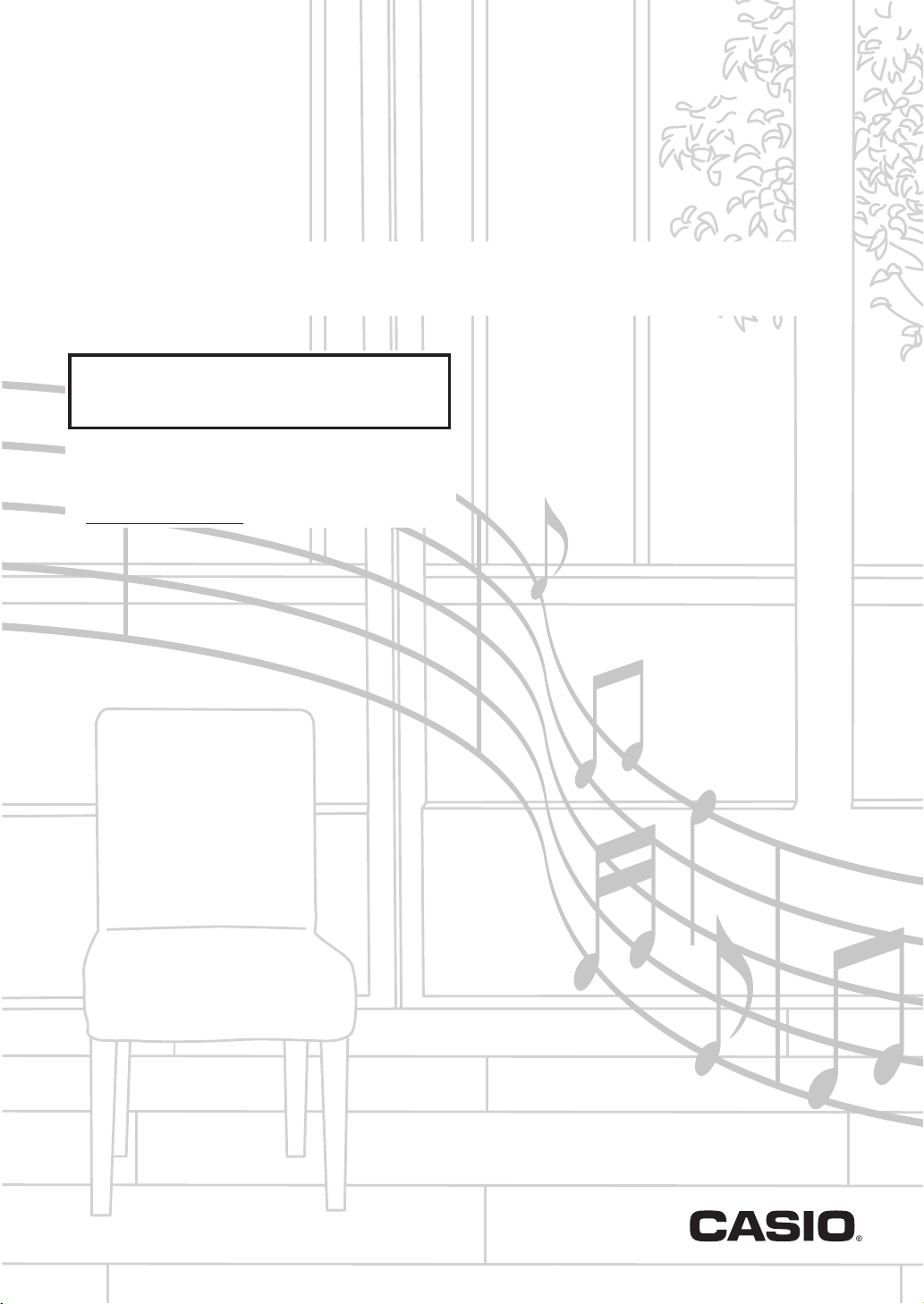
RU
MZ
MZ
ИНСТРУКЦИЯ ПО ЭКСПЛУАТАЦИИ (основы)
Сохраните всю информацию, чтобы обращаться к ней в будущем.
Правила безопасности
Перед эксплуатацией синтезатора обязательно
прочитайте брошюру «Правила безопасности».
● Отдельные инструкция-учебник («Tutorial Manual»)
и приложение («Appendix») загружаются с сайта
по нижеприведенному адресу.
http://world.casio.com/
-
X500
-
X300
MZX500/300-RU-1A
Page 2
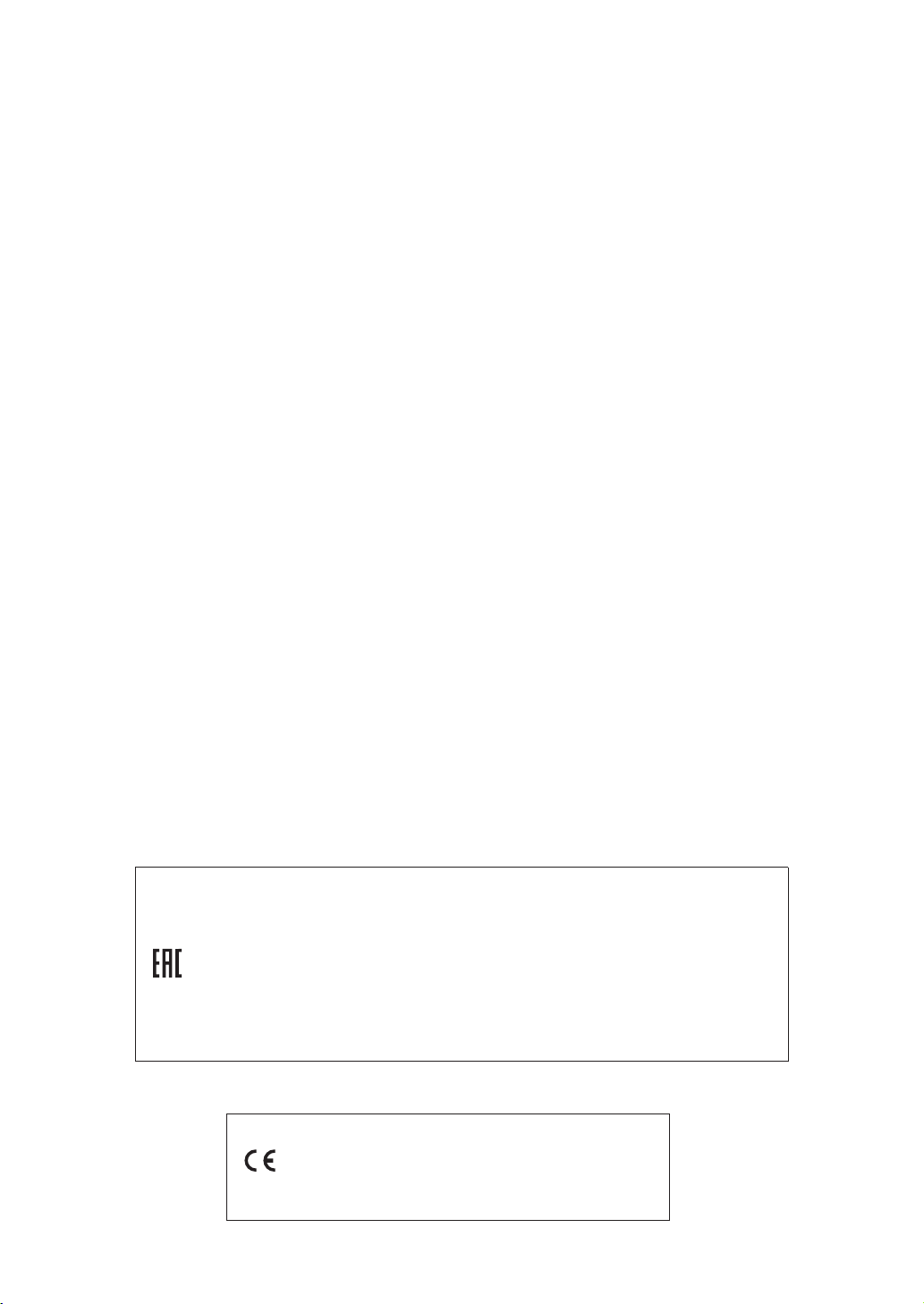
Внимание!
Прежде чем приступать к эксплуатации данного изделия, ознакомьтесь со следующей важной информацией.
• Прежде чем приступать к эксплуатации адаптера переменного тока AD-E24250LW для подачи питания на изделие, проверить
адаптер на предмет повреждений. Сетевой шнур тщательно проверить на предмет разрывов, порезов, оголения провода, других
серьезных повреждений. Если адаптер серьезно поврежден, не давать его детям.
• Изделие не предназначено для детей в возрасте до 3 лет.
• Применять только адаптер CASIO AD-E24250LW.
•Адаптер переменного тока — не игрушка!
• Перед протиранием изделия отсоединять от него адаптер переменного тока.
Местонахождение маркировки
Маркировка находится на нижней стороне изделия или в батарейном отсеке на нижней стороне
изделия, а также на упаковке.
Расшифровка знаков серийного номера
(1) Восьмой знак серийного номера соответствует последней цифре года производства.
Например: «1» означает 2011 год; «2» — 2012 год.
(2) Девятый знак серийного номера соответствует порядковому номеру месяца производства.
Янв. — 1; фев. — 2; мар. — 3; апр. — 4; май — 5; июн. — 6; июл. — 7; авг. — 8; сен. — 9;
окт. — J; ноя. — K; дек. — L.
Декларация о соответствии согласно Директиве ЕС
Manufacturer:
CASIO COMPUTER CO., LTD.
6-2, Hon-machi 1-chome, Shibuya-ku, Tokyo 151-8543, Japan
Responsible within the European Union:
Casio Europe GmbH
Casio-Platz 1, 22848 Norderstedt, Germany
www.casio-europe.com
RU-1
Page 3
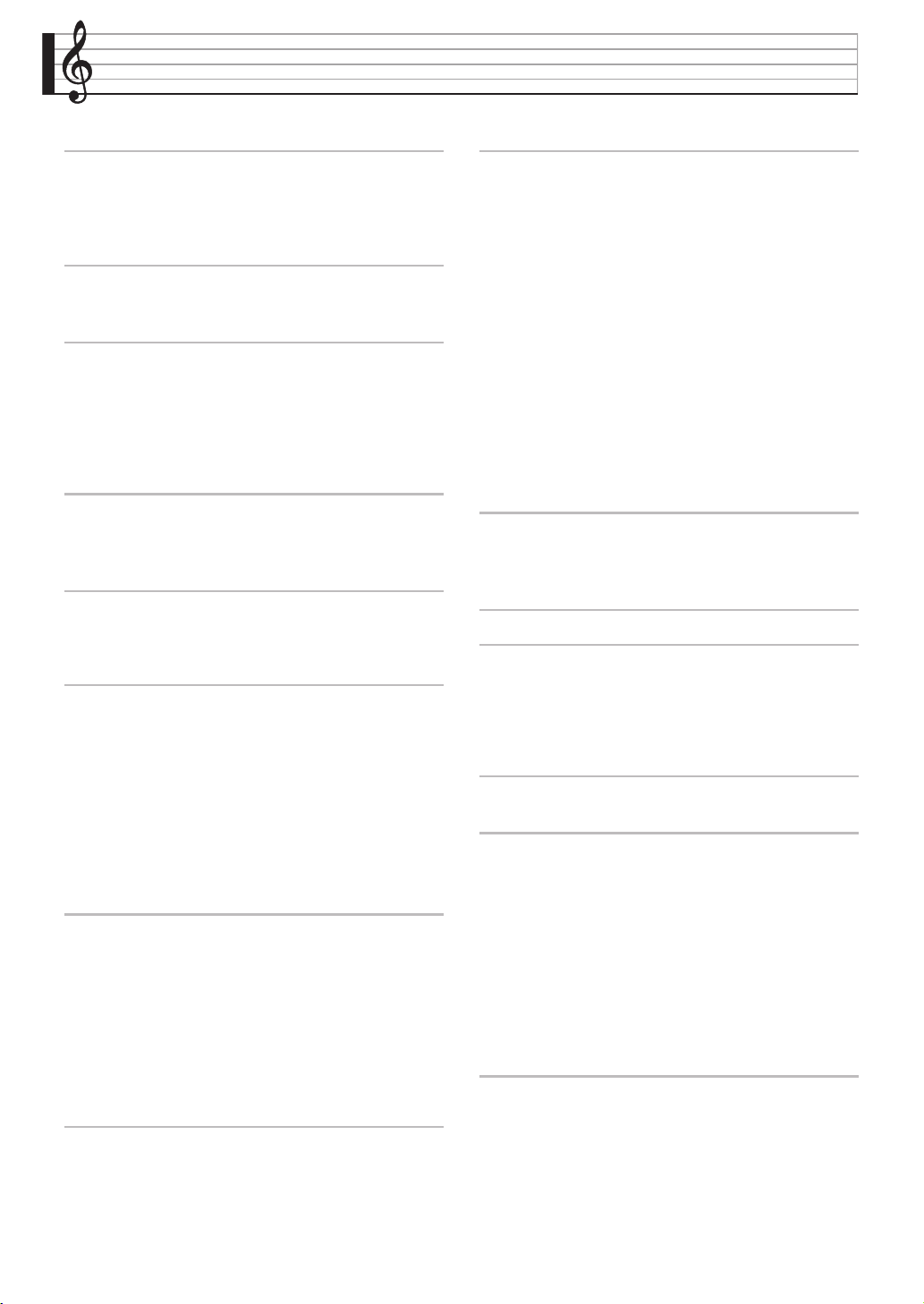
Содержание
Общие указания RU-4
Установка пюпитра ...........................................RU-6
Восстановление заводских показателей
настройки синтезатора по умолчанию ............RU-6
Отдельная инструкция-учебник .......................RU-6
Электропитание RU-7
Эксплуатация адаптера переменноготока .....RU-7
Включение и выключение инструмента ..........RU-7
Подключения RU-9
Подключение наушников ..................................RU-9
Подключение аудиоаппаратуры,
усилителя ...........................................................RU-9
Принадлежности из комплекта изделия и
продаваемые отдельно ...................................RU-11
Действия, общие для всех
режимов RU-12
Работа с дисплеем...........................................RU-12
Выполнение действий .....................................RU-13
Демонстрационная
композиция RU-16
Воспроизведение демонстрационных
мелодий ............................................................RU-16
Игра с применением разных
тембров RU-17
Выбор тембра кнопками «TONE» ..................RU-17
Разделение клавиатуры на два
тембральных регистра.....................................RU-17
Наложение двух тембров................................RU-19
Регулировка баланса громкости
клавиатуры.......................................................RU-19
Работа с метрономом ......................................RU-19
Изменение темпа .............................................RU-20
Автоматическое извлечение арпеджио
(арпеджиатор)..................................................RU-21
Управление звуками RU-22
Применение педали.........................................RU-22
Задержка звуков .............................................RU-23
Управление колесом высоты тона.................RU-23
Изменение звуков с помощью колеса
модуляции и (или) ручек .................................RU-23
Работа с ползунковыми регуляторами ..........RU-24
Изменение звуковысотности
(транспонирование, октавный сдвиг) ............RU-25
Применение
автоаккомпанемента RU-27
Воспроизведение автоаккомпанемента .......RU-27
Использование рекомендуемых тембров и
темпов (установки мгновенного вызова) ......RU-31
Добавление к мелодии сопровождающих
голосов (автогармонизация) ...........................RU-31
Работа с пэдами RU-32
Воспроизведение коротких фраз ..................RU-32
Воспроизведение сэмплов ..............................RU-33
Задание аккордовой последовательности
в автоаккомпанементе
(воспроизведение аккордов)
(только у модели MZ-X500).............................RU-33
Присвоение множества функций
(только у модели MZ-X500).............................RU-34
Смена функции у отдельного пэда ................RU-34
Перепрограммирование пэдов .......................RU-35
Сохранение банка............................................RU-35
Остановка воспроизведения со всех
пэдов .................................................................RU-35
Синхронизация работы пэдов с
аккомпанементом ............................................RU-36
Запись элементов данных на пэд...................RU-36
Музыкальные
предустановки RU-38
Вызов предустановки......................................RU-38
Запись наборов настроек
тембров и стилей
(регистрация) RU-39
Запись и воспроизведение RU-41
Запись в память синтезатора
(устройство MIDI-записи) ................................RU-43
Запись на флэш-накопитель USB
(устройство звукозаписи) ...............................RU-46
Программирование
синтезатора RU-49
Программирование синтезатора ....................RU-49
Флэш-накопитель USB RU-61
Подключение флэш-накопителя USB к
синтезатору и его отсоединение от него.......RU-62
Форматирование флэш-накопителя USB......RU-63
Сохранение стандартных файлов с
композициями во флэш-накопителе USB .....RU-63
Сохранение данных из синтезатора во
флэш-накопителе USB ....................................RU-63
Загрузка данных из флэш-накопителя
USB в память синтезатора .............................RU-64
Удаление данных из флэш-накопителя
USB....................................................................RU-64
Подключение к компьютеру RU-65
Минимальные требования к
компьютерной системе ...................................RU-65
Работа с MIDI ...................................................RU-66
RU-2
Page 4
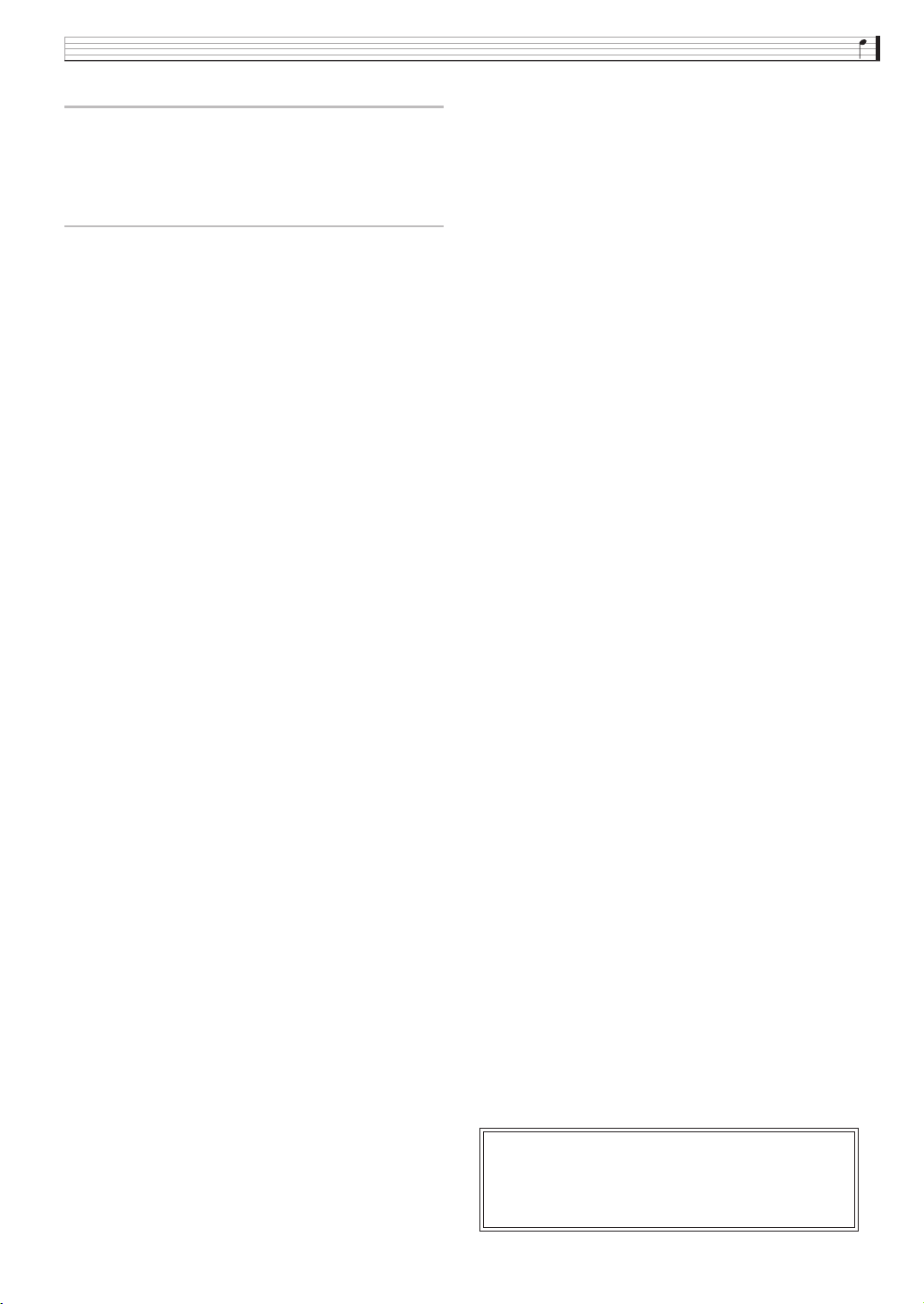
Справочная информация RU-67
Сообщения об ошибках ...................................RU-67
Поиск и устранение неисправностей.............RU-68
Технические характеристики изделия ..........RU-70
Правила безопасности ....................................RU-72
Информация A-1
Указатель способов взятия аккордов ............... A-1
Примеры аккордов .............................................. A-3
Содержание
Упоминаемые в данной инструкции названия
компаний и наименования изделий могут
являться зарегистрированными торговыми
марками других компаний.
RU-3
Page 5
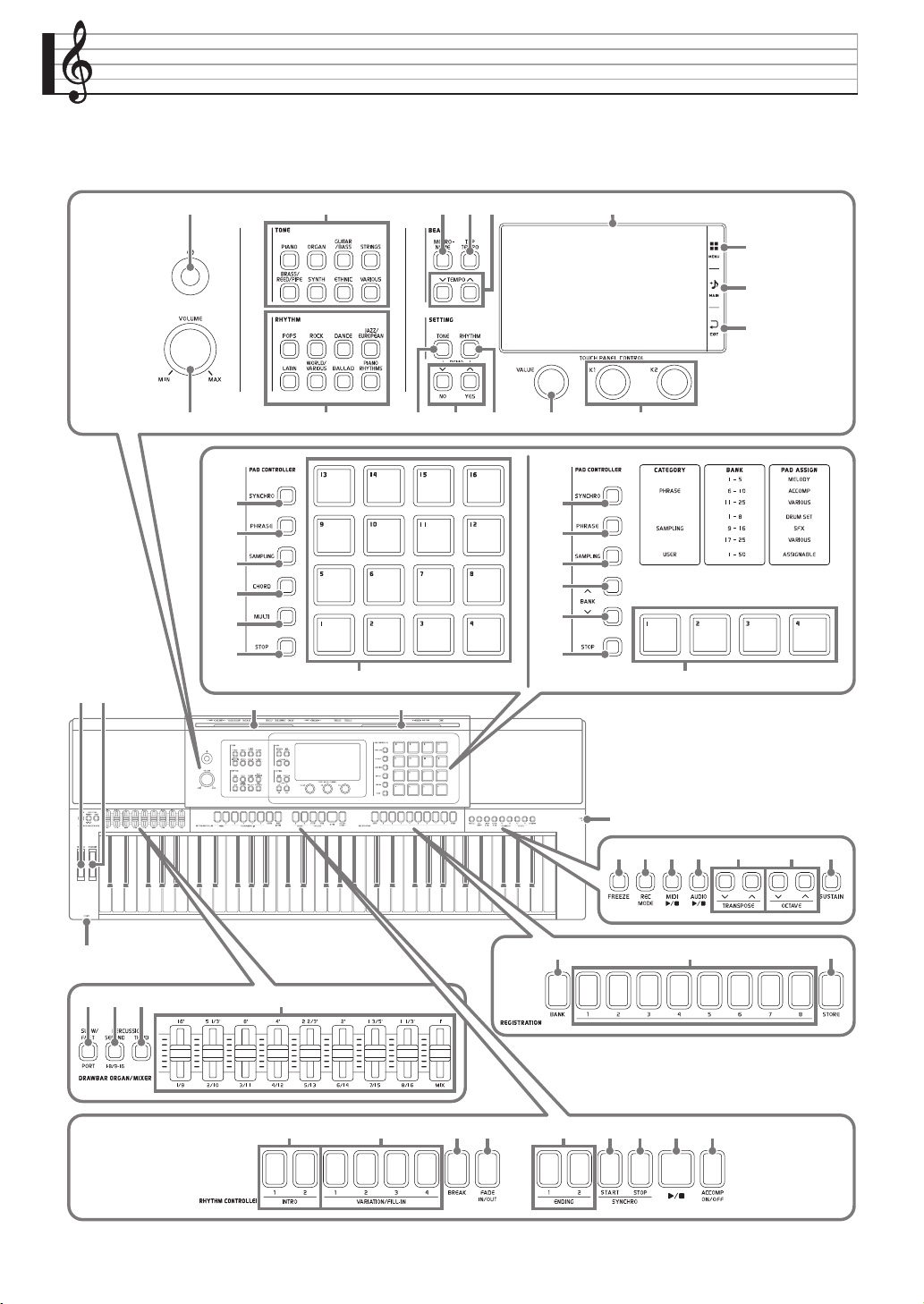
Общие указания
• На всех иллюстрациях в настоящей инструкции изображена модель MZ-X500.
• Внешний вид изделия может отличаться от показанного на иллюстрациях в данной инструкции по
эксплуатации.
er es
1 5 6 bl
2 bp8 bk
br
bs
bt
ck
cl
cm
3 7
4 9 bq
br
bs
bt
ck
cl
cm
cn cn
MZ-X500 MZ-X300
∗ ∗
bm
bn
bo
fk
co cp cq
RU-4
cr
cs dm
ct
dk dl dn do dp dq
dr
et
ds
eo ep
dt
ek el em en eq
Page 6
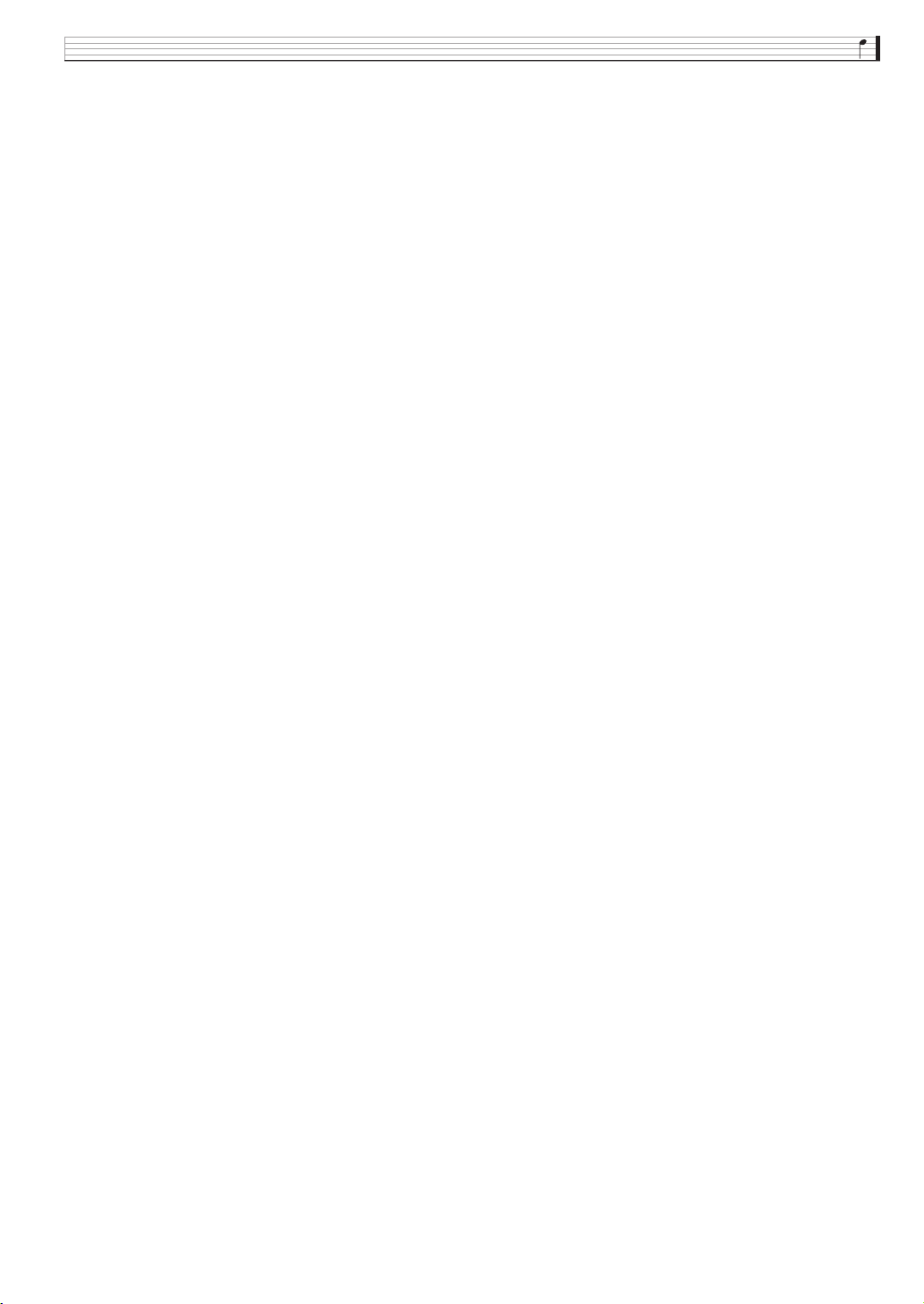
Общие указания
пэды 1—16
• В данной инструкции органы управления обозначаются нижеуказанными номерами и названиями.
1Кнопка питания P
2
Р
егулятор громкости (VOLUME)
3Область «Тембр» (TONE)
кнопка «Фортепиано» (PIANO)
кнопка «Орган» (ORGAN)
кнопка «Гитара, бас» (GUITAR/BASS)
кнопка «Струнные» (STRINGS)
кнопка «Медные, деревянные, волынки»
(BRASS/REED/PIPE)
кнопка «Синтезатор» (SYNTH)
кнопка «Народные» (ETHNIC)
кнопка «Разные» (VARIOUS)
4Область «Стиль» (RHYTHM)
кнопка «Поп» (POPS)
кнопка «Рок» (ROCK)
кнопка «Танцевальная» (DANCE)
кнопка «Джаз, европейская» (
JAZZ/EUROPEAN
кнопка «Латиноамериканская» (LATIN)
кнопка «Музыка разных стран и стилей»
(WORLD/VARIOUS)
кнопка «Баллады» (BALLAD)
кнопка «Фортепианные стили» (
PIANO RHYTHMS
Область «Темп» (BEAT)
5кнопка «Метроном» (METRONOME)
6кнопка «Отстучать темп» (TAP TEMPO)
7кнопки «Темп» (TEMPO w, q)
Область «Параметры» (SETTING)
8кнопка «Тембр» (TONE)
9кнопки «вниз, нет»; «вверх, да»
(w/NO, q/YES)
bkкнопка «Стиль» (RHYTHM)
blДисплей
bm«Меню» (MENU)
bn«Главная» (MAIN)
bo«Выход» (EXIT)
Д
исковый регулятор «Значение» (VALUE)
bp
bqРучки K1, K2
Область «Контроллер пэдов» (PAD CONTROLLER)
(MZ-X500)
brкнопка «Синхронизатор» (SYNCHRO)
bsкнопка «Ф
раза» (PHRASE)
btкнопка «Сэмплирование» (SAMPLING)
ckкнопка «Аккорд» (CHORD)
clкнопка «Мульти» (MULTI)
cmкнопка «Стоп» (STOP)
cn
Область «Контроллер пэдов» (PAD CONTROLLER)
(MZ-X300)
brкнопка «Синхронизатор» (SYNCHRO)
bsкнопка «Фраза» (PHRASE)
btкнопка «Сэмплирование» (SAMPLING)
ckкнопка «Банк» (BANKq)
clкнопка «Банк» (BANKw)
cmкнопка «Стоп» (STOP)
cnпэды 1—4
Область «Электроорган, микшер»
(DRAWBAR ORGAN/MIXER)
опки «Быстро — медленно; порт»
coкн
(SLOW/FAST, PORT)
cpкнопка «Перкуссионный призвук со 2-м
обертоном; 1—8, 9—16»
(PERCUSSION SECOND, 1-8/9-16)
cqкнопка «Перкуссионный призвук с 3-м
обертоном» (PERCUSSION THIRD)
)
crползунковые регуляторы
О
бласть «Контроллер стиля» (
RHYTHM CONTROLLER
csкнопки «Вступление» 1, 2 (INTRO1, 2)
ctкнопки «Вариация, вставка» 1—4
(VARIATION/FILL-IN 1—4)
)
dkкнопка «Разрыв» (BREAK)
dl
кнопка «Нарастание, затухание» (
FADE IN/OUT
dmкнопки «Концовка» 1, 2 (ENDING1, 2)
dnкнопка «Синхронный запуск»
(SYNCHRO START)
doкнопка «Синхронная остановка»
(SYNCHRO STOP)
dpкнопка «Пуск — остановка» (a)
dqкнопка «Включение-выключение
аккомпанемента» (ACCOMP ON/OFF)
О
бласть «Регистрационная память» (
REGISTRATION
drкнопка «Банк» (BANK)
dsкнопки «Регистрационная память» 1—8
(REGISTRATION 1—8)
dtкнопка «Сохранение» (STORE)
ekКнопка «Фиксация» (FREEZE)
elКнопка «Режим „Запись“» (REC MODE)
emКнопка «MIDI» (MIDI a)
enКнопка «Аудио» (AUDIO a)
eoКнопки «Транспонирование» (
TRANSPOSE w, q
epКнопки «Октава» (OCTAVE w, q)
eqКнопка «Задержка (сустейн)» (SUSTAIN)
erКолесо высоты тона (PITCH BEND)
esКолесо модуляции (MODULATION)
etПорт для флэш-накопителя USB
fkГнездо «Наушники» (PHONES)
)
)
)
)
RU-5
Page 7
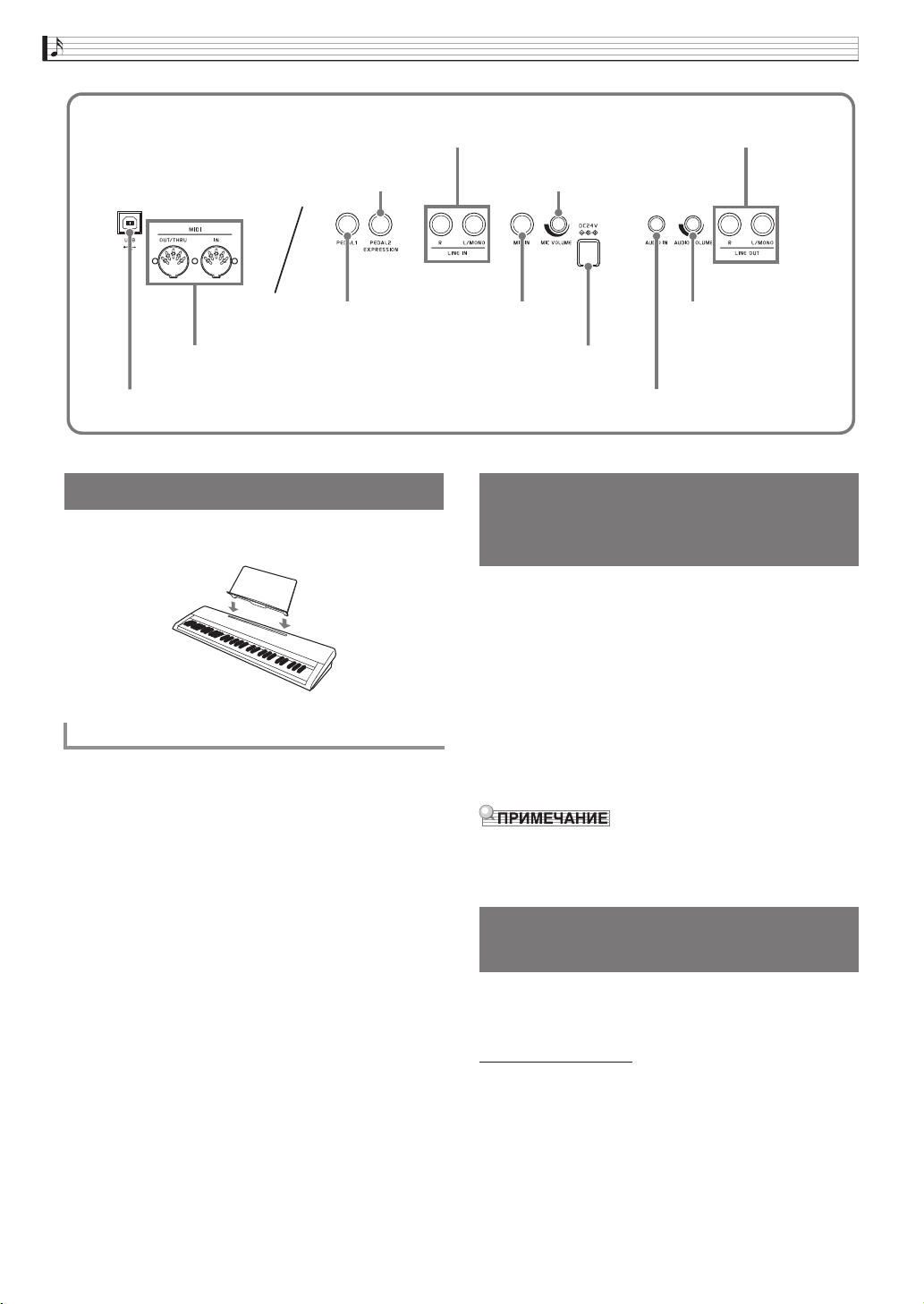
Общие указания
Тыльная сторона
гнездо «Педаль 2, „экспрессия“»
(PEDAL2, EXPRESSION)
гнездо «Педаль 1»
(PEDAL1)
выводы «MIDI: выход — сквозной канал,
вход» (MIDI OUT/THRU, IN)
порт USB
гнёзда «Линейный вход: П, Л
— моно» (LINE IN R, L/MONO)
* Установка пюпитра
Пюпитр вставляется основанием в паз на верхней
стороне синтезатора.
регулятор громкости микрофона
(MIC VOLUME)
гнездо «Микрофонный
вход» (MIC IN)
вывод «24 В пост.
тока» (DC 24V)
гнездо «Звуковой вход» (AUDIO IN)
Восстановление заводских
показателей настройки
синтезатора по умолчанию
Для восстановления первоначальных заводских
данных и настройки синтезатора выполнить
следующие действия.
гнёзда «Линейный выход: П, Л
— моно» (
LINE OUT R, L/
регулятор громкости
внешнего звукового
сигнала (AUDIO
VOLUME)
ЖК-панель
Жидкокристаллическая панель экрана изготовлена
с применением высокоточной технологии,
обеспечивающей процент работающих пикселей
свыше 99,99 %. Это означает, что некоторое весьма
небольшое количество пикселей может никогда не
гореть или гореть постоянно. Это обусловлено
характеристиками жидкокристаллической панели и
на неисправность не указывает.
1.
Выключить синтезатор.
2.
Нажав на кнопки 7 TEMPO w, q и не
отпуская их, нажать на кнопку 1 P.
• Синтезатор включается, происходит
инициализация его внутренней системы. Через
некоторое время он становится готовым к работе.
• Информацию о включении и выключении
инструмента см. в разделе «Включение и
выключение инструмента» (стр. RU-7).
Отдельная инструкцияучебник
Отдельные инструкция-учебник («Tutorial Manual»)
и приложение («Appendix»)* загружаются с сайта по
нижеприведенному адресу.
http://world.casio.com/
* Списки тембров и стилей
RU-6
Page 8
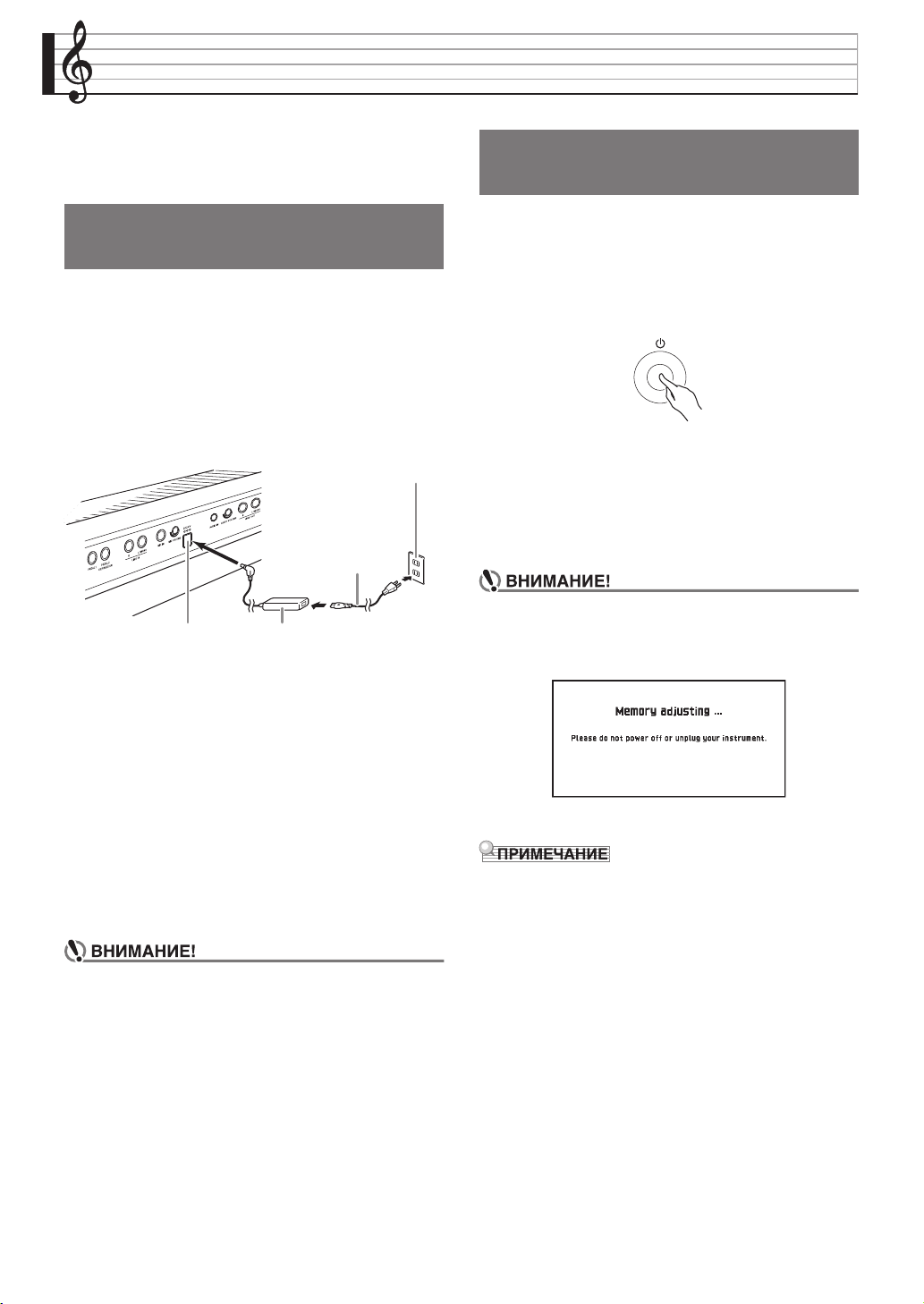
Электропитание
а
Данный синтезатор работает от обычной бытовой
электросети. На время неиспользования синтезатора
обязательно его выключать.
Эксплуатация адаптера
переменного тока
Подключать синтезатор к сети только через адаптер
переменного тока (стандарт JEITA, с унифицированной
поляризованной вилкой) из комплекта инструмента.
Подключение через адаптер переменного тока другого
типа может вызвать повреждение синтезатора.
Предписанный адаптер переменного тока — AD-E24250LW
• Адаптер переменного тока подключается через
сетевой шнур из комплекта изделия, как показано
на иллюстрации ниже.
бытовая сетевая розетк
сетевой шнур
вывод «DC 24V» адаптер переменного тока
Во избежание повреждения сетевого шнура соблюдайте
следующие важные меры предосторожности.
• Компоновка и типы разъемов
зависят от региона.
Включение и выключение
инструмента
1.
Нажатием на кнопку 1 P включить
инструмент.
• Во время отображения на дисплее заставки
клавиатуру, педали и кнопки не трогать. Это
может привести к нарушению работы
инструмента.
• Громкость регулируется регулятором «VOLUME»
(2) синтезатора.
2.
Для выключения синтезатора нажать на
кнопку питания 1 P и не отпускать ее,
пока не выключится его дисплей.
• Во время сохранения данных в памяти
синтезатора, а также срезу же после его
выключения возможно появление сообщения,
приведенного ниже.
Во время работы
• Не тянуть за шнур с чрезмерной силой.
• Не тянуть за шнур несколько раз подряд.
•
Не допускать закручивания шнура у штепселя и у штекера.
При переноске
•
Перед переноской синтезатора обязательно вынимать
адаптер переменного тока из сетевой розетки.
При хранении
• Сетевой шнур сматывать и связывать, не
наматывая на адаптер переменного тока.
•
Не подключать адаптер переменного тока (стандарт
JEITA, с унифицированной поляризованной вилкой)
из комплекта данного синтезатора ни к какому иному
устройству. Это может привести к повреждению.
• Перед подключением и отключением адаптера
переменного тока удостоверяться, что
синтезатор выключен.
•
После очень длительной работы адаптер
переменного тока нагревается. Это нормальное
явление, не свидетельствующее о неисправности.
•
При использовании адаптера переменного тока его
поверхность с маркировкой должна быть обращена
книзу. Когда поверхность с маркировкой обращена
кверху, адаптер предрасположен к испусканию
электромагнитных волн.
• Пока оно на дисплее, синтезатор не выключать.
• Нажатие на кнопку 1 P для выключения
синтезатора в действительности приводит к его
переключению в состояние ожидания, в котором
по его цепи продолжает протекать
незначительный ток. Если планируется долго не
включать синтезатор, а также во время грозы
обязательно отсоединять адаптер от сетевой
розетки.
RU-7
Page 9
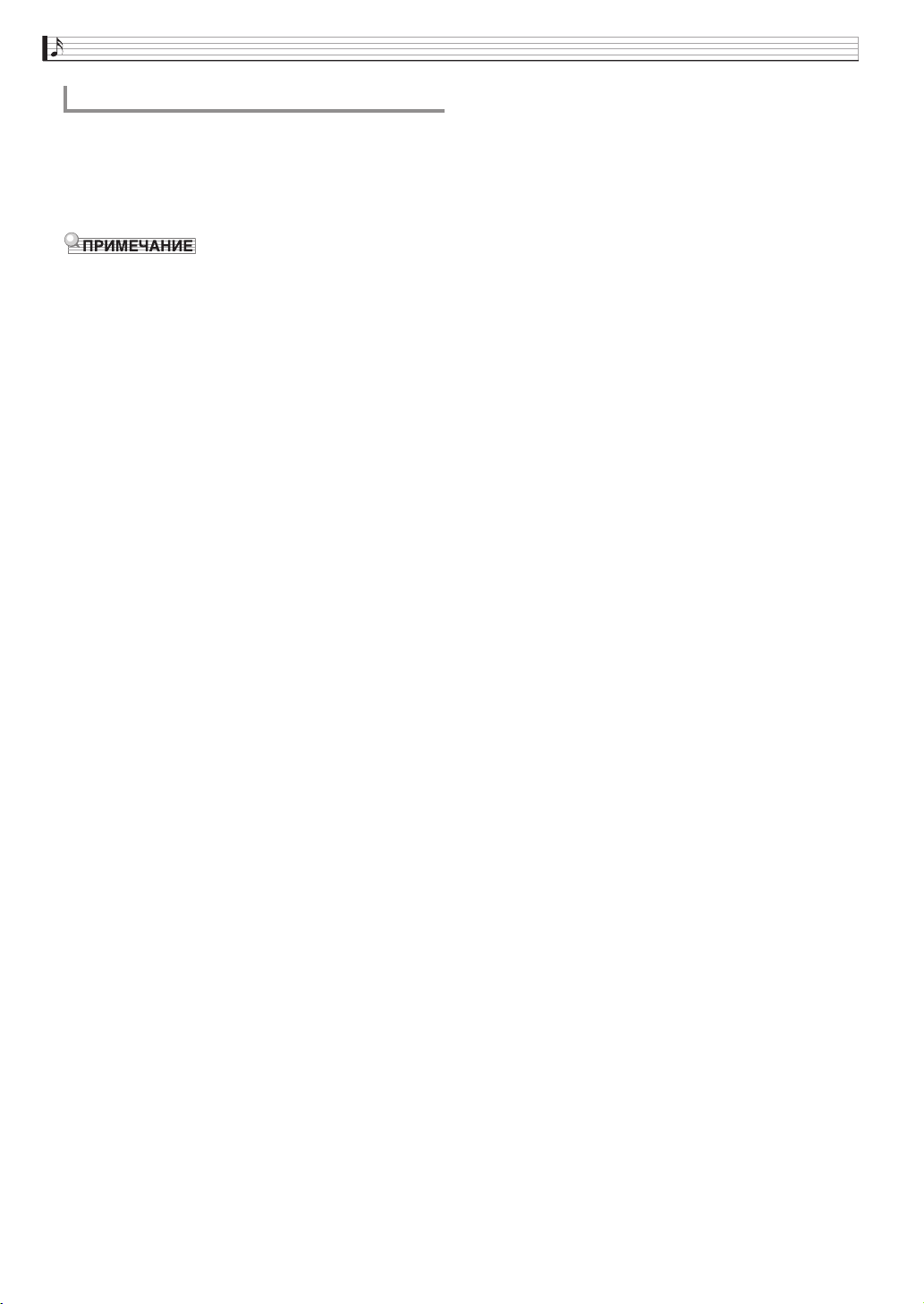
Электропитание
Автовыключение
Во избежание пустой траты электроэнергии
синтезатор рассчитан на автоматическое
выключение, когда в течение установленного времени
не выполняется никаких действий. Автовыключение
срабатывает примерно через 4 часа.
• При необходимости функцию автовыключения
можно отключить. Подробности см. в графе
«Auto Power Off» таблицы „Экранная страница
«SYSTEM SETTING»“ (стр. RU-55).
RU-8
Page 10
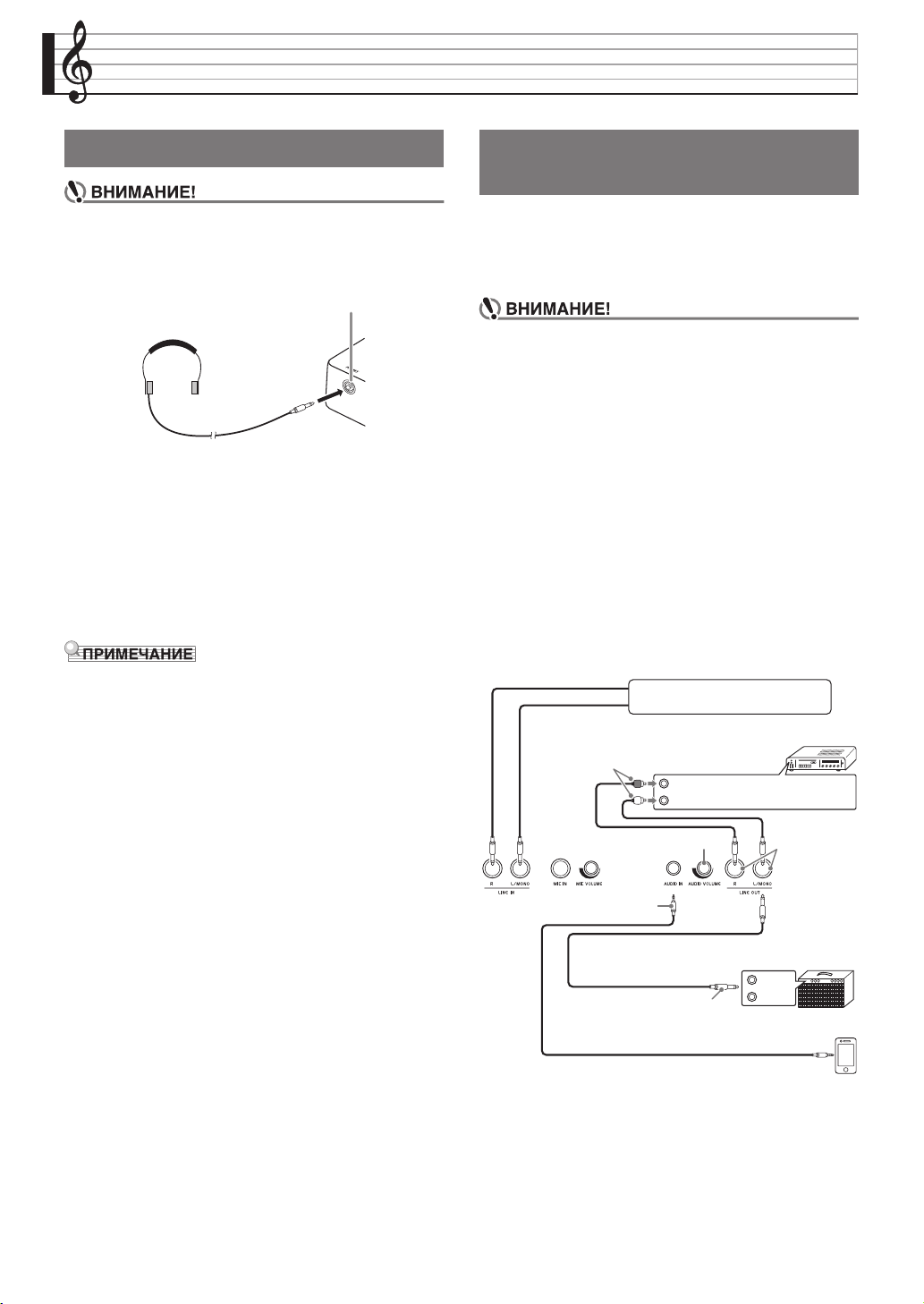
Подключения
Подключение наушников
• Перед подключением наушников к синтезатору
не забудьте убавить громкость регулятором
2 VOLUME. После подключения можно
выставить громкость на нужный уровень.
гнездо fk PHONES
наушники
Лицевая сторона
Наушники подключаются к гнезду «PHONES».
После подключения наушников к гнезду «PHONES»
звук на динамики не подается, что позволяет
заниматься на инструменте и ночью, никому не
мешая. Для предохранения слуха не выставлять
громкость при пользовании наушниками на очень
высокий уровень.
• Наушники должны вставляться в гнездо
«PHONES» до упора. В противном случае не
исключено, что звук будет поступать только из
одного наушника.
• Если штекер наушников не соответствует гнезду
«PHONES», подключать наушники через
соответствующий переходник из числа
имеющихся в продаже.
• Если наушники требуют подключения через
переходник, при их отсоединении не оставлять его
в гнезде. В противном случае звука из динамиков
при игре на инструменте не будет.
Подключение
аудиоаппаратуры, усилителя
Для повышения громкости и качества звука
синтезатор позволяет подключить аудиоаппаратуру
или усилитель и играть через динамики внешнего
устройства.
• При отключенном выводе звука через
динамики* синтезатор автоматически
оптимизирует звуковой сигнал, подаваемый на
наушники и выход «LINE OUT». При подаче
звука на динамики звуковой сигнал
автоматически оптимизируется для
прослушивания через них.
* В гнездо «PHONES» вставлен штекер, или
отключен показатель настройки «Speaker»
(см. часть „Экранная страница «SYSTEM
SETTING»“ на стр. RU-55).
• Перед подключением устройства к синтезатору
убавить громкость регулятором «VOLUME».
После подключения можно выставить громкость
на нужный уровень.
• Перед подключением к синтезатору какого-либо
устройства обязательно прочитывать
пользовательскую документацию к нему.
звуковоспроизводящее
MIDI-устройство и т. д.
гнездо звукоусилителя «AUX IN» и т. п.
штырьковый
штекер
регулятор «AUDIO VOLUME»
стереомиништекер
LEFT (белый)
RIGHT (красный)
стандартное
гнездо
1
2
синтезаторный усилитель и т. п.
стандартный штекер
гитарный усилитель,
INPUT 1
INPUT 2
смартфон и т. п.
3
4
RU-9
Page 11
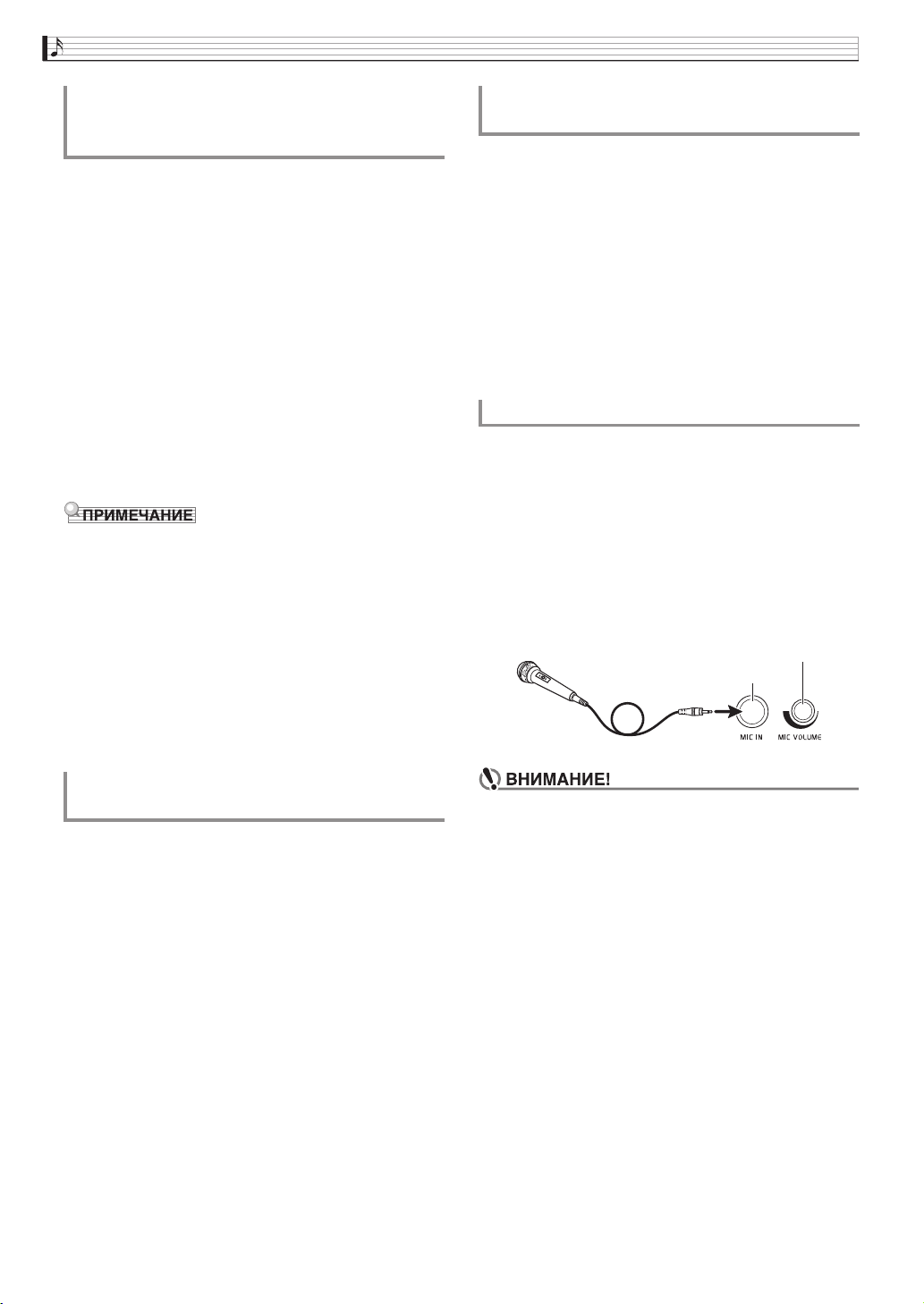
Подключения
Использование синтезатора в качестве
усилителя звука с внешнего источника
(илл.
Через правый динамик синтезатора поступает
звуковой сигнал с внешнего источника,
подключенного через вход «LINE IN R» (правый), а
через левый динамик — с источника,
подключенного через вход «LINE IN L/MONO» с
помощью шнуров из числа имеющихся в продаже,
которые соответствуют подключаемой аппаратуре.
Если внешний источник подключен только через
вход «LINE IN L/MONO», поступающий сигнал
выводится через оба динамика.
Через вход «AUDIO IN» подключается смартфон
или другой проигрыватель.
Громкость звукового сигнала, поступающего через
вход «AUDIO IN», регулируется регулятором
«AUDIO VOLUME». Регулятором 2 VOLUME
громкость этого сигнала не регулируется.
• К звуковому сигналу, поступающему через вход
«LINE IN» или «MIC IN», применяются и
встроенные эффекты синтезатора (реверберация,
хорус, ЦОС-эффекты) . Сигнал, поступающий
через вход «LINE IN» или «MIC IN», может быть
записан на устройство звукозаписи.
• К сигналу, поступающему через вход «AUDIO
IN», встроенные эффекты синтезатора
(реверберация, хорус, ЦОС-эффекты) не
применяются. Сигнал, поступающий через вход
«AUDIO IN», на устройство звукозаписи не
записывается.
и )
Подключение к усилителю для
музыкального инструмента (илл.
Усилитель подключается к гнездам «LINE OUT»
синтезатора с помощью шнуров из числа
имеющихся в продаже, как показано на илл.
Через гнездо «LINE OUT R» выводится звук
правого канала, а через гнездо «LINE OUT L/
MONO» — левого. При подключении только к
гнезду «LINE OUT L/MONO» на этот выход
выводится смешанный звук обоих каналов.
Соединительный шнур для подключения усилителя,
подобный показанным на иллюстрации,
приобретайте самостоятельно. Громкость
регулируется регулятором «VOLUME» синтезатора.
)
.
Выведение звука с микрофона
Подключение микрофона*, продаваемого
дополнительно или из числа имеющихся в продаже,
через вход «MIC IN» позволяет выводить звук с
микрофона на динамики синтезатора.
* Микрофон подключать динамический.
Уровень сигнала с микрофона регулируется
регулятором «MIC VOLUME». Громкость сигнала с
микрофона регулируется независимо от общей
громкости клавиатуры.
регулятор «MIC VOLUME»
гнездо «MIC IN»
Подключение к аудиоаппаратуре
(илл.
Внешнее звуковое устройство подключается к
гнездам «LINE OUT» синтезатора с помощью
шнуров из числа имеющихся в продаже, как
показано на илл.
выводится звук правого канала, а через гнездо
«LINE OUT L/MONO» — левого. Соединительные
шнуры для подключения аудиоаппаратуры,
подобные показанным на иллюстрации,
приобретайте самостоятельно. Обычно при такой
схеме соединения коммутатор входов звукового
устройства нужно выставлять на вход (например,
«AUX IN»), к которому подключен синтезатор.
Громкость регулируется регулятором «VOLUME»
синтезатора.
RU-10
)
. Через гнездо «LINE OUT R»
• Перед подключением микрофона
удостовериться, что синтезатор и микрофон
выключены.
• Перед подключением установить громкость как
синтезатора («VOLUME»), так и микрофона
(«MIC VOLUME») на низкий уровень.
Подходящая громкость выставляется после
подключения микрофона.
Page 12
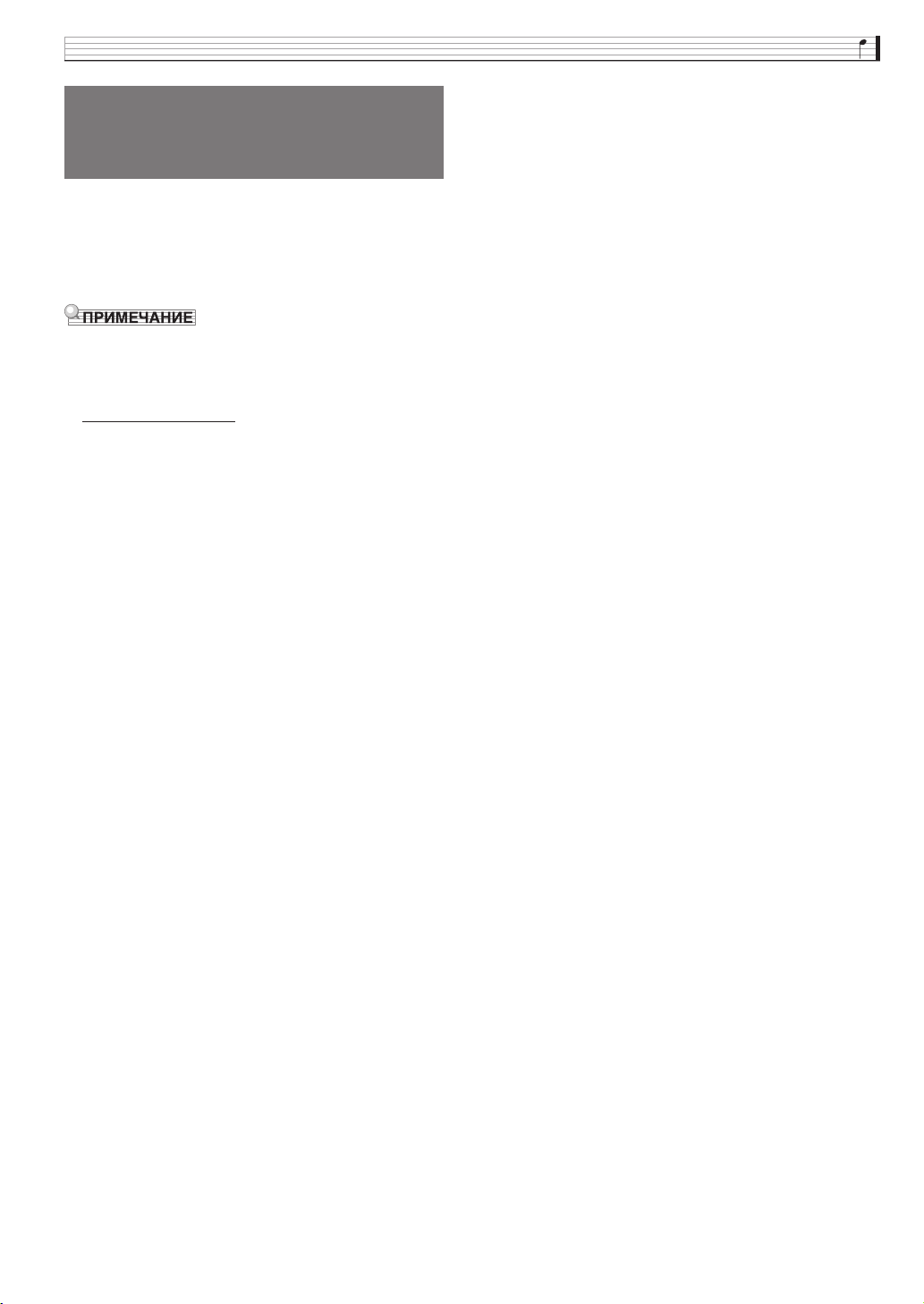
Принадлежности из
комплекта изделия и
продаваемые отдельно
Пользуйтесь только принадлежностями,
предписанными для работы с данным синтезатором.
Пользование непредписанными принадлежностями
создает риск возгорания, поражения электрическим
током, травмы.
• Информацию о принадлежностях к изделию,
которые продаются отдельно, можно получить из
каталога продукции «CASIO», имеющегося в
магазине, и на сайте «CASIO» по адресу:
http://world.casio.com/
Подключения
RU-11
Page 13
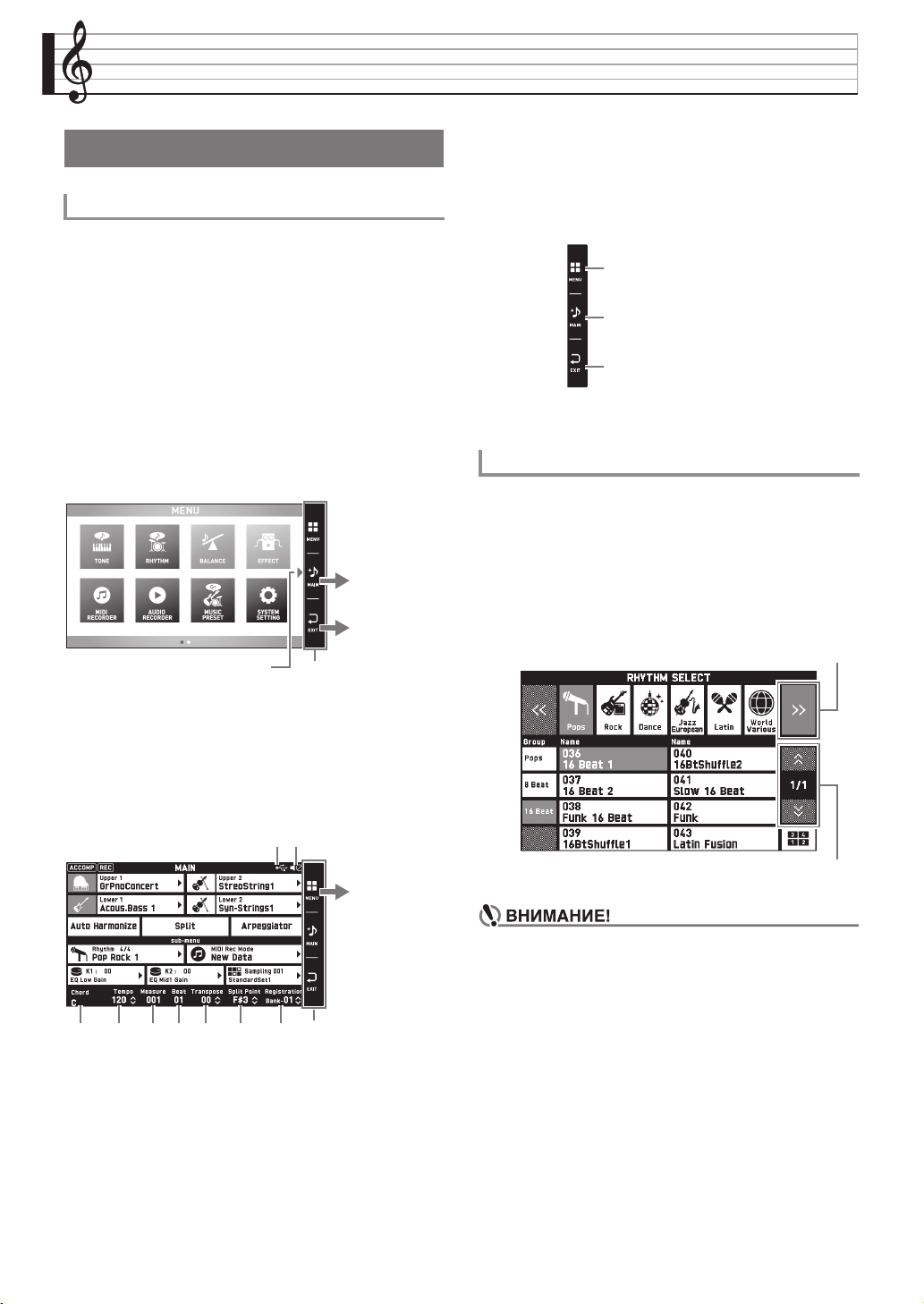
Действия, общие для всех режимов
ницы «MENU»
Работа с дисплеем
Компоновка изображения на дисплее
При включении синтезатора на дисплее появляются
экранные страницы «MENU» и «MAIN» с
отображением текущей настройки. На этих экранных
страницах программируются разнообразные
функции. Для перехода с одной экранной страницы на
другую служит панель быстрого перемещения со
значками для перемещения, расположенная вдоль
правого края дисплея.
■ Экранная страница «MENU»
В результате касания значка в меню на дисплее
появляется экранная страница для задания тембра,
стиля, других показателей настройки.
отображение
экранной
страницы «MAIN».
возвращение к
предыдущей
отображение следующей страницы.
экранной странице.
панель быстрого
перемещения
■ Панель быстрого перемещения
Вдоль правого края экранной страницы постоянно
отображается панель быстрого перемещения.
Касание значков на ней позволяет переходить с
одной экранной страницы на другую.
bm MENU — отображение экранной
bn MAIN — отображение экранной
bo EXIT — возвращение к предыдущей
страницы «MENU»
страницы «MAIN»
экранной странице
Содержание экранной страницы
Выбранные пункты и действующие значки
определяются по их цвету:
красные — выбраны или включены;
синие — действуют.
Все экранные страницы в настоящей инструкции
относятся к модели MZ-X500.
Пример: выбран стиль «16 Beat 1» из группы «Pops».
переход к следующей группе.
■ Экранная страница «MAIN»
Экранная страница «MAIN» служит для проверки и
изменения основных показателей настройки. Вдоль
нижнего края экранной страницы отображаются
текущие показатели настройки.
отображение
экранной
стра
Смонтирован флэш-накопитель USB
Динамики отключены
Аккорд
Темп
Такт
Доля
Транспонирование
Точка разделения
Банк регистрационной памяти
панель быстрого
перемещения
переход на предыдущую или следующую страницу.
• Ниже приводится значение знаков,
появляющихся после записи данных и их
редактирования.
! — данные не сохранены.
* — данные сохранены.
Если редактирование или запись прервать
путем выбора другого номера, то несохраненные
данные (!) будут ликвидированы. Перед тем как
переходить к другим действиям, при нежелании
отказываться от отредактированных данных их
требуется сохранить.
RU-12
Page 14
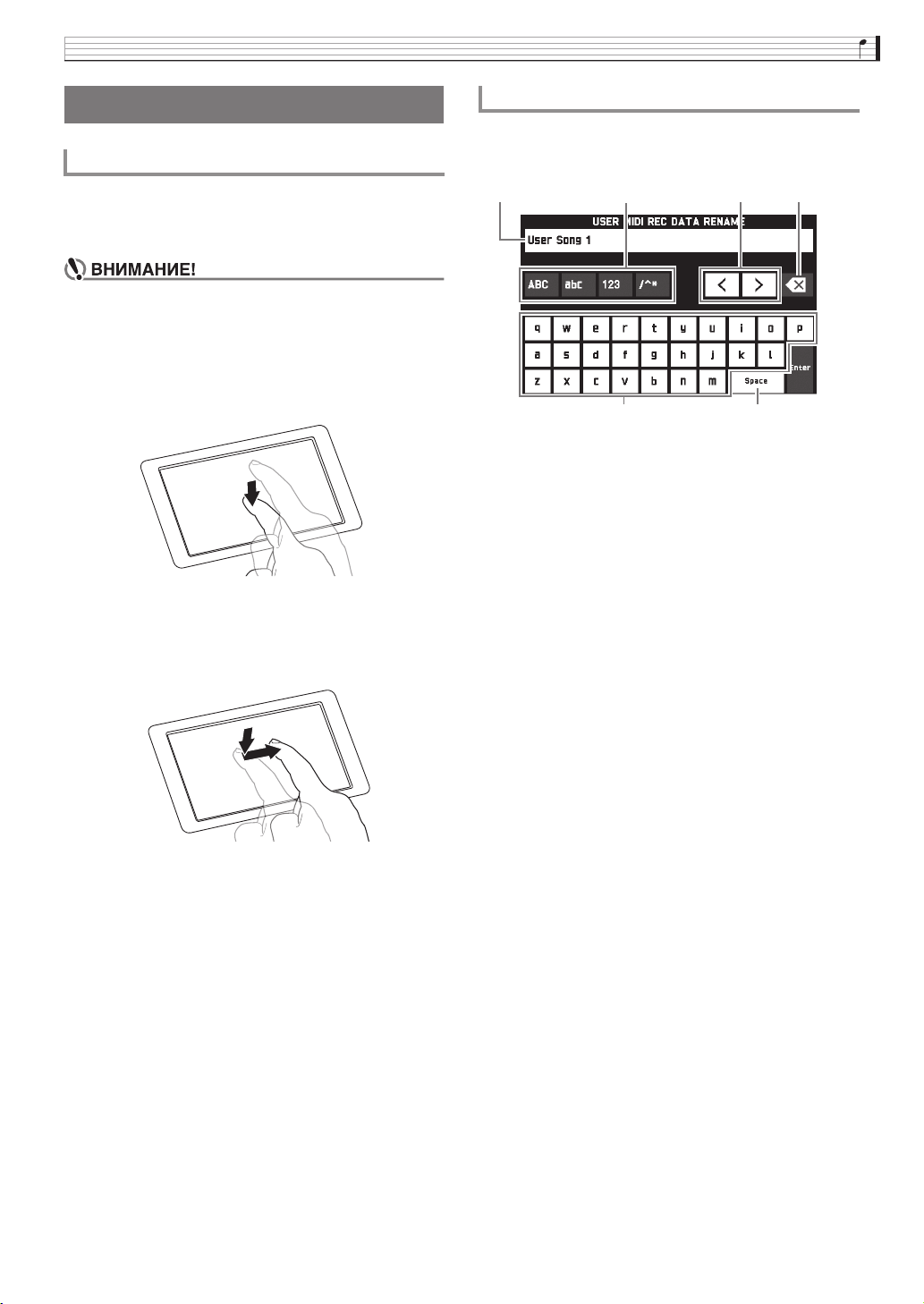
Действия, общие для всех режимов
Выполнение действий
Как работать с сенсорным экраном
Данный синтезатор оснащен сенсорным экраном,
который позволяет программировать
разнообразные функции.
• Не выполнять действий на сенсорном экране с
помощью острого или твердого тонкоконечного
предмета. Это может привести к повреждению
ЖКД.
Касание
Легко нажать пальцем на дисплей.
Смахивание
Провести по дисплею пальцем слева направо.
Смахивание экранной страницы «MENU» приводит
к появлению другой страницы с пунктами меню.
Как вводить текст
Названия файлов вводятся касанием клавиш
экранной сенсорной клавиатуры. Синтезатор
позволяет вводить буквы и символы.
Отображение вводимых букв
Выбор категории знаков
Перемещение курсора вперед и назад
Удаление буквы слева от курсора
Ввод букв в месте курсора
Ввод пробела в месте курсора
RU-13
Page 15
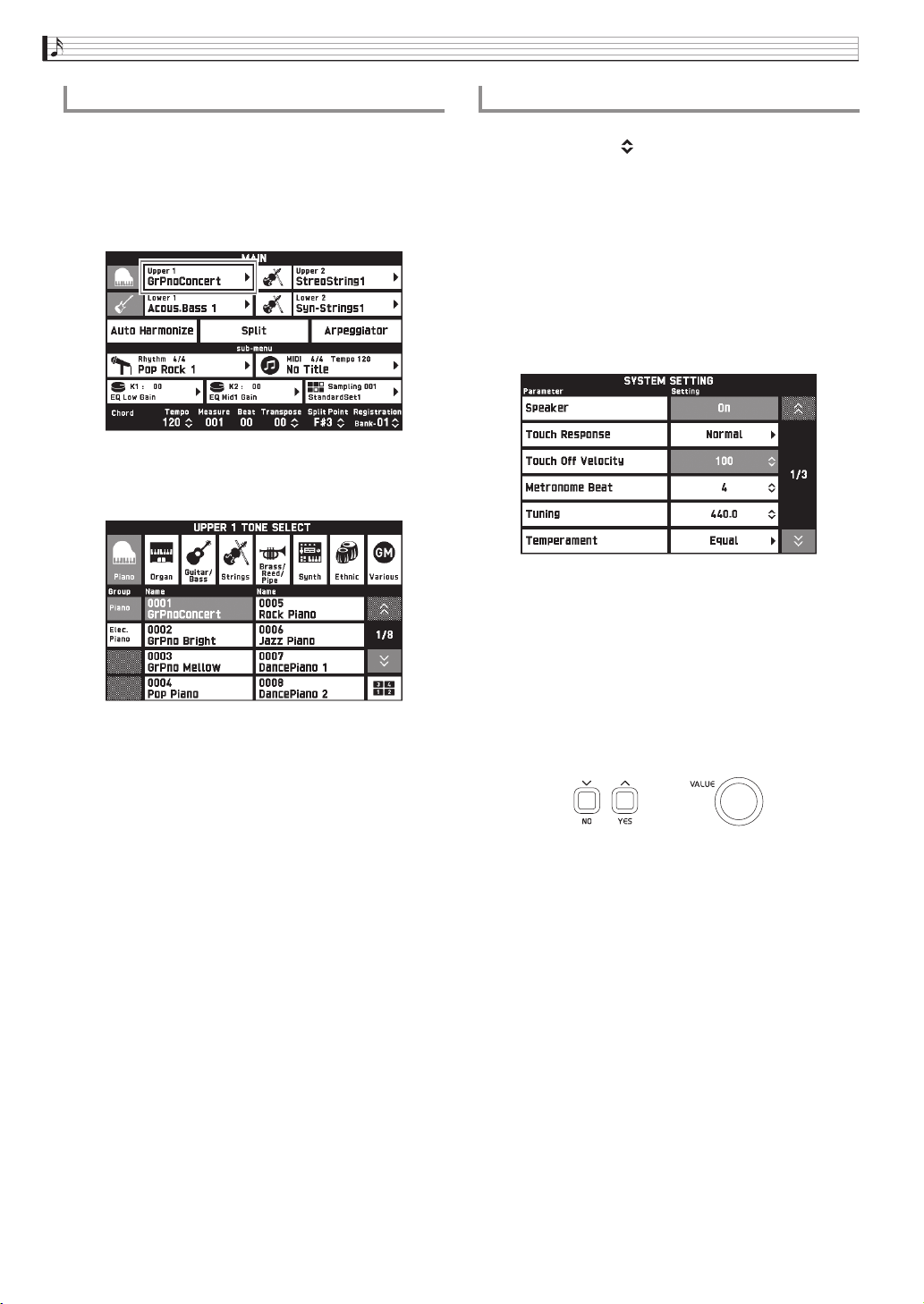
Действия, общие для всех режимов
Как выбрать пункт в списке Как изменить заданное значение
Пункты, которые могут быть выбраны из списка,
помечены значком .
1.
Коснуться пункта, содержащего
показатель настройки, который нужно
изменить.
2.
В появившемся списке коснуться нужного
пункта.
Заданные значения, которые могут быть изменены,
помечены значком . Изменение значения
выполняется каким-либо из двух нижеописанных
способов.
■ Как изменить заданное значение с
помощью кнопок или дискового
регулятора
1.
Коснуться пункта, содержащего
показатель настройки, который нужно
изменить.
2.
С помощью дискового регулятора
bp VALUE или кнопок 9 w/NO, q/YES
изменить заданное значение.
• Длительное нажатие на любую из кнопок
9 w/NO, q/YES обеспечивает ускоренную
прокрутку значений.
• При одновременном нажатии на кнопки
9 w/NO, q/YES восстанавливается начальное
значение показателя настройки по умолчанию.
RU-14
Page 16
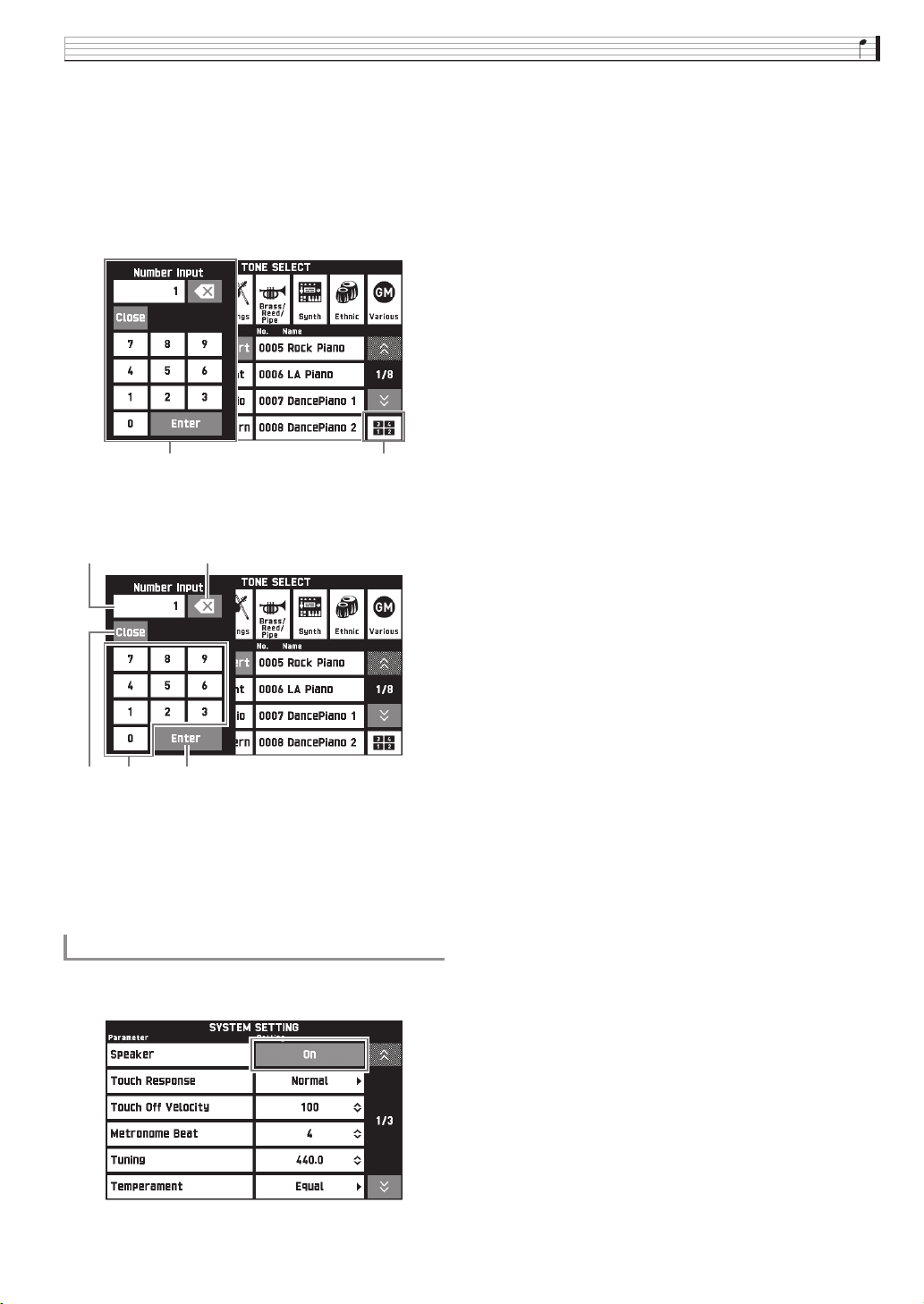
■ Выполнение действий на экране
1.
Касанием пункта, содержащего
показатель настройки, который нужно
изменить, выбрать его.
2.
Коснуться значка ввода цифр.
На дисплее появляется виртуальная тастатура.
значок тастатурывиртуальная тастатура
3.
С помощью виртуальной тастатуры
ввести цифры.
Действия, общие для всех режимов
Отображение вводимого значения
Удаление введенного значения касанием
Закрытие окна для ввода значения касанием
Ввод цифр касанием
Регистрация введенного значения касанием
Как включить и как отключить функцию
Включение и отключение функции выполняется
касанием соответствующего пункта или значка.
RU-15
Page 17
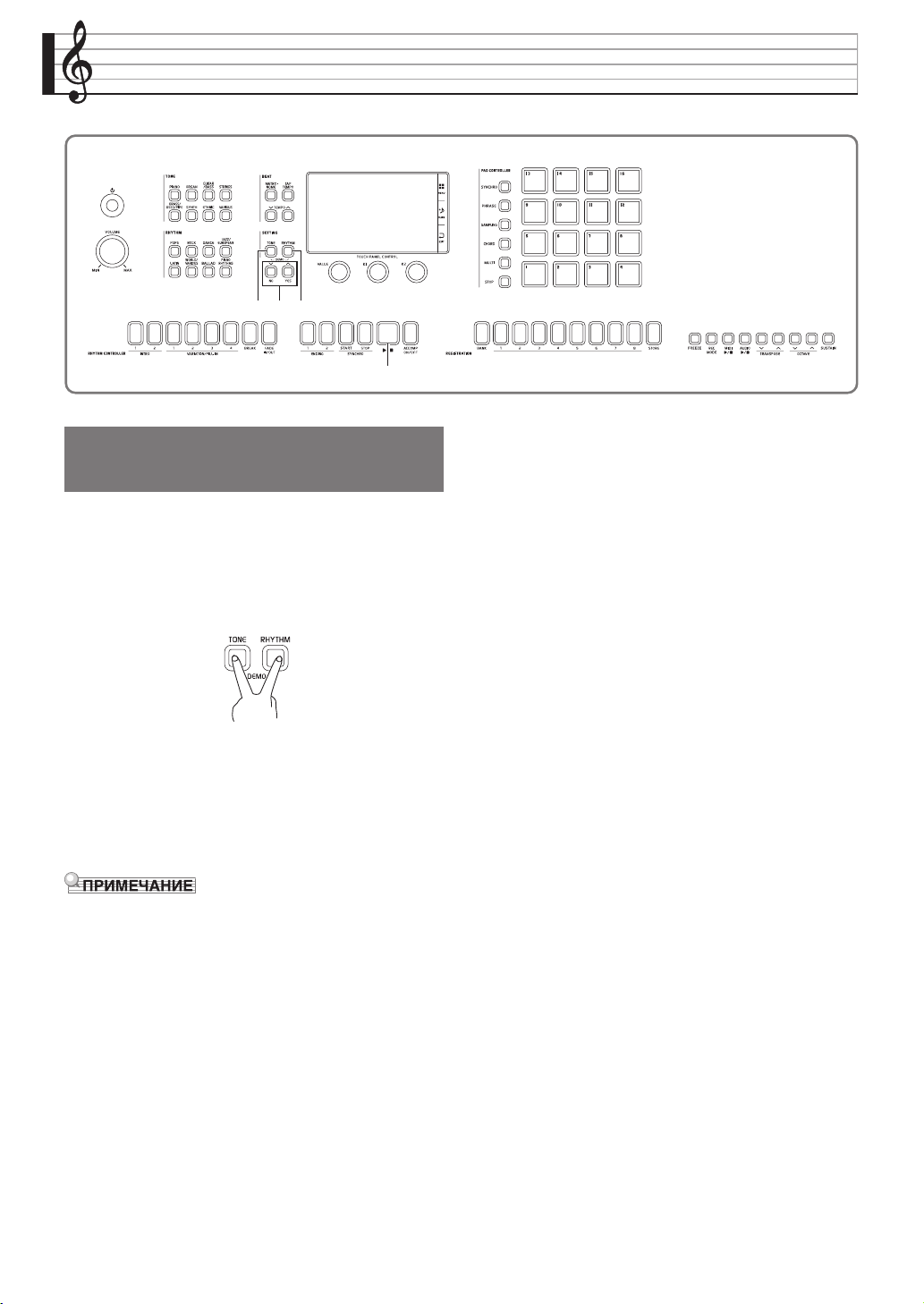
Демонстрационная композиция
8 b k9
dp
Воспроизведение
демонстрационных мелодий
1.
Одновременно нажать на кнопки
8 TONE и bk RHYTHM.
Начинается воспроизведение демонстрационных
композиций по порядку с композиции № 1.
•
Смена демонстрационной композиции выполняется
с помощью кнопок
9 w
/NO, q/YES
.
2.
Нажать на кнопку dp a.
Воспроизведение демонстрационной композиции
останавливается.
Воспроизведение композиций продолжается с
повтором, пока не будет остановлено нажатием на
кнопку dp a.
• Во время воспроизведения демонстрационной
композиции выполнимы только действия,
описанные выше.
RU-16
Page 18
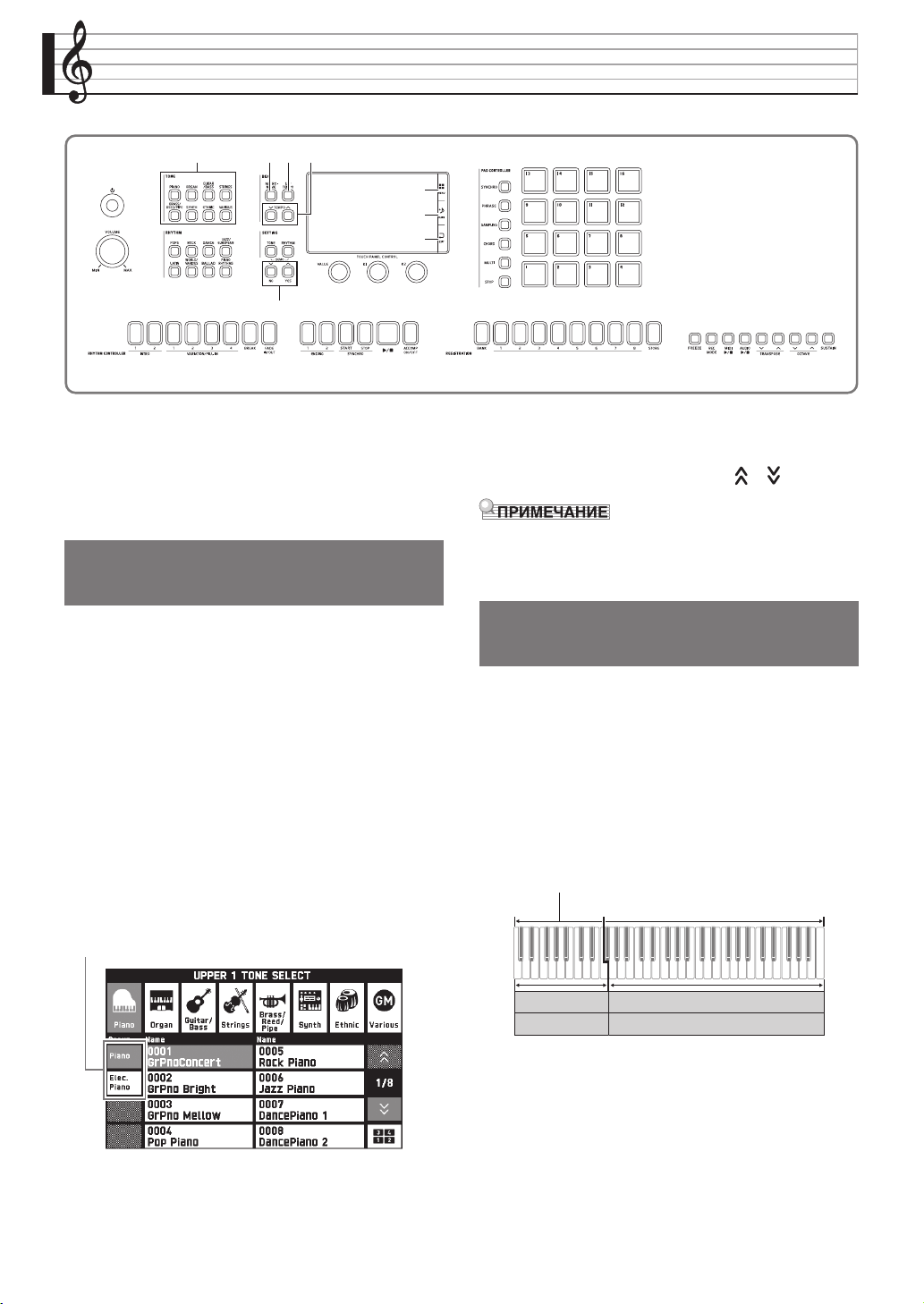
Игра с применением разных тембров
563 7
bm
bn
bo
9
Данный синтезатор располагает обширным
собранием тембров и позволяет играть на
клавиатуре выбранным тембром.
• Подробную информацию о тембрах см. в
брошюре «Приложение».
Выбор тембра кнопками
«TONE»
1.
В области 3 TONE нажать на кнопку
группы тембров с нужным тембром.
• На экранной странице «UPPER 1 TONE SELECT»
появляется группа тембров.
• Касание значка подгруппы позволяет отобразить
тембры подгруппы.
• Чтобы выбрать партию и сменить ее тембр, перед
выполнением вышеописанного действия коснуться
кнопки «Select» на экранной странице «TONE» и
выбрать партию («Upper 1», «Lower 1» и т. п.).
• Переход на экранную страницу «UPPER 1 TONE
SELECT» с другой экранной страницы возможен
путем нажатия на кнопку в области 3 TONE.
• Чтобы для выбора тембра перейти к экранной
странице «UPPER 1 TONE SELECT» с экранной
страницы «MAIN», нужно коснуться кнопки
«Upper 1».
подгруппа
2.
Коснуться нужного тембра.
• Перемещение между страницами группы тембров
выполняется касанием значков и .
• Если касанием значка «Upper 1» партию
выключить, то при нажатии на клавишу звука не
будет.
Разделение клавиатуры на
два тембральных регистра
Инструмент позволяет запрограммировать
клавиатуру так, чтобы в левой ее части (нижнем
регистре) звучал один тембр, а в правой части
(верхнем регистре) — другой.
• При тембральном разделении тембр,
присвоенный нижнему регистру клавиатуры,
называется нижним (Lower 1).
Пример:
в качестве основного тембра выбран «LA
Piano», в качестве нижнего — «Acoustic Bass 1».
Нижний тембр
Acoustic Bass 1
Основной тембр
LA Piano
Lower 1
Lower 2
1.
На дисплее коснуться значка bn MAIN.
Появляется экранная страница «MAIN».
2.
Коснуться кнопки «Upper 1» и выбрать
Upper 1
Upper 2
основной тембр.
RU-17
Page 19
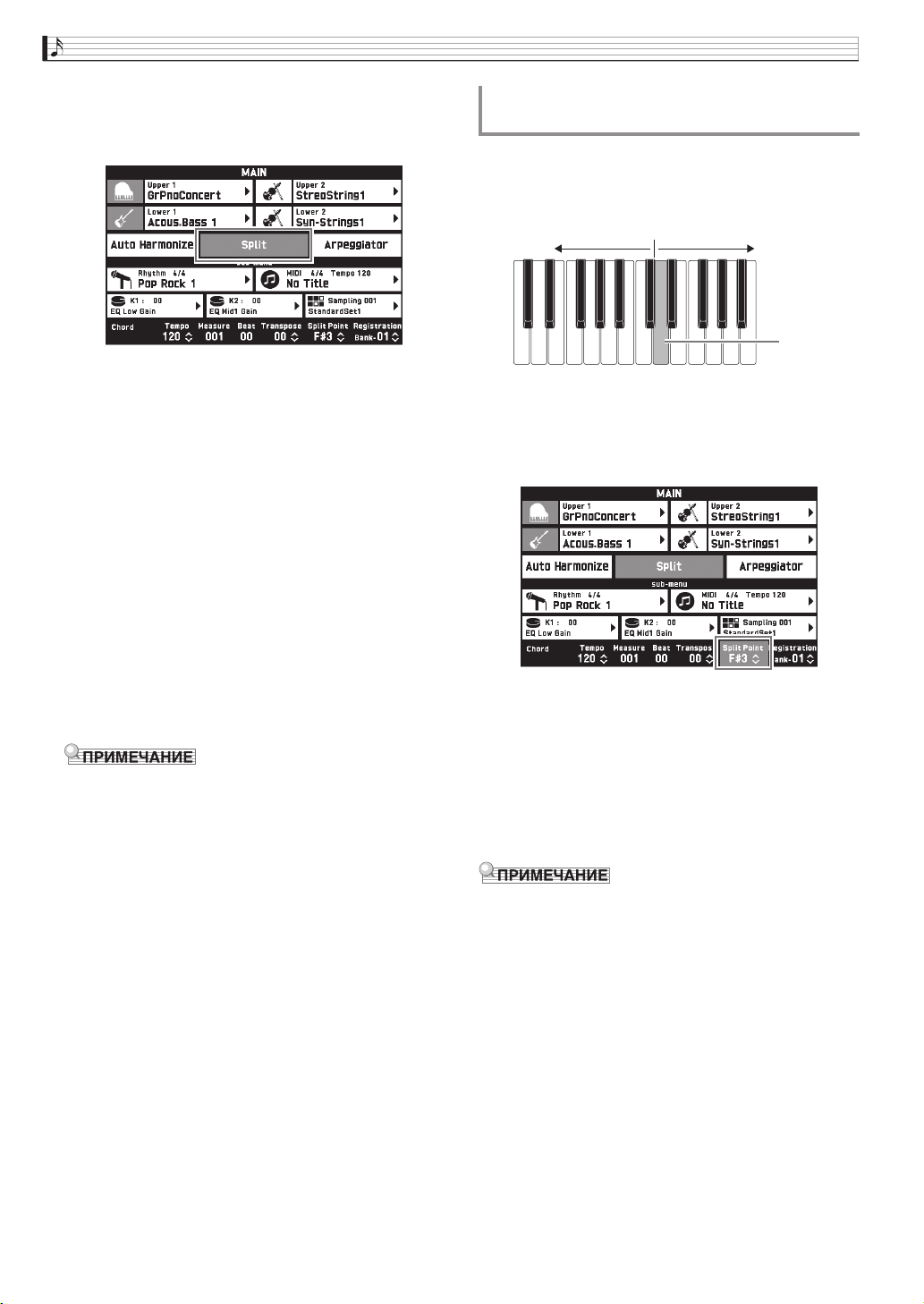
Игра с применением разных тембров
3.
На экранной странице «MAIN» коснуться
пункта «Split».
Тембральное разделение включается.
4.
Коснуться кнопки «Lower 1».
Появляется экранная страница «TONE SELECT».
5.
Коснуться группы с нужным нижним
тембром.
• Нужная группа тембров выбирается кнопками
групп тембров в области 3 TONE.
6.
Коснуться нужного нижнего тембра.
Как переместить точку тембрального
разделения
В нижеописанном порядке задается место на
клавиатуре, в котором ее нужно разделить на левую
и правую части. Это место называется «точка
разделения».
нижний регистр верхний регистр
точка
разделения
1.
На дисплее коснуться значка bn MAIN.
Появляется экранная страница «MAIN».
2.
Коснуться показателя «Split Point».
7.
Касанием значка bn MAIN на дисплее
вернуться на экранную страницу «MAIN».
8.
Для восстановления единого тембра на
всей клавиатуре коснуться пункта «Split»
на экранной странице «MAIN».
Тембральное разделение выключается.
• Путем включения функции наложения (стр.
RU-19) как основной, так и нижний тембры могут
быть наложены на другой. После включения
функции разделения можно запрограммировать и
функцию наложения.
• Выключение тембра «Upper 1», «Upper 2»,
«Lower 1» или «Lower 2» касанием его значка
приводит к тому, что он звучать не будет.
• В случае, когда в качестве обоих тембров (как
основного, так и нижнего) задаются тембры с
ЦОС-эффектом, у одного из них эффект
отключается.
• В случае выбора групп тембров с помощью
кнопок в области 3 TONE можно указать,
должны ли напрямую выбираться тембры партий
«Upper 1» и «-2», «Lower 1» и «-2» и других.
Подробности см. в части „Экранная страница
«TONE»“ главы «Программирование
синтезатора» (стр. RU-50).
3.
С помощью кнопок 9 w/NO, q/YES
указать точку разделения, которой
является крайняя левая клавиша
верхнего регистра.
• Точка разделения задается также нажатием на
нужную клавишу во время длительного касания
показателя «Split Point».
•
Инструмент позволяет также включить, отключить
любую из партий («Upper 1», «-2» и «Lower 1», «-2»)
а также изменить ее регистр. Подробности см. в
части „Экранная страница «TONE»“ главы
«Программирование синтезатора» (стр. RU-50).
RU-18
Page 20
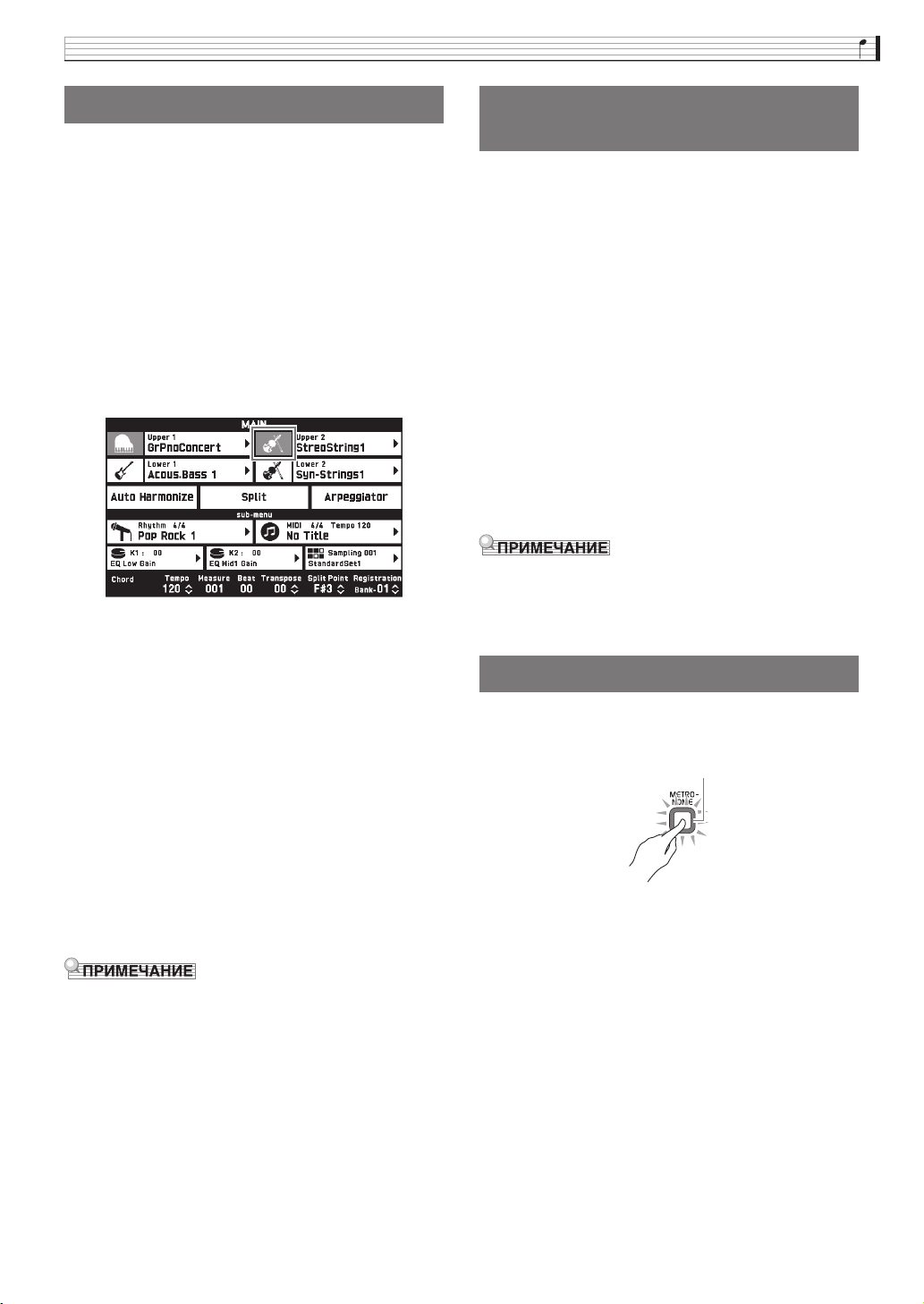
Игра с применением разных тембров
Наложение двух тембров Регулировка баланса
Инструмент позволяет накладывать один тембр на
другой с тем, чтобы при нажатии на клавишу они
звучали одновременно.
• Тембр «Upper 1» называется основным, а тембр
«Upper 2» — наложенным.
1.
На дисплее коснуться значка bn MAIN.
Появляется экранная страница «MAIN».
2.
Выбрать основной тембр.
3.
Коснуться значка «Upper 2».
Функция наложения включается, происходит
наложение двух тембров.
громкости клавиатуры
Баланс громкости между основным и наложенным
тембрами регулируется в следующем порядке.
1.
На дисплее коснуться значка bm MENU.
Появляется экранная страница «MENU».
2.
Коснуться меню «BALANCE».
3.
Коснуться регулируемого тембра и
кнопками 9 w/NO, q/YES
отрегулировать громкость.
Upper 1 — основной тембр
Upper 2 — наложенный тембр
Lower 1 — основной нижний тембр
Lower 2 — наложенный нижний тембр
4.
Касанием значка bn MAIN на дисплее
вернуться на экранную страницу «MAIN».
4.
Коснуться тембра «Upper 2».
Появляется экранная страница «TONE SELECT».
5.
Коснуться группы с нужным наложенным
тембром.
6.
Коснуться нужного наложенного тембра.
7.
Касанием значка bn MAIN на дисплее
вернуться на экранную страницу «MAIN».
8.
Для восстановления одиночного тембра
коснуться значка «Upper 2» на экранной
странице «MAIN».
Наложение тембров выключается.
• Баланс громкости между основным и
наложенным тембрами регулируется.
См. «Регулировка баланса громкости
клавиатуры» (стр. RU-19).
• Касание значка «Upper 1» или «Upper 2» приводит
к тому, что соответствующий тембр отключается
и звучать не будет.
• В случае, когда в качестве обоих тембров (как
основного, так и наложенного) задаются тембры с
ЦОС-эффектом, у одного из них эффект
отключается.
• Информацию о других показателях настройки на
экранной странице «BALANCE» см. в части
„Экранная страница «BALANCE»“ главы
«Программирование синтезатора» (стр. RU-52).
Работа с метрономом
1.
Нажать на кнопку 5 METRONOME.
Метроном включается.
мигает в такт ударам метронома
2.
Для остановки метронома еще раз нажать
на кнопку 5 METRONOME.
Метроном выключается.
RU-19
Page 21
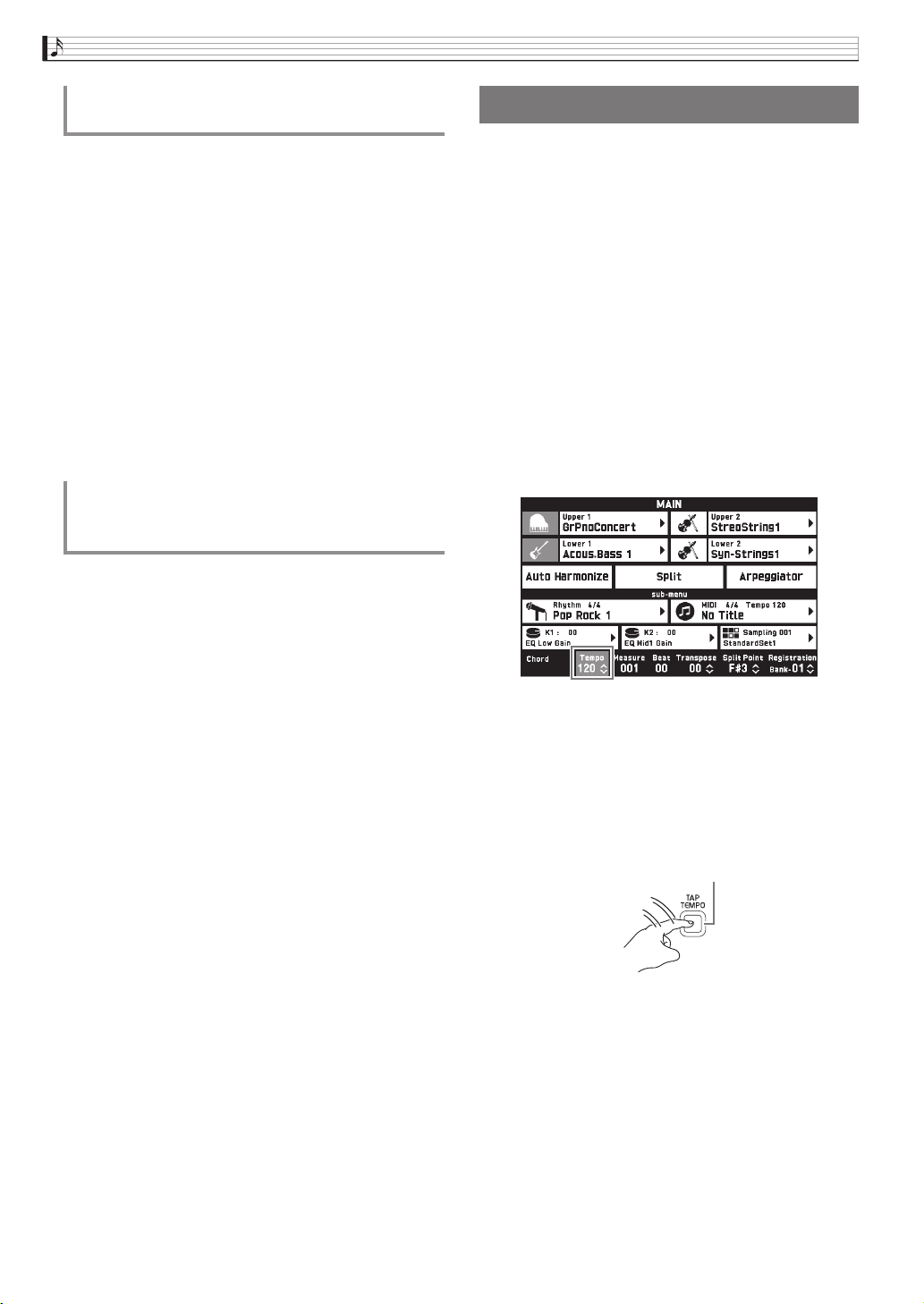
Игра с применением разных тембров
Как изменить число ударов метронома
за такт
Возможно задание от 0 до 9 ударов метронома за
такт.
Если указать 0, то все удары будут звучать
одинаково. Такая настройка позволяет упражняться
в ровном темпе.
1.
На экранной странице «MENU» коснуться
меню «SYSTEM SETTING».
2.
Коснуться параметра «Metronome Beat».
3.
С помощью кнопок 9 w/NO, q/YES
выбрать число ударов за такт.
4.
На дисплее коснуться значка bn MAIN.
Восстанавливается экранная страница «MAIN».
Регулировка баланса громкости
метронома и клавиатуры
(громкость метронома)
Громкость метронома регулируется независимо от
громкости звука на выходе клавиатуры в
следующем порядке.
Изменение темпа
Существует два разных способа изменения темпа: с
помощью кнопок 7 TEMPO w, q для
постепенного изменения и путем отстукивания
темпа кнопкой 6 TAP TEMPO (ввод
отстукиванием).
■ Метод 1.
Как отрегулировать темп кнопками
7 TEMPO w, q
1.
Отрегулировать темп кнопками
w, q.
При нажатии на кнопку значение темпа (число
ударов в минуту) увеличивается или уменьшается на
единицу.
• Длительное нажатие на любую из кнопок
обеспечивает ускоренное изменение значения.
• Значение темпа задается в интервале 20—255.
7
TEMPO
1.
На дисплее коснуться значка bm MENU.
Появляется экранная страница «MENU».
2.
Коснуться меню «BALANCE».
3.
Коснуться параметра «Metronome Volume».
4.
Отрегулировать значение громкости
метронома (0—127) кнопками
9 w/NO, q/YES.
5.
На дисплее коснуться значка bn MAIN.
Восстанавливается экранная страница «MAIN».
■ Метод 2.
Как отрегулировать темп путем
отстукивания (ввод отстукиванием)
1.
Стукнуть несколько раз по кнопке
6 TAP TEMPO в нужном темпе.
• Темп меняется в соответствии с отстукиванием.
стукнуть не менее двух раз
• После задания этим способом примерного темпа
его можно отрегулировать точнее в порядке,
описанном в части «Как отрегулировать темп
кнопками 7 TEMPO w, q».
RU-20
Page 22
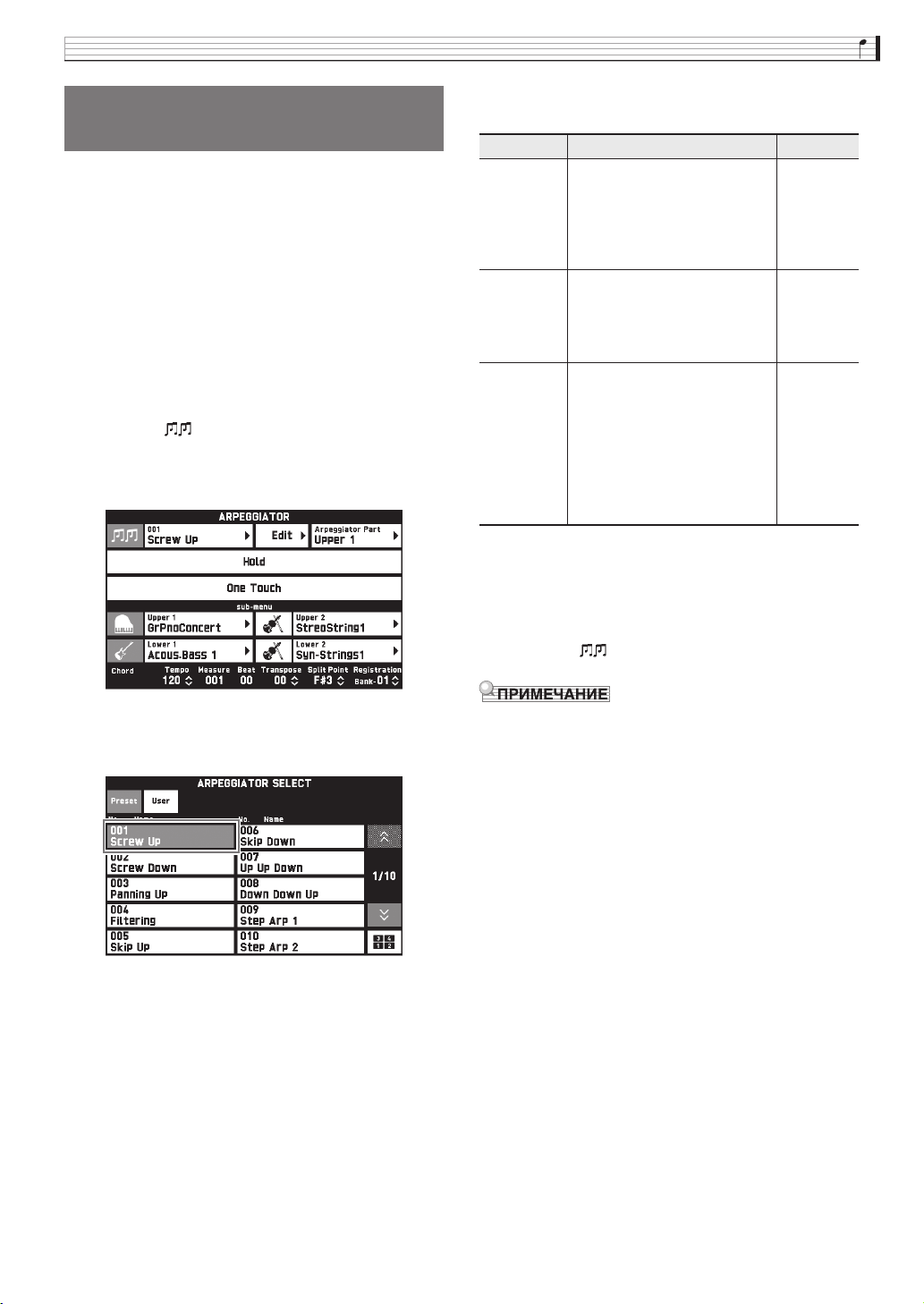
Автоматическое извлечение
арпеджио (арпеджиатор)
Арпеджиатор позволяет автоматически
воспроизводить различные арпеджио и другие
фразы благодаря простому нажатию на клавиши
клавиатуры. Имеется несколько вариантов
арпеджио: воспроизведение арпеджио при взятии
аккорда, автоматическое воспроизведение
различных фраз и другие.
1.
На экранной странице «MENU» коснуться
меню «ARPEGGIATOR».
Появляется экранная страница «ARPEGGIATOR».
2.
Для включения арпеджиатора коснуться
значка .
• Включение и выключение арпеджиатора
выполняется также касанием кнопки «Arpeggiator»
на экранной странице «MAIN».
Игра с применением разных тембров
6.
Нужным образом запрограммировать
арпеджиатор.
Пункт Описание Значение
Arpeggiator
Part
Hold Вкл. — арпеджио продолжает
One Touch Касание варианта «One
7.
Взять на клавиатуре аккорд или одну ноту.
Звучит арпеджио в соответствии с выбранным типом
арпеджиатора и взятой нотой (нотами).
Задается часть клавиатуры, в
которой арпеджио будет
звучать: «Upper» или «Lower».
звучать и после отпускания
клавиш.
Откл. — арпеджио звучит,
пока нажаты клавиши.
Touch» приводит к
автоматическому выбору
тембра, рекомендуемого для
выбранного типа
арпеджиатора. Тембр
присваивается партии,
выбранной с помощью
параметра «Arpeggiator Part».
Upper All,
Upper 1,
Upper 2,
Lower All,
Lower 1,
Lower 2
3.
Коснуться отображенного названия
арпеджио.
4.
Коснуться нужного типа арпеджиатора.
5.
Касанием значка bo EXIT вернуться на
экранную страницу «ARPEGGIATOR».
8.
Для выключения арпеджиатора коснуться
значка .
• Инструмент позволяет нужным образом
редактировать арпеджио. Подробности см. в
отдельной инструкции-учебнике.
RU-21
Page 23
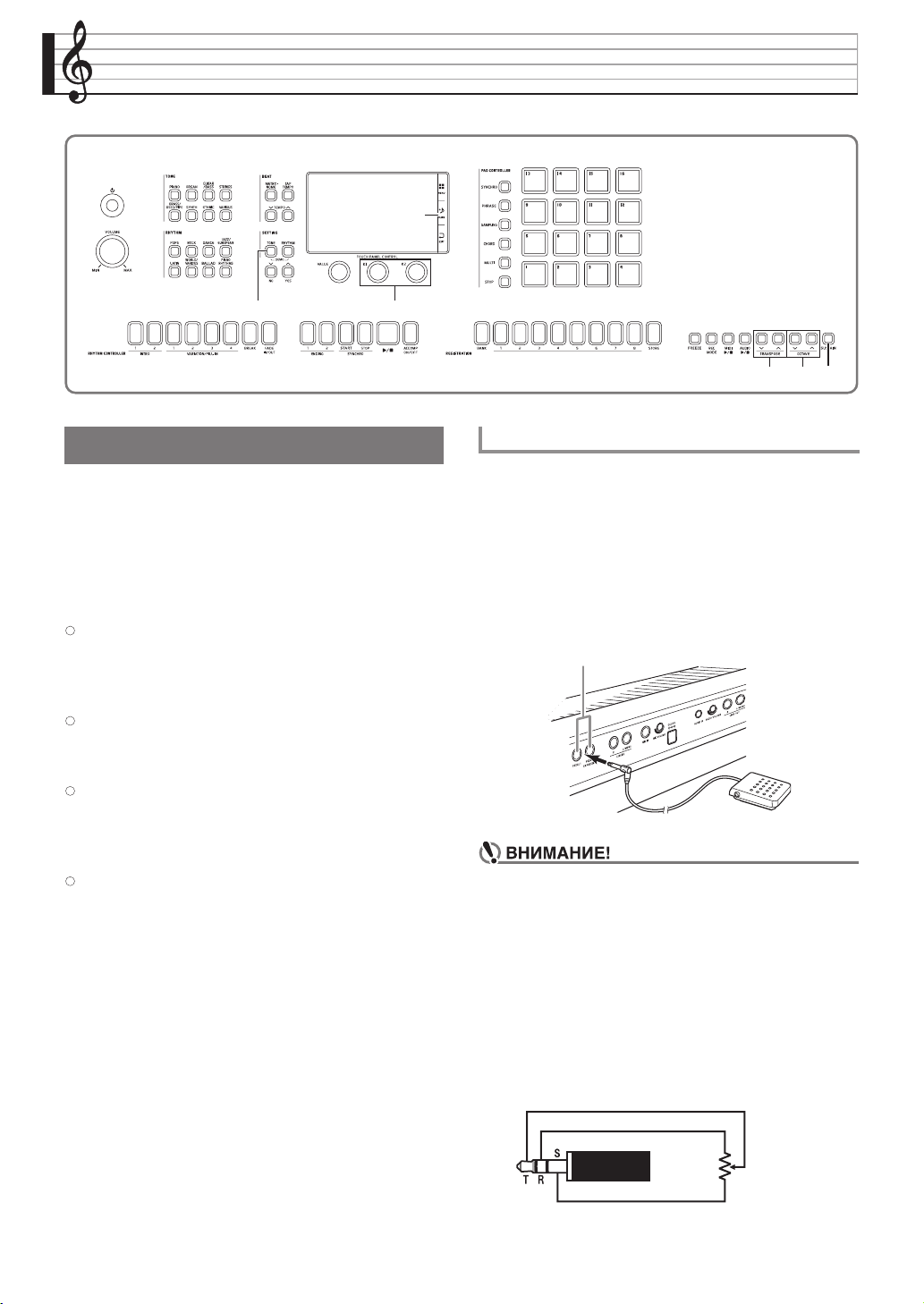
Управление звуками
bn
8
bq
Применение педали
Подключение педали позволяет во время
исполнения добавлять различные эффекты.
Некоторые типичные эффекты описаны ниже.
Инструмент позволяет присвоить педали и
множество других функций. Подробности см. в части
„Экранная страница «CONTROLLER»“ главы
«Программирование синтезатора» (стр. RU-56).
Демпферная педаль
Нажатие на демпферную педаль в процессе
исполнения увеличивает длительность извлекаемых
звуков.
Педаль модератора
При нажатии на эту педаль взятые на клавиатуре
звуки приглушаются и звучат мягче.
Педаль состенуто
Пока педаль нажата, после отпускания клавиш
продолжают звучать звуки, которые взяты до
нажатия на нее.
Педаль «экспрессии»
Педаль «экспрессии» позволяет регулировать
громкость и применять эффекты.
eq
ep
eo
Подключение педали
Данный синтезатор оснащен двумя гнездами для
педалей.
■ Как подключить педаль к гнезду
В зависимости от того, какая функция педали
требуется, ее шнур вставляется в гнездо «PEDAL1»
или «PEDAL2/EXPRESSION» синтезатора.
Тыльная сторона
гнёзда для педалей
• Требуется педаль «экспрессии» из числа
имеющихся в продаже с техническими
характеристиками, приведенными ниже.*
Отметим, что у педалей некоторых
изготовителей полярность не соответствует
требованиям данного синтезатора.
* На предмет функционирования проверены
следующие педали:
Roland EV-5 (минимальную громкость
выставить на 0);
KURZWEIL CC-1;
FATAR VP-25, VP-26.
RU-22
10 кОм; ±20 %
Page 24
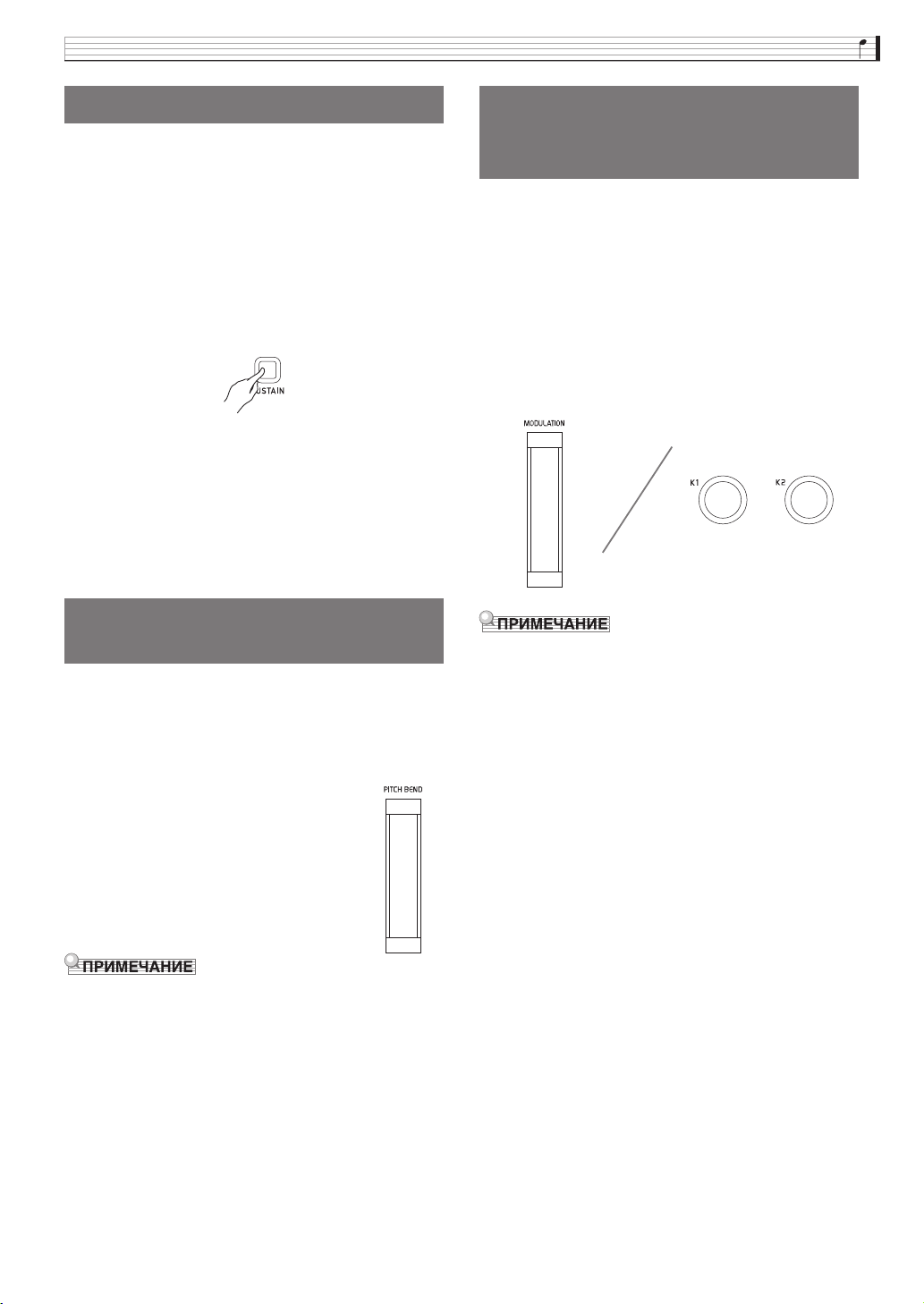
Управление звуками
Задержка звуков
Инструмент позволяет выполнять задержку звуков,
создавая такой же эффект, что и при нажатии на
педаль задержки.
1.
Во время игры нажать на кнопку
eq SUSTAIN.
Загорается лампа кнопки.
• Пока лампа горит, к берущимся на клавиатуре
нотам применяется эффект задержки (звуки
продолжают звучать и после отпускания
соответствующих клавиш).
• Партию, к которой при нажатии на кнопку eq
SUSTAIN применяется эффект, можно сменить.
Перед тем как нажать на кнопку eq SUSTAIN при
выполнении вышеописанного действия, коснуться
параметра «Advanced» на экранной странице
«SYSTEM SETTING» и для показателя настройки
«Sustain Button Target» выбрать «Upper 1» или
«Lower 1». Подробности см. в отдельной
инструкции-учебнике.
Управление колесом высоты
тона
Колесо высоты тона позволяет плавно повышать и
понижать высоту звуков. Эта возможность
позволяет воспроизводить эффекты «подтяжки»
саксофона и электрогитары.
Изменение звуков с
помощью колеса модуляции
и (или) ручек
Инструмент позволяет изменять звуки и в процессе
игры. Каждый тембр обеспечен подходящими для
него эффектами.
1.
Играя правой рукой, вращать левой рукой
колесо es MODULATION либо ручки
bq K1 или K2.
Интенсивность эффекта зависит от величины
перемещения соответствующего органа управления.
• Не трогать колесо и ручки во время включения
синтезатора.
• Инструмент позволяет менять эффекты и
функции, присвоенные колесу модуляции и
ручкам. См. часть „Экранная страница
«CONTROLLER»“ в главе «Программирование
синтезатора» (стр. RU-56).
1.
Извлекая звук на клавиатуре,
повернуть вверх или вниз
колесо er PITCH BEND слева
от нее.
Величина модуляции звука зависит от
степени поворота колеса высоты тона.
• Во время включения синтезатора
колесо высоты тона не трогать.
• Действие колеса высоты тона программируется
путем задания величины отклонения высоты тона
для максимального поворота колеса в одном и в
другом направлении. Дополнительную
информацию см. в части „Экранная страница
«CONTROLLER»“ (стр. RU-56).
RU-23
Page 25
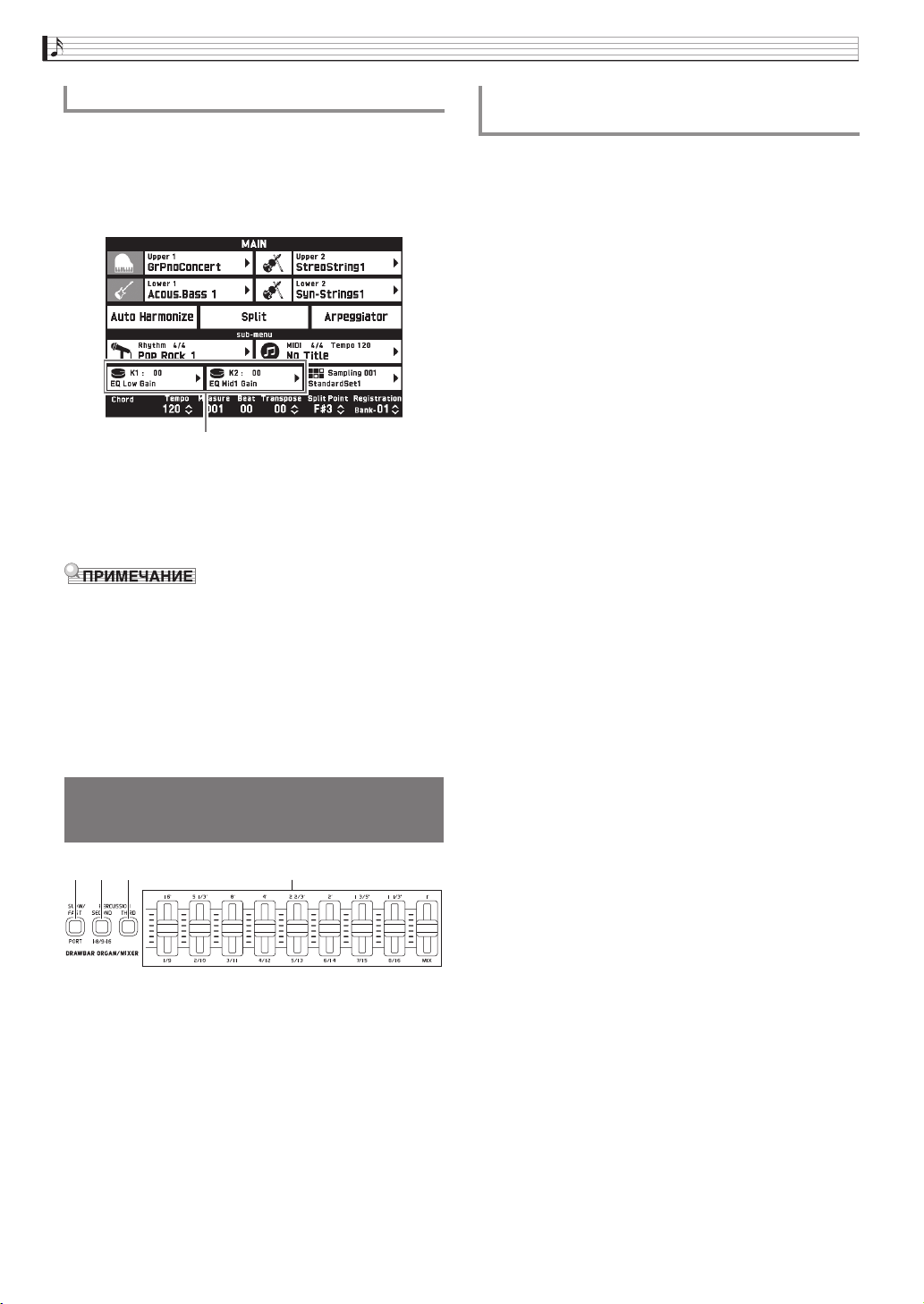
Управление звуками
Как поменять функцию, присвоенную ручке
1.
На дисплее коснуться значка bn MAIN.
Появляется экранная страница «MAIN».
2.
На экранной странице «MAIN» коснуться
ручки, функцию которой нужно поменять.
заданное значение, присвоенный параметр
3.
Изменить значение.
Подробную информацию о показателях настройки см.
в части
„
главы «Программирование синтезатора» (стр. RU-56).
• Одной ручке могут быть присвоены два
параметра. Если ручке присвоены два параметра,
на дисплее отображается первый параметр с его
заданным значением.
• Если в качестве первого параметра присвоено
MIDI-сообщение «Смена режима управления»
(CC) или какое-либо иное, которое присваивается
отдельным партиям, на дисплее отображается
значение для партии 1.
Экранная страница «CONTROLLER»“
Регулирование электроорганных
тембров
Данный синтезатор оснащен виртуальной функцией
«электроорган с колесным тон-генератором»,
позволяющей модифицировать тембры так же, как
на электрооргане. 9 ползунковых регуляторов,
соответствующих регистровым движкам, позволяют
в процессе исполнения регулировать уровень
обертонов и создавать звуки путем добавления
перкуссионных призвуков и щелчков.
• Кнопка co SLOW/FAST
Служит для переключения скорости вращения
при создании ротационного эффекта.
• Кнопки cp PERCUSSION SECOND,
cq PERCUSSION THIRD
Служат для формирования у электрооргана
металлического звука с сильной атакой путем
добавления перкуссионного призвука со 2-м или
3-м обертоном.
1.
В группе «Drawbar Organ» выбрать
нужный тембр.
2.
Поперемещать ползунковые регуляторы
вверх-вниз, чтобы отрегулировать
«длины» регистров.
Работа с ползунковыми
регуляторами
co cp cq
9 ползунковых регуляторов (cr) позволяют легко
регулировать баланс громкости и некоторые
тембральные параметры у разнообразных звуков,
составляющих нижеуказанные тембры.
• У электроорганных
Громкость каждого из обертонов
• У многослойных (только у модели MZ-X500)*
Громкость каждого из шести компонентов
*
Многослойный тембр — это богатый тембрансамбль, полученный наложением тембров один
на другой числом до шести. Многослойные
тембры включены в группы «Hex Layer» и «Bass
Synth» на экранной странице «TONE SELECT».
RU-24
cr
Page 26

Управление звуками
Работа с микшером
Источник звука данного синтезатора рассчитан на
одновременное воспроизведение множества партий.
Каждая партия может регулироваться независимо от
других и иметь свой тембр.
Микшер позволяет присваивать тембры и задавать
иные параметры настройки для каждой из партий,
параметры эффектов для всех партий вместе, а
также иные детальные параметры.
1.
На экранной странице «MENU» коснуться
меню «MIXER».
Появляется экранная страница «MIXER».
2.
Нажатием на кнопку co PORT выбрать
порт A, B или C.
• Порт выбирается также касанием кнопки «PORT»
на экранной странице. Подробную информацию о
портах см. в отдельной инструкции-учебнике.
3.
С помощью кнопки cp 1-8/9-16 выбрать ту
из групп по 8 партий (01—08 или 09—16),
параметры партии в которой нужно
задать.
• При нажатии на кнопку cp 1-8/9-16 происходит
переключение между партиями 01—08 (кнопка не
горит) и 09—16 (кнопка горит).
• Вдоль верхнего края экранной страницы «MIXER»
появляются кнопки для четырех из партий
выбранной группы.
• Изменение тембров партий 01—08 возможно,
когда лампа кнопки cp 1-8/9-16 не горит, а тембров
партий 09—16 — когда горит.
Изменение звуковысотности
(транспонирование,
октавный сдвиг)
Транспонирование клавиатуры с
шагом в полутон
Функция транспонирования позволяет повышать и
понижать общую звуковысотность синтезатора с
шагом в полутон. С помощью этой функции
клавиатура перенастраивается в тональность,
которая больше подходит для вокалиста, другого
музыкального инструмента и т. д.
1.
С помощью кнопок eo TRANSPOSE w,
q изменить заданное значение.
• Строй клавиатуры можно менять в интервале
–12—00—+12.
• Одновременное нажатие на кнопки
eo TRANSPOSE w, q меняет значение на 0.
• Текущая величина транспонирования указана на
экранной странице «MAIN».
4.
Перемещением ползунковых регуляторов
cr изменить параметры
соответствующей партии.
Крайний правый ползунковый регулятор «MIX »
служит для изменения всех параметров.
• Информацию о параметрах, изменяемых на
экранной странице «MIXER», см. в части
„Экранная страница «MIXER»“ главы
«Программирование синтезатора» (стр. RU-57).
• Информацию о настройке звуковысотности в
герцах см. в части „Экранная страница «SYSTEM
SETTING»“ главы «Программирование
синтезатора» (стр. RU-55).
RU-25
Page 27

Управление звуками
Транспонирование клавиатуры с
шагом в октаву (октавный сдвиг)
Возможно изменение звуковысотности клавиатуры
с шагом в октаву. Это бывает удобно при
исполнении пьесы, диапазон которой превышает
диапазон клавиатуры.
1.
С помощью кнопок ep OCTAVE w, q
изменить звуковысотность клавиатуры на
одну или несколько октав.
• Интервал задания значений для этого действия ±3
(–3 октавы — +3 октавы).
• Текущее значение звуковысотности проверяется
на экранной странице «TONE», открываемой
нажатием на кнопку 8 TONE в области
«SETTING».
• При одновременном нажатии на кнопки
ep OCTAVE w, q восстанавливается заводская
начальная звуковысотность по умолчанию.
• Чтобы выбрать партию и изменить ее
звуковысотность, перед выполнением
вышеописанного действия коснуться параметра
«Advanced» на экранной странице «SYSTEM
SETTING» и с помощью параметра «Octave Button
Target» выбрать партию («Upper 1», «Lower 1» и т.
п.). Подробности см. в отдельной инструкцииучебнике.
RU-26
Page 28

Применение автоаккомпанемента
7
bm
bn
4
cs dmct
При применении функции «Автоаккомпанемент»
достаточно выбрать нужный стиль аккомпанемента,
и соответствующий аккомпанемент (ударные,
гитара и т. д.) будет автоматически
воспроизводиться при взятии аккорда левой рукой,
как будто всюду, где бы вы ни оказались, у вас есть
собственный аккомпанирующий состав.
Инструмент позволяет редактировать встроенные
стили и создавать оригинальные стили
(пользовательские) с сохранением их в памяти.
Подробности см. в отдельной инструкции-учебнике.
bk
dkdl dndo dqdp
Воспроизведение
автоаккомпанемента
1.
В области 4 RHYTHM нажать на кнопку
группы стилей с нужным стилем.
Появляется экранная страница «RHYTHM SELECT»
со списком стилей в выбранной группе.
• Касание значка подгруппы позволяет отобразить
стили подгруппы.
• Переход на экранную страницу «RHYTHM
SELECT» с другой экранной страницы возможен
путем нажатия на кнопку в области 4 RHYTHM.
2.
Коснуться нужного стиля.
• Перемещение между страницами группы стилей
выполняется касанием значков и .
• Экранная страница «RHYTHM SELECT»
выводится на дисплей также касанием названия
стиля в пункте «Rhythm» на экранной странице
«MAIN».
3.
Кнопками 7 TEMPO w, q
отрегулировать темп.
• Информацию о том, как регулировать темп, см. в
разделе «Изменение темпа» (стр. RU-20).
•
Для восстановления рекомендуемого темпа в стиле
одновременно нажать на кнопки
q
.
4.
Нажать на кнопку dq ACCOMP ON/OFF;
7
TEMPO w,
ее лампа должна загореться.
Автоаккомпанемент включается, звучат все его
партии.
• При отключении автоаккомпанемента (лампа
«ACCOMP» гаснет) продолжают звучать только
партии ударных и перкуссии.
• При нажатии на кнопку происходит включение или
выключение автоаккомпанемента.
горит
RU-27
Page 29

Применение автоаккомпанемента
5.
Нажать на кнопку dn SYNCHRO START.
Инструмент переключается в состояние готовности
к запуску автоаккомпанемента. При взятии аккорда
в этом состоянии автоаккомпанемент включается
автоматически.
• Нажатие на кнопку cs INTRO 1, 2 или
ct VARIATION/FILL-IN 1—4 приводит к
переключению в состояние готовности к запуску
вариации или вступления. Подробную
информацию о модели вступления и вариационной
модели см. в разделе «Изменение моделей
автоаккомпанемента» (стр. RU-30).
мигает
6.
Взять аккорд в автоаккомпанементной
(левой) части клавиатуры.
При взятии аккорда включается автоаккомпанемент.
• Чтобы включить воспроизведение партии
перкуссии, не беря аккорда, нажать на кнопку
dp a.
Пример: взять аккорд до мажор.
автоаккомпанементная часть клавиатуры
мелодическая часть клавиатуры
• Громкость автоаккомпанемента регулируется
независимо от громкости звука на выходе
синтезатора. Подробности см. в части „Экранная
страница «BALANCE»“ (стр. RU-52).
• Диапазон автоаккомпанементной части
клавиатуры можно изменить, переместив точку
разделения с помощью функции разделения (стр.
RU-18). Автоаккомпанементную часть
клавиатуры составляют клавиши слева от точки
разделения.
7.
По ходу исполнения мелодии правой
рукой брать другие аккорды левой рукой.
• Брать аккорды можно с помощью режима «CASIO
Chord» и других режимов упрощенного взятия
аккордов. Подробности см. в следующем
подразделе «Как выбрать режим взятия аккордов».
• Изменять модели автоаккомпанемента можно
также с помощью кнопок ct VARIATION/FILL-
IN 1—4, кнопки dk BREAK и кнопки dl FADE IN/
OUT. Подробности см. в части «Изменение
моделей автоаккомпанемента» (стр. RU-30).
8.
По завершении для остановки
автоаккомпанемента нажать на кнопку
dp a.
• Если нажать не на кнопку dp a, а на кнопку
dm ENDING 1, 2, перед остановкой
автоаккомпанемента прозвучит модель концовки.
Подробную информацию о моделях концовки см. в
разделе «Изменение моделей
автоаккомпанемента» (стр. RU-30).
RU-28
Page 30

Применение автоаккомпанемента
Как выбрать режим взятия аккордов
Имеется 5 вариантов взятия аккордов:
Fingered 1
Fingered 2
Fingered 3
CASIO Chord
Full Range
1.
На экранной странице «MENU» коснуться
меню «RHYTHM».
2.
Коснуться кнопки «Chord Input Type».
3.
Коснуться нужного метода взятия
аккордов.
Происходит переключение на выбранный метод
взятия аккордов.
■ Fingered 1, 2, 3
В этих трех режимах взятия аккордов аккорды
берутся в аккордовой части клавиатуры, как
обычно. Некоторые виды аккордов имеют
сокращенную форму и берутся нажатием на одну
или две клавиши.
Информацию о том, какие типы аккордов и как
берутся, см. в разделе «Указатель способов взятия
аккордов» (стр. A-1).
автоаккомпанементная часть клавиатуры
мелодическая часть клавиатуры
Fingered 1 На клавиатуре берутся ноты, составляющие
Fingered 2 В отличие от режима «Fingered 1» в этом
Fingered 3 В отличие от режима «Fingered 1» в этом
аккорд.
режиме не берется 6-я ступень.
режиме берутся аккорды с самостоятельным
басом, соответствующим самой низкой
клавише на клавиатуре.
■ CASIO CHORD
Режим «CASIO Chord» позволяет упрощенным
способом брать четыре типа аккордов, описанных ниже.
автоаккомпанементная часть клавиатуры
мелодическая часть клавиатуры
Тип аккорда Пример
Мажорные аккорды
Нажать на одну клавишу,
соответствующую названию
аккорда.
• Для взятия аккорда до
мажор нажать на любую
из клавиш до в аккордовой
части клавиатуры. Октава
значения не имеет.
Минорные аккорды
Нажать в аккордовой части
клавиатуры на клавишу,
соответствующую мажорному
аккорду, и одновременно на
другую клавишу в аккордовой
же части клавиатуры правее
первой.
Септаккорды
Нажать в аккордовой части
клавиатуры на клавишу,
соответствующую мажорному
аккорду, и одновременно на
две другие клавиши в
аккордовой же части
клавиатуры правее первой.
Минорные септаккорды
Нажать в аккордовой части
клавиатуры на клавишу,
соответствующую мажорному
аккорду, и одновременно на
три другие клавиши в
аккордовой же части
клавиатуры правее первой.
При нажатии в аккордовой части клавиатуры
больше чем на одну клавишу не важно, являются
дополнительные клавиши белыми или черными.
C (до мажор)
название
ноты
Cm (до минор)
b
b
b
#
#
E
G
A
A
DE F
F
C
B
C
B
b
b
b
#
#
E
G
A
A
DE F
F
C
B
C
B
C7 (до-мажорный
септаккорд)
b
b
b
#
#
E
G
A
A
DE F
F
C
B
C
B
Cm7 (до-минорный
септаккорд)
b
b
b
#
#
E
G
A
A
DE F
F
C
B
C
B
b
#
E
DE F
C
C
b
#
E
DE F
C
C
b
#
E
DE F
C
C
b
#
E
DE F
C
C
■ FULL RANGE CHORD
В этом режиме взятия аккордов аккорды и мелодию
можно исполнять во всём диапазоне клавиатуры.
Информацию о том, какие типы аккордов и как
берутся, см. в разделе «Указатель способов взятия
аккордов» (стр. A-1).
мелодическая часть клавиатуры
автоаккомпанементная часть клавиатуры
RU-29
Page 31

Применение автоаккомпанемента
Изменение моделей автоаккомпанемента
На нижеприведенной иллюстрации представлены
различные типы фраз (моделей)
автоаккомпанемента. В процессе игры с
аккомпанементом инструмент позволяет выполнять
смену моделей и вносить в них изменения.
dlcs ct dk
do dp dqdm dn
Кнопки cs INTRO 1, 2
Нажимаются в начале композиции. Предусмотрены
две модели вступления. По завершении модели
вступления автоаккомпанемент обычно
автоматически переключается на вариацию 1. Если
перед нажатием на кнопку вступления нажать на
другую кнопку вариации, то по завершении модели
вступления автоаккомпанемент переключится на
выбранную модель вариации.
Кнопки ct VARIATION/FILL-IN 1—4
Синтезатор имеет 4 встроенных вариации стиля.
Повторное нажатие на ту же кнопку во время
воспроизведения соответствующей модели
позволяет выполнить вставку, которая вносит в
стиль короткое изменение.
Кнопка dk BREAK
Позволяет вставить в звучащий автоаккомпанемент
паузу. Нажатие на эту кнопку во время
воспроизведения автоаккомпанемента вызывает его
прерывание до начала следующего такта, откуда он
возобновляется с воспроизведения обычной модели.
Кнопка dl FADE IN/OUT
• Нарастание (FADE IN) — постепенное
повышение громкости при включении
автоаккомпанемента. Если автоаккомпанемент не
воспроизводится, то при нажатии на эту кнопку
она загорается. Последующее нажатие на кнопку
cs INTRO 1, 2, dn SYNCHRO START, do
SYNCHRO STOP или ct VARIATION/FILL-IN
1—4 приводит к включению автоаккомпанемента
с нарастанием громкости. Когда громкость
достигает нормального уровня, лампа кнопки
гаснет.
• Затухание (FADE OUT) — постепенное снижение
громкости при завершении автоаккомпанемента.
Если автоаккомпанемент воспроизводится, то при
нажатии на эту кнопку она загорается, а
громкость при завершении автоаккомпанемента
постепенно снижается. Когда автоаккомпанемент
заканчивается, лампа кнопки гаснет.
• Нарастание и затухание отражаются на громкости
не только автоаккомпанемента, но и нот,
берущихся на клавиатуре.
Кнопки dm ENDING 1, 2
Позволяют завершить композицию моделью
концовки стиля. Предусмотрены две модели
концовки.
Кнопка dn SYNCHRO START
Когда эта кнопка горит, при взятии аккорда на
клавиатуре включается автоаккомпанемент.
Кнопка do SYNCHRO STOP
Когда эта кнопка горит, при отпускании клавиш в
автоаккомпанементной части клавиатуры
автоаккомпанемент и стиль одновременно
останавливаются. По завершении
автоаккомпанемента автоматически загорается
кнопка dn SYNCHRO START.
• Подробную информацию о других параметрах
стилей см. в части „Экранная страница
«RHYTHM»“ главы «Программирование
синтезатора»
(стр. RU-51).
RU-30
Page 32

Использование рекомендуемых
тембров и темпов (установки
мгновенного вызова)
Установка мгновенного вызова позволяет одним
касанием вызывать тембр и темп, которые подходят
к выбранному стилю автоаккомпанемента.
1.
На экранной странице «MENU» коснуться
меню «RHYTHM».
Появляется экранная страница «RHYTHM».
• Экранная страница «RHYTHM» выводится на
дисплей также нажатием на кнопку bk RHYTHM.
2.
Коснуться кнопки «One Touch».
Тем самым тембр, темп и остальные показатели
настройки выставляются в соответствии с
выбранным стилем.
При этом инструмент переключается в состояние
готовности к запуску автоаккомпанемента. Это
означает, что при взятии аккорда
автоаккомпанемент включится автоматически.
3.
Взять на клавиатуре аккорд.
Включается воспроизведение автоаккомпанемента.
• Установки мгновенного вызова с
пользовательскими стилями не работают.
Информацию о пользовательских стилях см. в
отдельной инструкции-учебнике.
Добавление к мелодии
сопровождающих голосов
(автогармонизация)
Применение автоаккомпанемента
3.
Коснуться значка bm MENU.
4.
На экранной странице «MENU» коснуться
меню «RHYTHM».
5.
Коснуться пункта «Auto Harmonize Type».
6.
Коснуться нужного типа
автогармонизации.
Название
типа
Duet 1 Добавляется нижний второй голос с
Duet 2 Добавляется нижний второй голос с
Country Добавляется голос в стиле кантри.
Octave Добавляется голос в соседней нижней
5th Добавляется голос, отстоящий на квинту.
3-Way Open Добавляются 2 голоса с широким
3-Way Close Добавляются 2 голоса с тесным
Strings Добавляются голоса, оптимальные для
4-Way Open Добавляются 3 голоса с широким
4-Way Close Добавляются 3 голоса с тесным
Block Добавляются ноты с образованием блок-
Big Band Добавляются голоса в стиле биг-бенда.
Описание
тесным расположением (отстоящий на
2—4 ступени).
широким расположением (отстоящий
более чем на 4—6 ступеней).
октаве.
расположением (3-голосное сложение).
расположением (3-голосное сложение).
струнных.
расположением (4-голосное сложение).
расположением (4-голосное сложение).
аккорда.
Автогармонизация позволяет добавлять к мелодии,
исполняемой правой рукой, сопровождающие голоса
и придает мелодии дополнительную глубину.
Имеется 12 вариантов автогармонизации.
1.
На дисплее коснуться значка bn MAIN.
Появляется экранная страница «MAIN».
2.
Для включения функции коснуться
кнопки «Auto Harmonize».
7.
Начните играть аккорды и мелодию.
К звукам мелодии добавляются сопровождающие
голоса в соответствии с берущимися аккордами.
RU-31
Page 33

Работа с пэдами
dndo
bs
bt
ck
cl
cn
Синтезатор позволяет присваивать его пэдам
сэмплы и короткие фразы*, которые после этого
можно воспроизводить как по отдельности, так и
одновременно с нескольких пэдов. Совокупность
звуков пэда называется «банк».
* Дополнительно к этому модель MZ-X500
располагает встроенными аккордовыми
последовательностями, которые могут
использоваться как автоаккомпанементы.
Воспроизведение коротких
фраз
Синтезатор позволяет присваивать его пэдам
короткие фразы с последующим их извлечением в
процессе автоаккомпанемента. С их помощью к
исполнению и к автоаккомпанементу добавляются
различные акценты.
Возможно также автоматическое присвоение пэдам
фраз, подходящих для выбранного тембра (партии
«Upper 1»), касанием кнопки.
Как выбрать короткую фразу на
экранной странице «PAD»
1.
На экранной странице «MENU» коснуться
меню «PAD».
Появляется экранная страница «PAD».
2.
На экранной странице «PAD» коснуться
названия нужного банка.
Появляется экранная страница «PAD BANK
SELECT».
4.
Коснуться нужного банка.
5.
Чтобы послушать фразу, присвоенную
пэду (cn), стукнуть по нему.
• При снятии пальца с пэда фраза обрывается.
Информацию о том, как продлить звучание
фразы после отпускания пэда, см. в подразделе
«Программирование пэда на длительное нажатие
(функция удержания)» (стр. RU-35).
Как присвоить фразы, подходящие для
тембра партии «Upper 1»
1.
Нажать на кнопку bs PHRASE.
Происходит присвоение пэдам фраз, подходящих для
текущего тембра партии «Upper 1».
2.
Чтобы послушать фразу, присвоенную
пэду (cn), стукнуть по нему.
3.
На экранной странице «PAD BANK
SELECT» коснуться категории «Phrase».
RU-32
Page 34

Работа с пэдами
Воспроизведение сэмплов
В данном разделе приводится порядок присвоения
пэдам сэмплов и их извлечения.
Возможно также автоматическое присвоение пэдам
сэмплов, подходящих для выбранного тембра
(партии «Upper 1»), касанием кнопки.
Как выбрать сэмпл на экранной
странице «PAD»
1.
На экранной странице «MENU» коснуться
меню «PAD».
Появляется экранная страница «PAD».
название банка
2.
На экранной странице «PAD» коснуться
названия нужного банка.
Появляется экранная страница «PAD BANK SELECT»
категория
Как присвоить сэмплы, подходящие
для тембра партии «Upper 1»
1.
Нажать на кнопку bt SAMPLING.
В нижеописанном порядке выполняется
автоматическое присвоение пэдам сэмплов,
подходящих для выбранного тембра партии «Upper 1».
2.
Чтобы послушать звук, присвоенный пэду
(cn), стукнуть по нему.
• У модели MZ-X300 переключение банков
возможно также с помощью кнопок ck BANK q
и cl BANK w.
Задание аккордовой
последовательности в
автоаккомпанементе
(воспроизведение аккордов)
(только у модели MZ-X500)
Удар по пэду при воспроизведении
автоаккомпанемента позволяет отразить в нём
присвоенную пэду аккордовую последовательность.
Возможно также автоматическое присвоение пэдам
аккордовых последовательностей, подходящих для
выбранного автоаккомпанемента, касанием кнопки.
.
Как выбрать короткую фразу на
экранной странице «PAD»
3.
На экранной странице «PAD BANK
SELECT» коснуться категории «Sampling».
4.
Коснуться нужного банка.
5.
Чтобы послушать сэмпл, присвоенный
пэду (cn), стукнуть по нему.
• При снятии пальца с пэда с длинным сэмплом звук
обрывается. Информацию о том, как продлить
звук после отпускания пэда, см. в подразделе
«Программирование пэда на длительное нажатие
(функция удержания)» (стр. RU-35).
1.
На экранной странице «PAD BANK
SELECT» коснуться категории «Chord».
2.
Коснуться нужного банка.
3.
Во время воспроизведения
автоаккомпанемента стукнуть по пэду
(cn).
Присвоенная этому пэду аккордовая
последовательность отражается в
автоаккомпанементе.
RU-33
Page 35

Работа с пэдами
Как присвоить аккордовые
последовательности, подходящие для
выбранного автоаккомпанемента
1.
Нажать на кнопку ck CHORD.
Происходит присвоение пэдам аккордовых
последовательностей, подходящих для выбранного
автоаккомпанемента.
2.
Во время воспроизведения
автоаккомпанемента стукнуть по пэду (
Присвоенная этому пэду аккордовая
последовательность отражается в автоаккомпанементе.
• Присвоенная аккордовая последовательность
может быть как отдельным аккордом, так и
полноценной последовательностью из множества
аккордов. Подробности см. в отдельной
инструкции-учебнике.
cn
Присвоение множества функций
(только у модели MZ-X500)
В данном разделе описан порядок присвоения пэдам
материала различных типов (сэмплов, фраз,
аккордовых последовательностей). Возможность
одновременного применения разных функций
значительно расширяет потенциал исполнения с
использованием пэдов.
Возможно также автоматическое присвоение пэдам
функций, подходящих для выбранного тембра
(партии «Upper 1») и (или) автоаккомпанемента,
касанием кнопки.
Смена функции у отдельного
пэда
Для смены присвоенной пэду функции выполнить
нижеописанные действия.
1.
На экранной странице «PAD» коснуться
номера пэда, функцию у которого нужно
поменять.
).
2.
Коснуться названия элемента данных.
Появляется экранная страница «PAD DATA SELECT»
название элемента данных
3.
В верхней строке экранной страницы «PAD
DATA SELECT» коснуться категории, а во
второй строке — подкатегории.
Появляется список присвоенных пэду элементов
данных.
.
подкатегориякатегория
Как выбрать короткую фразу на
экранной странице «PAD»
1.
На экранной странице «PAD BANK
SELECT» коснуться категории «Multi».
2.
Коснуться нужного банка.
3.
Стукнуть по пэду (cn).
Выполняется действие, соответствующее функции,
присвоенной пэду.
Как присвоить функции, соответствующие
текущим показателям настройки
1.
Нажать на кнопку cl MULTI.
Происходит присвоение пэдам функций,
соответствующих текущим показателям настройки.
2.
При ударе по пэду (cn) выполняется
действие, определяемое функцией,
присвоенной пэду.
RU-34
4.
Коснуться нужного элемента данных.
Page 36

Работа с пэдами
Перепрограммирование
пэдов
В данном подразделе объясняется, как применять
функции петлевания и удержания. Можно также
перепрограммировать и другие функции.
Подробности см. в отдельной инструкции-учебнике.
Воспроизведение с повтором при
ударе по пэду (функция петлевания)
Функция петлевания позволяет циклически
воспроизводить один и тот же сэмпл или фразу.
1.
На экранной странице «PAD» коснуться
номера пэда, который нужно
запрограммировать.
2.
Для включения функции коснуться
кнопки «Loop».
3.
Нажать на перепрограммированный пэд и
не отпускать его.
Сэмпл или фраза воспроизводятся циклически.
• Модель MZ-X500 позволяет применять функцию
петлевания и к аккордовым последовательностям.
Программирование пэда на длительное
нажатие (функция удержания)
Функция удержания обеспечивает воспроизведение
длинного сэмпла или фразы и после отпускания
нажатого пэда.
1.
На экранной странице «PAD» коснуться
номера пэда, который нужно
запрограммировать.
Сохранение банка
Банк, функции пэда которого изменены, может
быть сохранен как пользовательский.
1.
Коснуться пункта «PAD BANK EDIT».
Появляется экранная страница «PAD BANK EDIT».
2.
На экранной странице «PAD BANK EDIT»
коснуться кнопки «Write».
3.
После ввода названия банка коснуться
кнопки «Enter».
4.
Коснуться пользовательского банка, в
котором будут сохранены функции.
Если пользовательский банк уже содержит данные,
рядом с его названием стоит звездочка (*).
5.
Коснуться кнопки «Execute».
Если в выбранном банке сохраненных данных нет,
появляется сообщение «Sure?». Если в выбранном
банке сохраненные данные есть, появляется
сообщение «Replace?».
6.
Коснуться кнопки «Yes».
Если в выбранном банке сохраненные данные есть,
то они будут замещены на новые.
Остановка воспроизведения
со всех пэдов
Нижеописанное действие позволяет остановить
одновременное воспроизведение с нескольких пэдов,
у которых включена функция удержания.
1.
Нажать на кнопку do SYNCHRO STOP.
Воспроизведение со всех действующих в данный
момент пэдов останавливается.
2.
Для включения функции коснуться
кнопки «Hold».
3.
Стукнуть по перепрограммированному
пэду.
Пэд начинает вести себя так же, как в нажатом
состоянии.
• После включения функции удержания («Hold») у
того или иного пэда повторный удар по нему во
время воспроизведения элемента данных
приводит к остановке воспроизведения.
• Модель MZ-X500 позволяет применять функцию
удержания и к аккордовым последовательностям.
RU-35
Page 37

Работа с пэдами
Синхронизация работы
пэдов с аккомпанементом
Автоматическая синхронизация начала воспроизведения
автоаккомпанемента и материала с пэда выполняется в
порядке, описанном ниже. Воспроизведение фразы и (или)
сэмпла одновременно с началом автоаккомпанемента
обогащает звук и усиливает воздействие, что при обычном
автоаккомпанементе невозможно.
1.
Нажав на кнопку dn SYNCHRO START
отпуская ее, стукнуть по пэду, срабатывание
которого нужно синхронизировать.
Пэд и лампа кнопки dn SYNCHRO START
начинают мигать. (У модели MZ-X500: пэд мигнет.)
2.
Включение автоаккомпанемента вызывает
одновременное включение воспроизведения
с синхронизированного пэда.
• Если пэду присвоен длинный сэмпл, фраза или
аккордовая последовательность, включить у него
функцию удержания.
• При необходимости синхронизировать
срабатывание нескольких пэдов повторить
действие 1 нужное число раз.
и не
Запись элементов данных
на пэд
• Записать можно также игру на инструменте,
автоаккомпанемент, воспроизведение с
устройства MIDI-записи.
• По истечении допустимого времени запись сэмпла
автоматически прекращается.
Как записать фразу
1.
На экранной странице «PAD» выбрать пэд
для записи фразы.
2.
Коснуться значка 0 (REC).
Появляется экранная страница «PAD RECORD
SELECT».
3.
На экранной странице «PAD RECORD
SELECT» коснуться кнопки «Phrase».
Появляется экранная страница «PAD RECORD
WAIT».
4.
На клавиатуре сыграть записываемую
фразу.
Автоматически начинается запись.
• Для остановки записи коснуться значка Y (STOP).
5.
Нажать на пэд, указанный при
выполнении действия 1.
Включается воспроизведение выбранной фразы.
В данном разделе описан порядок записи сэмпла,
фразы и аккордовой последовательности на пэд.
Как записать сэмпл
1.
На экранной странице «PAD» выбрать пэд
для записи сэмпла.
2.
Коснуться значка 0 (REC).
Появляется экранная страница «PAD RECORD
SELECT».
3.
Коснуться кнопки «Sampling».
Появляется экранная страница «PAD RECORD WAIT».
4.
На устройстве, подключенном через вход
«LINE IN» или «MIC IN», извлечь
записываемый звук.
Автоматически начинается запись.
• Для остановки записи коснуться значка Y (STOP).
5.
Нажать на пэд, указанный при
выполнении действия 1.
Записанный сэмпл воспроизводится.
RU-36
Page 38

Как записать аккордовую
последовательность
(только у модели MZ-X500)
1.
Выбрать режим взятия аккордов
автоаккомпанемента.
• Подробности см. в части «Как выбрать режим
взятия аккордов» (стр. RU-29).
2.
На экранной странице «PAD» выбрать пэд
для записи аккордовой
последовательности.
3.
Коснуться значка 0 (REC).
Появляется экранная страница «PAD RECORD
SELECT».
4.
На экранной странице «PAD RECORD
SELECT» коснуться кнопки «Chord».
Появляется экранная страница «PAD RECORD
WAIT».
5.
Взять аккорд в автоаккомпанементной
части клавиатуры.
Автоматически записывается аккордовая
последовательность.
Информацию о том, как работать с
автоаккомпанементной частью клавиатуры, см. в
подразделе «Воспроизведение автоаккомпанемента»
(стр. RU-27).
• Для остановки записи коснуться значка Y (STOP).
Работа с пэдами
4.
Коснуться элемента пользовательских
данных, в виде которого будет выполнено
сохранение, а затем кнопки «Execute».
5.
Коснуться кнопки «Yes».
• Для отказа от сохранения коснуться кнопки «No».
6.
Во время воспроизведения
автоаккомпанемента нажать на пэд,
выбранный для записи при выполнении
действия 2.
Записанная аккордовая последовательность
отражается в аккомпанементе.
Как сохранить записанные данные
Несохраненные записанные данные при выполнении
следующей записи автоматически удаляются.
1.
При наличии записанных на пэд данных,
которые нужно сохранить, коснуться
пункта «PAD EDIT» на экранной странице
«PAD».
Появляется экранная страница «PAD DATA EDIT».
2.
На экранной странице «PAD DATA EDIT»
коснуться кнопки «Write».
3.
После ввода названия элемента данных
коснуться кнопки «Enter».
RU-37
Page 39

Музыкальные предустановки
9
dqdp
Музыкальные предустановки обеспечивают доступ в
одно касание к тембрам, стилям, аккордам, другим
показателям настройки, оптимальным для тех или
иных музыкальных жанров и композиций.
В дополнение к встроенным музыкальным
предустановкам можно создавать собственные,
оригинальные (пользовательские). Информацию о
пользовательских предустановках см. в отдельной
инструкции-учебнике.
Вызов предустановки
1.
На экранной странице «MENU» коснуться
меню «MUSIC PRESET».
Появляется экранная страница «MUSIC PRESET»,
включается функция «Auto Chord».
мигает
2.
Коснуться названия предустановки.
3.
Коснуться группы с нужной
предустановкой, а затем — ее названия.
Тем самым показатели настройки синтезатора
(тембр, стиль и др.) задаются в соответствии с
выбранной предустановкой.
4.
Нажатием на кнопку dp a включить
автоаккомпанемент с предустановленной
аккордовой последовательностью.
Начните играть мелодию.
• Начинается воспроизведение предустановленной
аккордовой последовательности с ее повторением
до тех пор, пока не будет остановлено повторным
нажатием на кнопку dp a.
• Отключение этой функции касанием пункта «Auto
Chord» приводит к отключению
предустановленной аккордовой
последовательности и позволяет воспроизводить
обычную модель автоаккомпанемента.
• Для изменения тональности предустановленной
аккордовой последовательности коснуться пункта
«Key Shift» и с помощью кнопок 9 w/NO, q/
YES выполнить изменение.
• Для выключения функции «Auto Chord» нажать
на кнопку dq ACCOMP ON/OFF.
• Подробную информацию о показателях
настройки в выбранной предустановке см. в
брошюре «Приложение».
RU-38
Page 40

Запись наборов настроек тембров и стилей (регистрация)
dt
ds
9
Регистрационная память позволяет сохранять
наборы настроек синтезатора (тембр, стиль и т. д.) и
мгновенно вызывать их при первой же
необходимости. Регистрационная память упрощает
исполнение сложных композиций, которые требуют
многократной смены тембра и стиля.
Регистрационная память рассчитана на
одновременное хранение до 96 наборов настроек.
Выбор наборов настроек выполняется кнопкой
dr BANK и кнопками ds REGISTRATION 1—8.
dr ds
Обл. 1 Обл. 2 ... Обл. 7 Обл. 8
Банк 1 Набор 1-1 Набор 1-2 ... Набор 1-7 Набор 1-8
Банк 2 Набор 2-1 Набор 2-2 ... Набор 2-7 Набор 2-8
.
.
Банк 12 Набор 12-1 Набор 12-2 ... Набор 12-7 Набор 12-8
.
.
.
... .
.
.
.
.
dr dt ek
ds
Как сохранить набор настроек
1.
Задать синтезатору тембр, стиль, другие
показатели настройки, которые нужно
сохранить.
2.
Нажав на кнопку dt STORE и не отпуская
ее, выполнить следующую операцию.
С помощью кнопок 9 w/NO, q/YES выбрать
банк для сохранения данных и нажатием на кнопку
ds REGISTRATION (1—8) указать область.
Данные сохраняются в указанных банке и области.
Пример: банк 4, область 1
• Номер банка меняется нажатием на кнопку
dr BANK с последующим нажатием на кнопки
9 w/NO, q/YES.
• Нажатие на кнопку ds REGISTRATION (1—8)
позволяет выбрать соответствующую область в
выбранном банке.
• Подробности см. в брошюре «Приложение».
банк
горит
RU-39
Page 41

Запись наборов настроек тембров и стилей (регистрация)
Как вызвать набор настроек
1.
Нажатием на кнопку dr BANK выбрать
банк с нужным набором настроек.
• Номера выбранных банка и области памяти
отображаются на экранной странице «MAIN» и с
помощью ламп кнопок.
2.
Нажать на кнопку (ds REGISTRATION 1—
8) области с нужным набором настроек.
Происходит вызов набора настроек из
регистрационной памяти и соответствующее
автоматическое программирование синтезатора.
Пример:
горит
вызов набора настроек из банка 4, область 1.
2.
На экранной странице «REGISTRATION»
коснуться пункта «Filter Edit».
3.
Коснуться показателей, которые при
вызове набора настроек меняться не
должны (незамещаемых).
Показатели, выставленные на «On», не замещаются.
4.
Нажать на кнопку ek FREEZE.
Загорается лампа кнопки.
горит
• Переход между областями регистрационной
памяти возможен также путем нажатия на педаль.
Подробности см. в отдельной инструкцииучебнике.
■ Отключение замещения конкретных
показателей настройки (функция
«Фиксация»)
При вызове зарегистрированного набора настроек,
присвоенного кнопке определенной области,
действующие показатели настройки синтезатора
обычно замещаются выбранными.
Функция «Фиксация» позволяет отключить
замещение конкретных показателей настройки при
вызове набора настроек.
1.
На экранной странице «MENU» коснуться
значка «REGISTRATION».
RU-40
5.
Нажатием на кнопку области, которой
присвоен набор настроек, вызвать его.
Если лампа кнопки ek FREEZE горит, показатели
настройки, фильтр которых выставлен на «On», при
вызове набора настроек не замещаются.
Page 42

Запись и воспроизведение
9
elemen
Данный синтезатор позволяет записывать исполняемое на нём и воспроизводить записанное. Синтезатор
имеет две функции записи: MIDI- и звукозапись. Это дает возможность выбирать для планируемой записи ту
функцию, которая больше подходит для ее выполнения.
• За убытки, упущенную прибыль, претензии со стороны третьих лиц в результате утраты записанных
данных, вызванной сбоем в работе, ремонтом, любой другой причиной, фирма «CASIO COMPUTER CO.,
LTD.» ответственности не несет.
■ Особенности записи
Устройство MIDI-записи Устройство звукозаписи
Информация об исполнении на клавиатуре записывается в
виде MIDI-данных* на системную дорожку или на 16
дорожек (области хранения данных, созданных при
исполнении на клавиатуре) в памяти синтезатора.
MIDI
Информация об исполнении на клавиатуре записывается во
флэш-накопитель USB в виде звуковых данных.
USB
• Информация об исполнении на клавиатуре (нажатиеотпускание клавиш, характер касания и т. п.)
записывается в виде MIDI-данных.
• По объему MIDI-данные намного меньше звуковых, что
облегчает их последующее редактирование на
компьютере и т. п.
• Максимальный объем записи — 100 композиций, около
50 тыс. нот на композицию (в общей сложности для всех
дорожек).
• Как и при записи на портативный проигрыватель или
магнитофон, ноты (звуки) записываются в виде звуковых
данных.
• Звуковые файлы намного больше MIDI-файлов.
Преимущество звуковых файлов в том, что они легко
воспроизводятся на компьютере, портативном
проигрывателе и т. п.
• Максимальный объем записи — 100 файлов
длительностью до 90 минут каждый.
RU-41
Page 43

Запись и воспроизведение
Устройство MIDI-записи Устройство звукозаписи
Позволяет...
Записывать на одну дорожку при воспроизведении
другой дорожки
Системная
дорожка
Дорожка 1
·
·
·
Исполнение на
инструменте
Во время
воспроизведения...
3
Исполнение на
инструменте
■ Особенности воспроизведения
Устройство MIDI-записи Устройство звукозаписи
Воспроизводятся системная дорожка и дорожки 1—16.
• Воспроизведение с устройства MIDI-записи выполняется
автоматически с помощью внутреннего источника звука
синтезатора в соответствии с информацией об
исполнении, записанной в виде MIDI-данных.
Позволяет...
Играть на клавиатуре при воспроизведении дорожек
Системная
дорожка 3
Дорожка 1 3 Во время воспроизведения...
Во время воспроизведения...
Исполнение на инструменте
Позволяет...
Записывать исполнение при воспроизведении
композиции, записанной на устройство MIDI-записи
Воспроизведе-
ние компози-
ции в формате
устройства
MIDI-записи
Записывать сигнал с внешнего устройства,
подключенного через вход «LINE IN» или «MIC IN»,
параллельно с исполнением на синтезаторе и
воспроизведением.
• Сигнал, поступающий на вход «AUDIO IN», не
записывается.
Позволяет воспроизводить звуковые данные из флэшнакопителя USB.
• Устройство звукозаписи воспроизводит звук в
соответствии с формой сигнала, записанного в виде
звуковых данных.
Позволяет...
При воспроизведении звуковых данных подыгрывать на
клавиатуре
Воспроизведение
композиции из флэш-
накопителя USB
Исполнение на
+
инструменте
+
Запись
3
Исполнение на
инструменте
* MIDI
MIDI является сокращением английского «Musical Instrument Digital Interface» (цифровой интерфейс
музыкальных инструментов). Это универсальный стандарт, который позволяет музыкальным
инструментам, компьютерам и другим устройствам независимо от их изготовителя обмениваться
информацией об исполнении музыки (нажатие-отпускание клавиш, характер касания и т. п.). Данные,
созданные при исполнении на клавиатуре, в этом случае называют «MIDI-данными».
RU-42
Page 44

Запись в память синтезатора
(устройство MIDI-записи)
Для записи исполнения в память синтезатора
выполнить следующие действия.
1.
Задать тембр, стиль, другие нужные
показатели настройки.
• Заданные показатели сохраняются в составе
записанных MIDI-данных.
• Подробную информацию о типах записываемого
сигнала см. в отдельной инструкции-учебнике.
2.
На экранной странице «MENU» коснуться
меню «MIDI RECORDER».
3.
Коснуться значка 0.
Включается устройство записи, инструмент
переключается в режим записи.
• Многократное касание значка 0 обеспечивает
циклический перебор режимов, как указано ниже.
Режим воспроизведения
не горят
Режим записи
Запись и воспроизведение
4.
Коснуться кнопки «New Data».
Происходит включение системной дорожки для
записи новых данных.
5.
Поиграйте на клавиатуре.
Запись включается в момент начала игры.
• Запись включается также касанием значка .
• Синтезатор может быть запрограммирован так,
чтобы записывался и автоаккомпанемент.
• В процессе записи горит кнопка em MIDI a.
6.
По окончании записи коснуться значка Y.
Лампы кнопок el REC MODE и em MIDI a
гаснут, включается режим воспроизведения.
не горят: pежим воспроизведения
• Вход в режим записи выполняется также
нажатием на кнопку el REC MODE с
последующим касанием пункта «MIDI
RECORDER». Этот метод позволяет войти в
режим записи для выполнения только новой
записи.
• Объем памяти для записи — около 50 тыс. нот на
композицию. Когда свободного места в памяти
остается не более чем на 100 нот, лампа кнопки
em MIDI a часто мигает. По достижении
допустимого предела запись автоматически
прекращается.
• Данный синтезатор располагает и множеством
других функций записи и ее редактирования,
таких как запись на дорожки отдельных партий
автоаккомпанемента, запись в режиме врезки для
перезаписи отдельных фрагментов
автоаккомпанемента и др. Подробности см. в
отдельной инструкции-учебнике.
• Память синтезатора рассчитана на 100
композиций.
• При обесточивании синтезатора во время
записи весь записанный к данному моменту
материал утрачивается. Будьте осторожны,
чтобы во время записи случайно не выключить
инструмент.
горит мигает
RU-43
Page 45

Запись и воспроизведение
Как удалить записанные данные
1.
На экранной странице «MENU» коснуться
меню «MIDI RECORDER».
2.
Коснуться названия элемента данных.
3.
Коснуться кнопки «User Data Edit».
4.
Коснуться кнопки «Delete».
5.
Коснуться удаляемого элемента данных.
6.
Коснуться кнопки «Execute».
7.
Коснуться кнопки «Yes».
Происходит удаление выбранного элемента MIDIданных.
• Для отказа от удаления коснуться кнопки «No».
Как воспроизводить MIDI-данные
Нижеописанный порядок действий позволяет
автоматически воспроизводить MIDI-данные (как в
формате устройства MIDI-записи, так и SMF-файлы)
из памяти синтезатора и из флэш-накопителя USB и
заниматься, играя под воспроизведение такого
материала.
• Информацию о том, как вставлять в синтезатор
флэш-накопитель USB и импортировать в
инструмент MIDI-данные, см. в разделе «Загрузка
данных из флэш-накопителя USB в память
синтезатора» (стр. RU-64).
1.
На экранной странице «MENU» коснуться
меню «MIDI RECORDER».
Появляется экранная страница «MIDI RECORDER».
5.
Коснуться значка .
Воспроизведение включается.
• Воспроизведение включается также нажатием на
кнопку em MIDI a.
• Во время воспроизведения MIDI-данных, в
состоянии готовности к нему и во время его
приостановки допускаются действия,
перечисленные ниже.
Касание
значка:
Y
Возвращение в начало композиции.
s Прокрутку назад. Краткое касание
d Прокрутку вперед. Краткое касание
k Приостановку воспроизведения MIDI-
a Включение воспроизведения MIDI-
0 Переключение с режима записи на
6.
Для остановки воспроизведения
коснуться значка Y.
• Воспроизведение останавливается также
нажатием на кнопку em MIDI a.
Позволяет выполнить следующее:
Воспроизведение с повтором.
Многократное касание значка
обеспечивает циклический перебор
вариантов в следующей
последовательности: повтор одной
композиции 3 повтор всех
композиций 3 откл.
обеспечивает прокрутку на один такт,
длительное — непрерывную прокрутку.
обеспечивает прокрутку на один такт,
длительное — непрерывную прокрутку.
данных и его возобновление.
Во время приостановки значок мигает.
данных и его остановку.
режим воспроизведения и обратно.
2.
Коснуться названия файла.
3.
Для воспроизведения MIDI-данных из
памяти синтезатора коснуться вкладки
«User», а из флэш-накопителя USB —
вкладки «Media».
4.
Коснуться нужного элемента MIDI-данных.
RU-44
Page 46

Как отрегулировать баланс громкости
воспроизведения и клавиатуры
(громкость MIDI)
Громкость автоматического воспроизведения MIDIданных может быть изменена отдельно от
громкости клавиатуры. Подробности см. в части
„Экранная страница «BALANCE»“ главы
«Программирование синтезатора» (стр. RU-52).
Как воспроизвести определенный
фрагмент композиции с повтором
(повтор)
Синтезатор можно запрограммировать на
повторение того фрагмента композиции, который
нужно отработать. Например, можно задать
воспроизведение с повтором фрагмента с такта 5 по
такт 8.
начало конец
повторяемые такты
Запись и воспроизведение
3.
Когда воспроизведение дойдет до конца
фрагмента, который нужно повторять,
коснуться кнопки «Set B».
Тем самым такт, на котором выполнено касание
кнопки «Set B», задается как «последний такт».
• Положение конечной точки можно подправить.
После касания показателя «Measure», «Beat» или
«Tick» для задания точки B можно с помощью
кнопок 9 w/NO, q/YES подправить ее
координату.
4.
Касанием кнопки «A-B Repeat» включить
воспроизведение с повтором.
Начинается воспроизведение заданного фрагмента с
повтором.
1.
Коснуться значка .
Включается автоматическое воспроизведение.
2.
Когда воспроизведение дойдет до начала
фрагмента, который нужно повторять,
коснуться кнопки «Set A».
Тем самым такт, на котором выполнено касание
кнопки «Set A», задается как «первый такт».
• Положение начальной точки можно подправить.
После касания показателя «Measure», «Beat» или
«Tick» для задания точки A можно с помощью
кнопок 9 w/NO, q/YES подправить ее
координату.
5.
Для отключения воспроизведения с
повтором коснуться кнопки «A-B Repeat»
еще раз. Это приводит к восстановлению
обычного воспроизведения.
• Для удаления информации о первом и последнем
тактах коснуться кнопки «Reset A-B».
RU-45
Page 47

Запись и воспроизведение
Запись на флэш-накопитель
USB (устройство звукозаписи)
Всё, что исполняется на синтезаторе, записывается
на флэш-накопитель USB в виде звуковых данных
(WAV-файлов*). Если параллельно с
воспроизведением данных, хранящихся в памяти
синтезатора, играть на нём, на флэш-накопитель
USB записывается как то, что воспроизводится из
памяти, так и то, что исполняется на клавиатуре.
* Линейная ИКМ, 16 бит, 44,1 кГц, стерео
• При каждой новой записи звуковых данных на
флэш-накопитель USB файлу автоматически
присваивается новое название, так что уже
имеющиеся данные не затираются.
• Во время записи на устройство звукозаписи и
воспроизведения из него материала флэшнакопитель USB не извлекать. Это может
повредить данные в накопителе и порт для него.
Как записать исполнение на флэшнакопитель USB
3.
Коснуться значка 0.
Включается устройство записи, инструмент
переключается в режим записи.
• Многократное касание значка 0 обеспечивает
циклический перебор режимов, как указано ниже.
Режим воспроизведения
не горят
Режим записи
ПОДГОТОВКА
• Перед записью на флэш-накопитель USB его
необходимо отформатировать в синтезаторе.
Дополнительную информацию см. в главе «Флэшнакопитель USB» на стр. RU-61.
1.
Вставить флэш-накопитель USB в
предназначенный для него порт на
синтезаторе.
• При выполнении какого-либо действия с флэшнакопителем USB и при включении синтезатора со
вставленным в него накопителем синтезатор
сначала должен его «смонтировать» для
подготовки к обмену данными с накопителем. В
процессе монтирования накопителя действия на
синтезаторе могут быть заблокированы. В
процессе монтирования на дисплее отображается
сообщение «Media Mounting». Монтирование
накопителя обычно занимает менее 10—20 секунд,
но иногда и более. Во время монтирования не
выполнять на синтезаторе никаких действий.
Монтирование накопителя требуется при каждом
его подключении к синтезатору.
2.
На экранной странице «MENU» коснуться
меню «AUDIO RECORDER».
горит мигает
4.
Начните играть.
Включается запись на флэш-накопитель USB.
• Запись включается также касанием значка .
• В процессе записи горит кнопка en AUDIO a.
5.
Для остановки записи коснуться значка Y.
• Когда лампа кнопки en AUDIO a горит или
мигает, флэш-накопитель USB из порта не
извлекать. Это вызывает прерывание записи и
может привести к повреждению данных.
• Вход в режим записи выполняется также
нажатием на кнопку el REC MODE с
последующим касанием пункта «AUDIO
RECORDER».
RU-46
Page 48

Запись и воспроизведение
Как записать исполнение с
воспроизведением материала из
памяти синтезатора
1.
На экранной странице «MENU» коснуться
меню «AUDIO RECORDER».
2.
Касанием значка 0 войти в режим записи.
горит мигает
3.
Коснуться значка .
4.
Нажать на кнопку em MIDI a.
• Начинается воспроизведение материала из памяти
синтезатора. Начните подыгрывать на клавиатуре.
5.
Для остановки записи коснуться значка Y.
Как играть под воспроизведение
данных, записанных на флэшнакопитель USB
1.
На экранной странице «MENU» коснуться
меню «AUDIO RECORDER».
• В случае воспроизведения записанного материала
сразу после записи (пока отображается экранная
страница «AUDIO RECORDER») вышеописанное
действие не требуется.
2.
Коснуться названия файла.
Появляется экранная страница для выбора звукового файла.
3.
Коснуться нужной композиции.
4.
Коснуться значка .
Начинается воспроизведение выбранной композиции.
• Воспроизведение включается также нажатием на
кнопку en AUDIO a.
• В процессе воспроизведения кнопка
en AUDIO a мигает.
• Во время воспроизведения звуковых данных, в
состоянии готовности к нему и во время его
приостановки допускаются действия,
перечисленные ниже.
Отметим, что прокрутка назад (s) и вперед (d)
возможна только во время воспроизведения
звуковых данных и во время его приостановки.
Касание значка:
Prev Воспроизведение предыдущего
Next Воспроизведение следующего элемента
Y
Возвращение в начало композиции.
s Прокрутку назад. Краткое касание
d Прокрутку вперед. Краткое касание
k Приостановку воспроизведения
a
0 Переключение с режима записи на
Позволяет выполнить следующее:
элемента звуковых данных.
звуковых данных.
обеспечивает прокрутку на 1 секунду,
длительное — непрерывную прокрутку.
обеспечивает прокрутку на 1 секунду,
длительное — непрерывную прокрутку.
звуковых данных и его возобновление.
Во время приостановки значок мигает.
Включение воспроизведения с начала
элемента звуковых данных и его остановку.
режим воспроизведения и обратно.
RU-47
Page 49

Запись и воспроизведение
5.
Для остановки композиции коснуться
значка Y.
• Воспроизведение останавливается также
нажатием на кнопку en AUDIO a.
«Center Cancel» (удаление вокала)
Этот эффект позволяет устранить вокальную
партию в композиции (удалить ее или снизить
громкость). Отметим, что эта функция подавляет
звук в середине звукового поля, что в зависимости от
того, как смикширован исходный материал, может
привести к подавлению не только вокальной партии.
Характер применения эффекта зависит от
воспроизводимого материала.
«Center Cancel» (удаление вокала)
Как из флэш-накопителя USB удалить
звуковой файл
Файлы можно удалять по одному.
•
Выполнение действий, описанных ниже, приводит
к удалению всех да нных в выбранной композиции.
Отметим, что отмена выполненной операции
удаления невозможна. Перед выполнением
нижеописанных действий убедитесь, что
содержащиеся в памяти синтезатора данные вам
действительно не нужны.
1.
На экранной странице «MENU» коснуться
меню «AUDIO RECORDER».
2.
Коснуться названия файла.
3.
Коснуться кнопки «Delete».
4.
Коснуться удаляемого элемента данных.
5.
Коснуться кнопки «Execute».
6.
Коснуться кнопки «Yes».
Происходит удаление выбранного элемента
звуковых данных.
• Для отказа от удаления коснуться кнопки «No».
RU-48
Page 50

Программирование синтезатора
6
9
На экранной странице «MENU» выполняется смена
тембра и стиля, транспонирование клавиатуры и
изменение ее динамики, перепрограммирование
педали, изменение параметров MIDI и других
показателей настройки. Это означает, что вы
можете привести работу синтезатора в соответствие
с вашими собственными потребностями.
bp8
bq
Программирование
синтезатора
1.
На экранной странице «MENU» коснуться
меню с нужными показателями настройки.
2.
Коснуться пункта, содержащего
показатель настройки, который нужно
изменить.
3.
С помощью дискового регулятора
bp VALUE или кнопок 9 w/NO, q/YES
изменить заданное значение.
RU-49
Page 51

Программирование синтезатора
■ Экранная страница «TONE»
Служит для задания тембра и других параметров клавиатуры.
• Экранная страница «TONE» выводится на дисплей также нажатием на кнопку 8 TONE.
Пункт Описание Значение
Upper 1, Upper 2, Lower 1, Lower 2 Служит для включения и отключения отдельных партий и
Edit Служит для редактирования тембров. См. отдельную
Select Служит для выбора партии для редактирования ее тембра. См. отдельную
Octave Служит для изменения диапазона отдельной партии с шагом
Position Служит для переключения между тембрами партий «Upper»
Feet
(если выбран электроорганный тембр)
Volume
(если выбран многослойный тембр)
задания их тембра.
в октаву.
и «Lower».
Служит для регулирования уровней обертонов у тембров
разных регистров (16' — 1').
Служит для регулирования громкости слоев. 0—127
Откл., вкл.
инструкциюучебник.
инструкциюучебник.
–3—0—3
Upper, Lower
0—8
RU-50
Page 52

Программирование синтезатора
■ Экранная страница «RHYTHM»
Служит для программирования автоаккомпанемента.
Пункт Описание Значение
Rhythm Служит для задания стиля. —
Edit Служит для создания собственных стилей. См. отдельную
инструкцию-учебник.
One Touch Установки мгновенного вызова. Касание приводит к замещению
информации о тембре на соответствующую стилю.
Auto Fill-In Когда параметр включен, при смене вариации в стиле звучит
временная вставка.
rit Ритардандо. Касание этого пункта во время воспроизведения
аккомпанемента приводит к постепенному замедлению его темпа.
Advanced Служит для задания нижеприведенных показателей настройки.
Изменение чисел выполняется с помощью кнопок 9 w/NO, q/
YES.
Fade In Measure Служит для задания числа тактов от начала нарастания до его
завершения.
Fade In Value Служит для задания громкости в начале нарастания. 0—100
Fade Out Measure Служит для задания числа тактов от начала затухания до его
завершения.
Ritardando Measure Служит для задания длительности (числа тактов) ритардандо. 1—16
Ritardando Reach Tempo Служит для задания величины замедления темпа относительно
начального темпа ритардандо за время (число тактов), заданное
показателем «Ritardando Measure».
Tap Start Если выставлен на «On», при ударе по кнопке 6 TAP TEMPO
включается автоаккомпанемент.
Chord Input Type Служит для задания режима взятия аккордов автоаккомпанемента.
См. стр. RU-29.
Auto Harmonize См. стр. RU-31. Откл., вкл.
Auto Harmonize Type Служит для выбора типа автогармонизации. См. стр. RU-31. —
—
—
Откл., вкл.
—
1—16
1—16
0—100
Откл., вкл.
—
RU-51
Page 53

Программирование синтезатора
■ Экранная страница «BALANCE»
Служит для регулирования громкости клавиатуры, автоаккомпанемента и т. п.
Пункт Описание Значение
Upper 1 Volume См. стр. RU-19. 0—127
Upper 2 Volume См. стр. RU-19. 0—127
Lower 1 Volume См. стр. RU-19. 0—127
Lower 2 Volume См. стр. RU-19. 0—127
Keyboard Volume Регулирование громкости всех партий, управляемых клавиатурой. 0—127
Accomp Volume Регулирование громкости автоаккомпанемента без изменения громкости
тембра клавиатуры.
MIDI Volume Регулирование громкости воспроизведения MIDI-данных без изменения
громкости тембра клавиатуры.
Metronome Volume См. стр. RU-20. 0—127
Audio Volume Регулирование громкости воспроизведения звуковых данных, записанных
на флэш-накопитель USB.
External In Volume Регулирование громкости сигнала, поступающего через входы «LINE IN»
и «MIC IN».
0—127
0—127
0—127
0—127
RU-52
Page 54

Программирование синтезатора
■ Экранная страница «EFFECT»
Служит для применения к нотам акустических эффектов.
Данный синтезатор располагает эффектами трех категорий, состав которых приводится ниже.
А) Цифровая обработка сигнала (DSP)
Коллекция разнообразных обычных ЦОС-эффектов помогает улучшать звучание тембров. Так, для усиления
звука электрогитары к нему может быть добавлен эффект «дисторшн». Всего имеется 20 различных типов
обычных ЦОС-эффектов, причем самый подходящий для выбранного тембра применяется автоматически.
Б) Системные эффекты (SYSTEM)
Эти эффекты распространяются на все партии синтезатора. Глубина эффекта регулируется путем задания
уровня посыла сигнала с партии на системный блок эффектов.
• Хорус (Chorus). Путем многократного наложения одного и того же звука достигается его большая глубина.
• Задержка (запаздывание) (Delay). За счет задержки входного сигнала и возвращения его по каналу
обратной связи создается эффект повторения, звукам придается большая широта.
• Реверберация (Reverb). Путем добавления эха создается впечатление игры в комнате или зале.
В) Выходные эффекты (MASTER)
Эти эффекты применяются к выходному сигналу синтезатора.
• Эквалайзер (Master Equalizer (EQ)). Регулируются частотные характеристики выходного сигнала.
Эквалайзер выходного сигнала применяется для регулирования частоты и усиления в четырех полосах
частот: нижние, средние 1, средние 2, верхние.
• Компрессор (Master Compressor). Обеспечивается компрессия выходного сигнала инструмента. Этот
эффект позволяет подавлять разброс и ограничивать уровень входного сигнала, чтобы он не превышал
заданного значения.
Пункт Описание Значение
Reverb Edit См. отдельную инструкцию-
Chorus Edit См. отдельную инструкцию-
Delay Edit См. отдельную инструкцию-
Master Comp Edit
Threshold Регулирование порогового уровня (при котором начинается
применение эффекта). Меньшие значения соответствуют
эффекту компрессора, большие — эффекту ограничителя.
Ratio Регулирование степени компрессии. Меньшие значения
соответствуют эффекту компрессора, максимальное —
эффекту ограничителя.
Level Регулирование уровня выходного сигнала. 0—127
Attack Регулирование времени, протекающего до начала
применения эффекта компрессии. Чем значение меньше, тем
компрессор срабатывает быстрее, подавляя нарастание
входного сигнала. Чем значение больше, тем компрессор
срабатывает медленнее, оставляя нарастание входного
сигнала без изменений.
учебник.
учебник.
учебник.
0—127
0—127
0—127
RU-53
Page 55

Программирование синтезатора
Пункт Описание Значение
Release Регулирование длительности. Регулирование времени,
протекающего до конца применения эффекта компрессии.
Position Выбор места подключения компрессора к эквалайзеру. PreEQ, PostEQ
Master EQ Edit См. стр. RU-60.
SysFX Bypass Временное отключение (обход) системных эффектов. Off, On
MasFX Bypass Временное отключение (обход) выходных эффектов. Off, On
DSP1 Select Выбор алгоритма «DSP Line 1». См. отдельную инструкцию-
DSP1 Bypass Временное отключение (обход) эффектов «DSP1». Off, On
DSP2 Select Выбор алгоритма «DSP Line 2». См. отдельную инструкцию-
DSP2 Bypass Временное отключение (обход) эффектов «DSP2». Off, On
0—127
учебник.
учебник.
■ Экранная страница «MIDI RECORDER»
Служит для записи исполнения в память синтезатора и воспроизведения записи. Дополнительную
информацию см. в разделе «Запись в память синтезатора (устройство MIDI-записи)» (стр. RU-43).
■ Экранная страница «AUDIO RECORDER»
Служит для звукозаписи исполнения на флэш-накопитель USB (из числа имеющихся в продаже) и
воспроизведения звукозаписи на синтезаторе. Дополнительную информацию см. в разделе «Запись на флэшнакопитель USB (устройство звукозаписи)» (стр. RU-46).
■ Экранная страница «MUSIC PRESET»
Музыкальные предустановки обеспечивают доступ в одно касание к тембрам, стилям, аккордам, другим
показателям настройки, оптимальным для тех или иных музыкальных жанров и композиций. В дополнение к
встроенным музыкальным предустановкам можно создавать собственные, оригинальные (пользовательские).
Дополнительную информацию см. в главе «Музыкальные предустановки» (стр. RU-38).
■ Экранная страница «PAD»
Служит для присвоения, записи, задания параметров, выполнения других действий с фразами и сэмплами,
которые будут использоваться с помощью пэдов. Подробности см. в главе «Работа с пэдами» (стр. RU-32).
RU-54
Page 56

Программирование синтезатора
■ Экранная страница «SYSTEM SETTING»
Служит для регулирования показателей настройки синтезатора в целом.
Пункт Описание Значение
Speaker Задание наличия («On») или отсутствия («Off») вывода звука
через динамики синтезатора.
Touch Response Регулирование динамики клавиатуры. Off — откл.
Touch Off Velocity Задание значения скорости атаки, когда параметр «Touch
Response» выставлен на «Off».
Metronome Beat Задание числа ударов метронома за такт. 0—9
Tuning Повышение и понижение звуковысотности синтезатора с шагом в
0,1 Гц относительно стандартной звуковысотности 440 Гц для ля
первой октавы.
Temperament Изменение темперации клавиатуры и автоаккомпанемента со
стандартной равномерной на другую, более подходящую для
исполнения классики, арабской музыки и др.
Temperament Base Note При нажатии на клавишу соответствующий звук становится
основным тоном темперации.
Acmp Temperament Если этот параметр отключен, автоаккомпанемент
воспроизводится с применением стандартной равномерной
темперации независимо от того, какой строй выбран с помощью
параметра «Temperament Base Note», указанного выше.
Brightness Регулирование яркости дисплея. 1—13
Auto Resume Если этот параметр выставлен на «On», синтезатор при
выключении запоминает показатели настройки и при очередном
включении их восстанавливает.
Если этот параметр выставлен на «Off», при включении
синтезатора показатели настройки возвращаются к начальным
значениям по умолчанию.
Auto Power Off Задание включения («On») или отключения («Off») функции
автовыключения (стр. RU-8).
Factory Reset Восстановление заводских начальных данных в синтезаторе и его
настройки по умолчанию.
Advanced Углубленная системная настройка. См. отдельную инструкцию-
учебник.
Information Отображение редакции прошивки, установленной на синтезатор.
Этот пункт используется также и при обновлении прошивки
синтезатора.
Off, On
Light —
и при слабом нажиме
Normal — обычная динамика
Heavy —
и при сильном нажиме
0—127
415,5 Гц — 440,0 Гц —
465,9 Гц
Equal, Pure Major, Pure
Minor, Pythagorean,
Kirnberger 3,
Werckmeister, Mean-Tone,
Rast, Bayati, Hijaz, Saba,
Dashti, Chahargah, Segah,
Gurjari Todi,
Chandrakauns, Charukeshi
C — B (12 вариантов)
Off, On
Off, On
Off, On
—
—
громкое звучание
обычное звучание
RU-55
Page 57

Программирование синтезатора
■ Экранная страница «CONTROLLER»
Служит для программирования педалей и колеса высоты тона.
Пункт Описание Значение
Knob1-2 Edit Группа редактируемых параметров ручек bq (K1, K2).
Target Выбор параметров, регулируемых органом управления. Например, показателем
Min Value Минимальное выходное значение у органа управления. 0—127
Max Value Максимальное выходное значение у органа управления. 0—127
Upper1 Enable Включение этого параметра обеспечивает применение выводимых MIDI-
Upper2 Enable Включение этого параметра обеспечивает применение выводимых MIDI-
Lower1 Enable Включение этого параметра обеспечивает применение выводимых MIDI-
Lower2 Enable Включение этого параметра обеспечивает применение выводимых MIDI-
Auto Resolution
(только у ручек 1,
2)
Modulation Edit Группа редактируемых параметров колеса es MODULATION. Характеристики
Pedal 1-2 Edit Группа редактируемых параметров педалей, подключенных через входы
Pedal 2 Type Задание функции педального блока, подключенного к гнезду «PEDAL2»: ножной
Pedal 1 Mode
Pedal 2 Mode
Bend Range Задание с шагом в полутон величины изменения высоты звука при повороте
настройки «CC67:Soft» задается эффект педали модератора.
• Для одного органа управления могут быть заданы два параметра.
сообщений к тембру «Upper1».
сообщений к тембру «Upper2».
сообщений к тембру «Lower1».
сообщений к тембру «Lower2».
Если этот параметр включен, при повороте ручки значение регулируемого
параметра меняется в соответствии с величиной параметров «Target», «Min Value»
и «Max Value». Если этот параметр выключен, каждый щелчок ручки
соответствует изменению значения на единицу.
редактируемых параметров такие же, что и в группе «Knob1 Edit» выше.
«PEDAL1» и «PEDAL2». Характеристики редактируемых параметров такие же,
что и в группе «Knob1 Edit» выше.
переключатель или педаль «экспрессии». При нажатой педали параметр не
менять.
Выбор операции, вызываемой нажатием на педаль.
Momentary — при нажатой педали параметр включен, при ненажатой —
выключен.
Toggle — при нажатии на педаль параметр включается и не выключается при ее
отпускании. Параметр выключается при повторном нажатии.
колеса высоты тона вверх или вниз до упора у партий, исполняемых на клавиатуре
(партий 1—5 порта A).
См.
отдельную
инструкциюучебник.
Off, On
Off, On
Off, On
Off, On
Off, On
Foot Switch,
Exp. Pedal
Momentary,
Toggle
00—24
RU-56
Page 58

Программирование синтезатора
■ Экранная страница «MIXER»
Данный экранный микшер позволяет регулировать тембр, громкость и другие параметры партий источника
звука синтезатора (партий 01—16) с выводом баланса между партиями на дисплей. Подробности см. в разделе
«Работа с ползунковыми регуляторами» (стр. RU-24).
индикатор уровней
Пункт Описание Значение
Партия Звучит включенная партия. Партии, звук которых не нужен, отключать. Откл., вкл.
Tone Смена тембра. 1100 (MZ-X500),
Solo Включение обеспечивает звучание только соответствующей партии. Откл., вкл.
Volume Регулирование громкости. Громкость каждой из партий показана на
Pan Задание стереопозиции звука синтезатора. 0 соответствует середине; чем
Coarse Tune Задание звуковысотности нот в отдельной партии с точностью до
Fine Tune Задание звуковысотности нот в отдельной партии с точностью до цента. –99—0—+99
Bend Range Регулирование диапазона отклонения высоты тона отдельной партии с
Reverb Send Задание уровня реверберации, применяемой к звуку отдельной партии.
Chorus Send Задание уровня хоруса, применяемого к звуку отдельной партии.
Delay Send Задание уровня задержки, применяемой к звуку отдельной партии.
Line Select Задание ЦОС для выбранной партии. Off, DSP1, DSP2
Port Задание порта. Информацию о MIDI-каналах, присваиваемых портам, см.
Переключатель «Level/
Param»
индикатор уровней Отображение громкости или величины параметров отдельных партий. —
экранном индикаторе уровней.
меньше значение стереопозиции, тем она левее, чем больше — тем правее.
полутона.
шагом в полутон.
При задании величины 0 эффект реверберации не применяется, при
задании величины 127 применяется максимальная реверберация.
При задании величины 0 эффект хоруса не применяется, при задании
величины 127 применяется максимальный хорус.
При задании величины 0 эффект задержки не применяется, при задании
величины 127 применяется максимальная задержка.
в разделе «Таблица и схема соотношения партий и MIDI-каналов»
отдельной инструкции-учебника.
Переключение индикации на индикаторе уровней между уровнями
громкости и величинами параметров.
900 (MZ-X300)
0—127
–64—0—+63
–24—0—+24
0—24
0—127
0—127
0—127
порт A, порт B,
порт C
Param, Level
• Экранная страница «MIXER» позволяет изменять параметры не только партий 01—16, но и внешних партий
(«External») и всех партий («Mix»). Отметим, однако, что «External» и «Mix» допускают изменение только
тех параметров, что перечислены ниже.
«External» — «Volume», «Reverb Send», «Chorus Send», «Delay Send», «Line Select»
«Mix» — «Volume»
• Когда включен режим «Solo», при нажатии на клавишу звучит только соответствующая партия. Остальные
исполнительские возможности (наложение, разделение, автоаккомпанемент и т. д.) заблокированы.
RU-57
Page 59

Программирование синтезатора
■ Экранная страница «MIDI»
Служит для программирования MIDI-параметров.
Информацию о MIDI-каналах, присваиваемых портам, см. в отдельной инструкции-учебнике.
Пункт Описание Значение
Keyboard Channel Выбор канала для передачи MIDI-данных во время исполнения на
инструменте на внешнее устройство (канал клавиатуры).
Accomp Out Этот параметр следует включать для передачи MIDI-данных
автоаккомпанемента на внешнее устройство.
Chord Judge Включение этого показателя настройки обеспечивает ввод аккордов
автоаккомпанемента в соответствии с информацией о нажатии на
клавиши, поступающей с MIDI-входа через любой из портов (A, B, C) по
MIDI-каналу, заданному с помощью параметра «Keyboard Channel». Так
же как и в случае ввода аккордов с клавиатуры, ее аккордовая часть
служит для ввода аккордов автоаккомпанемента.
Local Control Когда этот параметр выставлен на «Off», встроенный источник звука
синтезатора отключается, так что при нажатии на клавиши он не звучит.
MIDI Out/Thru Задание функции вывода «MIDI OUT»: «Out» или «Thru». Out, Thru
MIDI In Port Выбор порта для ввода сигнала с входа «MIDI In». A, B, C
01—16
Off, On
Off, On
Off, On
■ Экранная страница «MEDIA»
Служит для сохранения данных во флэш-накопителе USB, вставленном в синтезатор, и импорта данных из
накопителя в память инструмента. Дополнительную информацию см. в главе «Флэш-накопитель USB»
(стр. RU-61).
■ Экранная страница «ARPEGGIATOR»
Служит для программирования арпеджиатора. Подробности см. в разделе «Автоматическое извлечение
арпеджио (арпеджиатор)» (стр. RU-21).
RU-58
Page 60

Программирование синтезатора
■ Экранная страница «REGISTRATION»
Предусмотрена возможность указать, у каких параметров заданные значения не должны меняться при
применении новых значений путем вызова набора настроек.
Пункт Описание Значение
Registration Area Выбор области регистрационной памяти.
Filter Edit Касание этой кнопки приводит к появлению экранной страницы
«REGISTRATION FILTER», которая предназначена для включения и
отключения функции замещения конкретных показателей настройки.
Sequence Enable Включение-отключение применения последовательности из
регистрационной памяти.
Sequence Data No. Отображение номера выбранной последовательности.
Position Отображение порядкового номера текущей последовательности.
Bank Отображение номера банка выбранной последовательности.
Reset Position Перемещение последовательности на верхнее место («Top»).
Position Synchro «On» — автоматическое переключение на отображение предыдущей и
следующей последовательностей в соответствии с местом текущей
последовательности в списке.
«Off» — отображение фиксированной части списка последовательностей
независимо от текущего места.
Sequence End Type Задание действия, которое должно выполняться по достижении конца
последовательности («End»).
«No» — отсутствие действия.
«Repeat» — возвращение к № 1 без изменения номера последовательности.
«Next Seq Data» — переход к следующей последовательности.
«Sequence Data X» — переход к последовательности № X.
Sequence Edit Касание этой кнопки приводит к появлению экранной страницы
«REGISTRATION SEQUENCE EDIT». Данная экранная страница служит
для задания номера последовательности с целью ее редактирования.
См. стр. RU-40.
Откл., вкл.
Откл., вкл.
См. отдельную
инструкциюучебник.
• Подробную информацию о параметрах настройки, сохраняемых в регистрационной памяти, см. в отдельной
инструкции-учебнике.
RU-59
Page 61

Программирование синтезатора
■ Экранная страница «EQUALIZER»
Служит для регулирования частотных характеристик всех тембров.
Пункт Описание Значение
Low Frequency Выбор частоты среза фильтра нижних частот. 50, 63, 80, 100, 125, 160, 200, 250, 315, 400, 500, 630,
Low Gain Регулирование усиления нижних частот. –12—0—+12
Mid1 Frequency Выбор частоты в средненизком диапазоне. 100, 125, 160, 200, 250, 315, 400, 500, 630, 800, 1.0k,
Mid1 Gain Регулирование усиления средненизких частот. –12—0—+12
Mid2 Frequency Выбор частоты в средневысоком диапазоне. 100, 125, 160, 200, 250, 315, 400, 500, 630, 800, 1.0k,
Mid2 Gain Регулирование усиления верхних частот. –12—0—+12
High Frequency Выбор частоты среза фильтра высоких частот. 2.0k, 2.5k, 3.2k, 4.0k, 5.0k, 6.0k, 8.0k, 10k, 13k,
High Gain Регулирование усиления верхних частот. –12—0—+12
Input Level Регулирование уровня входного сигнала. 0—127
Output Level Регулирование уровня выходного сигнала. 0—127
800 (Гц)
1.3k, 1.6k, 2.0k, 2.5k, 3.2k, 4.0k, 5.0k, 6.3k, 8.0k (Гц)
1.3k, 1.6k, 2.0k, 2.5k, 3.2k, 4.0k, 5.0k, 6.3k, 8.0k (Гц)
16k (Гц)
RU-60
Page 62

Флэш-накопитель USB
Данный синтезатор позволяет выполнять с флэшнакопителем USB следующие действия.
Форматирование накопителя
Сохранение данных в накопителе
• Композиции, записанные с помощью
устройства MIDI-записи синтезатора, хранятся
в накопителе в неизмененном виде и в виде
MIDI-файлов (формат 0 SMF).
• Стандартные звуковые данные из компьютера
(WAV-файлы) также могут быть сохранены в
накопителе и воспроизведены на синтезаторе.
• Исполнение на синтезаторе может быть
записано непосредственно на накопитель.
Подробности см. в разделе «Запись на флэшнакопитель USB (устройство звукозаписи)»
(стр. RU-46).
• Сохранение отредактированных
автоаккомпанементов в накопителе.
Загрузка данных из накопителя в память
синтезатора
• Сохраненные в накопителе MIDI-файлы и
файлы формата «CASIO» могут быть
загружены в память синтезатора (стр. RU-44).
Удаление данных из накопителя
Легкое воспроизведение файлов с композициями
из накопителя
■ Типы данных
Возможные
действия
Тип данных
Пользовательские
стили*
См.
отдельную
инструкциюучебник.
Пользовательские
тембры
См.
отдельную
инструкциюучебник.
Описание
(расширение файла)
Автоаккомпанементы,
отредактированные на
данном синтезаторе
(AC7) OO
Нижеуказанные тембры,
отредактированные на
данном синтезаторе
Мелодические тембры:
1. обычные тембры
(ZTN);
2. гибкие тембры
(ZVT);
3. фортепианные
тембры (ZPF)
Многослойные тембры
(только у модели MZX500) (ZLT)
Тембры ударных (ZDR)
Электроорганные
тембры (ZDO)
Сохранение в
накопи-
Загруз-
ка из
накопи-
теле
OO
теля
Возможные
действия
Тип данных
Пользовательские
MIDI-файлы
(стр. RU-44,
RU-41)
Пользовательские
музыкальные
предустановки
(стр. RU-38)
Наборы
настроек
(стр. RU-39)
Банки пэдов Информация о банках
Сэмплы Пользовательские
Фразы Фразы (ZPH) OO
Аккордовые
последовательности
Арпеджио Арпеджио (ZAR) OO
Все тембры Все пользовательские
Все
автоаккомпанементы
Полные
наборы
настроек
Описание
(расширение файла)
Музыкальные файлы
одного из следующих
двух типов:
1. стандартные MIDIфайлы (MID)
SMF-файлы
(форматы 0 и 1)
2. MIDI-файлы,
записанные на
данном синтезаторе
(ZMF)
Музыкальные
предустановки,
отредактированные на
данном синтезаторе
(ZMP)
Тембры и стили в
наборах настроек (ZRM)
пэдов (ZPB)
(ZWT)
Аккордовые
последовательности
(ZCD)
тембры (ZTA)
Все пользовательские
автоаккомпанементы
(ZAA)
Все данные из наборов
настроек (ZRA)
Сохранение в
накопи-
Загруз-
ка из
накопи-
теле
OO
OO
OO
OO
OO
OO
OO
OO
OO
теля
* Данный синтезатор рассчитан на импорт файлов
со стилями, созданных на другом устройстве.
Импортируются файлы с расширениями ac7, z00 и
ckf.
RU-61
Page 63

Флэш-накопитель USB
Меры предосторожности при работе с
флэш-накопителем USB и портом для
него
• Соблюдать меры предосторожности,
изложенные в документации к флэшнакопителю USB.
• Работать с накопителем в условиях, описанных
ниже, не рекомендуется. В таких условиях
возможно повреждение хранящихся в нём
данных.
• Места с высокой температурой, влажностью,
агрессивной атмосферой.
• Места, подверженные воздействию сильных
электростатических зарядов и цифрового
шума.
• Не извлекать накопитель во время записи в него
данных и загрузки их из него. Это может
повредить данные в накопителе и порт для него.
• Не вставлять в порт для флэш-накопителя USB
никаких предметов кроме самого нако
Это может привести к повреждению.
• После очень длительной работы накопитель
нагревается. Это нормальное явление, не
свидетельствующее о неисправности.
• Воздействие статического электричества от
руки или от накопителя на порт для него может
вызвать сбой в работе синтезатора. В этом
случае следует выключить синтезатор и опять
его включить.
Авторские права
Использовать записи разрешается только в
личных целях. Размножение звукового файла или
файла в музыкальном формате без разрешения
его правообладателя строго запрещается
законами об авторском праве и международными
соглашениями. Строго запрещаются законами об
авторском праве и международными
соглашениями выкладывание таких файлов в
интернете, а также распространение их среди
третьих лиц как за вознаграждение, так и без
него. За нарушение закона об авторском праве
при пользовании данным синтезатором фирма
«CASIO COMPUTER CO., LTD.» никакой
ответственности не несет.
пителя.
Подключение флэшнакопителя USB к синтезатору
и его отсоединение от него
• Через порт для флэш-накопителя USB не
подключать никаких устройств кроме самого
накопителя.
• При выполнении какого-либо действия с флэш-
накопителем USB и при включении синтезатора
со вставленным в него накопителем синтезатор
сначала должен его «смонтировать» для
подготовки к обмену данными с накопителем. В
процессе монтирования накопителя действия на
синтезаторе могут быть заблокированы. В
процессе монтирования на дисплее
отображается сообщение «Media Mounting».
Монтирование накопителя обычно занимает
менее 10—20 секунд, но иногда и более. Во
ремя монтирования не выполнять на
в
синтезаторе никаких действий. Монтирование
накопителя требуется при каждом его
подключении к синтезатору.
■ Как вставить флэш-накопитель USB
1.
Как показано на нижеприведенной
иллюстрации, вставить флэш-накопитель
USB в предназначенный для него порт на
синтезаторе.
• Флэш-накопитель USB задвигать осторожно до
упора. Вставляя флэш-накопитель USB, не
прилагать чрезмерного усилия.
порт для флэш-накопителя USB
флэш-накопитель USB
■ Как извлечь флэш-накопитель USB
1.
Убедиться, что не происходит обмена
данными, и вынуть флэш-накопитель
USB, держа его ровно.
RU-62
Page 64

Флэш-накопитель USB
Форматирование флэшнакопителя USB
•
Перед перед пользованием флэш-накопителем USB
в первый раз его необходимо отформатировать в
синтезаторе.
•
Перед форматированием флэш-накопителя USB
удостовериться, что на нём нет никаких ценных данных.
•
На данном синтезаторе выполняется «быстрое
форматирование». Если с флэш-накопителя USB нужно
полностью удалить все данные, отформатируйте его в
компьютере или каком-либо другом устройстве.
Применимые флэш-накопители USB
Данный синтезатор рассчитан на работу с флэшнакопителями USB, отформатированными под
файловую систему FAT32. Если флэш-накопитель
USB отформатирован под другую файловую систему,
переформатировать его под FAT32 в ОС «Windows».
К быстрому форматированию не прибегать.
1.
Флэш-накопитель USB, который нужно
отформатировать, вставить в предназначенный
для него порт на синтезаторе.
2.
На экранной странице «MENU» коснуться
меню «MEDIA».
Сохранение данных из
синтезатора во флэшнакопителе USB
Данные из памяти синтезатора (композиции в
формате устройства MIDI-записи) могут быть
сохранены во флэш-накопителе USB.
• Композиции в формате устройства MIDI-записи
могут быть преобразованы в стандартные MIDIфайлы (SMF) и сохранены во флэш-накопителе
USB.
• При записи композиции в формате устройства
звукозаписи данные сохраняются
непосредственно во флэш-накопителе USB, так
что нижеописанная операция не требуется.
1.
Вставить флэш-накопитель USB в
предназначенный для него порт на
синтезаторе.
2.
На экранной странице «MENU» коснуться
меню «MEDIA».
3.
Коснуться кнопки «Save».
4.
Коснуться типа сохраняемых данных.
5.
Коснуться элемента сохраняемых данных.
3.
Коснуться кнопки «FORMAT».
Появляется запрос на подтверждение («Sure?»).
4.
Коснуться кнопки «Yes».
• В процессе операции на дисплее сохраняется
сообщение «Please Wait». Пока это сообщение на
дисплее, никаких действий не выполнять. По
завершении форматирования на дисплее
появляется сообщение «Complete».
•
Для отмены форматирования коснуться кнопки «No».
Сохранение стандартных
файлов с композициями во
флэш-накопителе USB
В нижеописанном порядке во флэш-накопителе USB могут
быть сохранены также файлы форматов WAV (общий
звуковой формат) и SMF (стандартный формат MIDI) с
последующим воспроизведением их на синтезаторе.
1.
Флэш-накопитель USB вставить в компьютер.
2.
Перенести файлы с композициями для
воспроизведения в папку «MUSICDAT» во
флэш-накопителе USB.
• Информацию о воспроизведении см. в подразделе
«Как играть под воспроизведение данных,
записанных на флэш-накопитель USB» (стр. RU-47).
6.
При необходимости переименовать файл.
7.
После переименования файла коснуться
кнопки «Enter».
Появляется запрос на подтверждение («Sure?»). Если
во флэш-накопителе USB уже есть файл с тем же
названием, появляется сообщение с запросом на
подтверждение («Replace?») о его затирании новым.
8.
Коснуться кнопки «Yes».
• В процессе операции на дисплее сохраняется
сообщение «Please Wait». Пока это сообщение на
дисплее, никаких действий не выполнять. По
завершении сохранения данных на дисплее
появляется сообщение «Complete».
• Для отказа от сохранения коснуться кнопки «No».
RU-63
Page 65

Флэш-накопитель USB
Загрузка данных из флэшнакопителя USB в память
синтезатора
Данные из синтезатора загружаются во флэшнакопитель в порядке, описанном ниже.
• Поместить данные (файл) для загрузки в папку
«MUSICDAT» во флэш-накопителе USB.
1.
Вставить флэш-накопитель USB в
предназначенный для него порт на
синтезаторе.
2.
На экранной странице «MENU» коснуться
меню «MEDIA».
3.
Коснуться кнопки «Load».
4.
Коснуться типа импортируемых данных.
5.
В списке «USB» коснуться элемента
данных, который нужно импортировать.
6.
В списке «User Area» коснуться нужного
адреса для импорта.
• В случае импорта MIDI-данных указать адрес для
импорта невозможно.
Удаление данных из флэшнакопителя USB
Данные (файлы), сохраненные во флэш-накопителе
USB, удаляются из него в следующем порядке.
1.
Вставить флэш-накопитель USB в
предназначенный для него порт на
синтезаторе.
2.
На экранной странице «MENU» коснуться
меню «MEDIA».
3.
Коснуться кнопки «Delete».
4.
Коснуться типа удаляемых данных.
5.
Коснуться удаляемого элемента данных.
6.
Коснуться кнопки «Execute».
Появляется запрос на подтверждение удаления
(«Sure?»).
7.
Коснуться кнопки «Yes».
• В процессе операции на дисплее сохраняется
сообщение «Please Wait». Пока это сообщение на
дисплее, никаких действий не выполнять. По
завершении удаления данных на дисплее
появляется сообщение «Complete».
• Для отказа от удаления коснуться кнопки «No».
7.
Коснуться кнопки «Execute».
Появляется запрос на подтверждение импорта
(«Sure?»). Если по адресу для импорта в памяти
синтезатора данные уже есть, появляется сообщение
с запросом о его затирании новыми («Replace?»).
8.
Коснуться кнопки «Yes».
• В процессе операции на дисплее сохраняется
сообщение «Please Wait». Пока это сообщение на
дисплее, никаких действий не выполнять. По
завершении импорта данных на дисплее
появляется сообщение «Complete».
• Для отказа от импорта коснуться кнопки «No».
RU-64
Page 66

Подключение к компьютеру
Подключение синтезатора к компьютеру позволяет
выполнять обмен MIDI-данными между ними. Из
синтезатора в музыкальное ПО (из числа
имеющегося в продаже) на компьютере можно
передавать данные, создающиеся при игре на
синтезаторе, а из компьютера в синтезатор — MIDIданные для воспроизведения.
Минимальные требования к
компьютерной системе
Ниже приведены минимальные требования к
компьютерной системе для передачи и приема
MIDI-данных. Перед подключением синтезатора к
компьютеру проверьте, соответствует ли
компьютер этим требованиям.
Операционная система
Windows Vista
Windows® 7
Windows® 8
Windows® 8.1
Windows® 10
Mac OS® X (10.7, 10.8, 10.9, 10.10)
*1. Windows Vista (32-битная)
*2. Windows 7 (32-, 64-битная)
*3. Windows 8 (32-, 64-битная)
*4. Windows 8.1 (32-, 64-битная)
*5. Windows 10 (32-, 64-битная)
Порт USB
® *1
*2
*3
*4
*5
Как подключить синтезатор к
компьютеру
• В точности соблюдать нижеописанный порядок
действий. Неправильное подключение может
привести к невозможности приемопередачи
данных.
1.
Выключить синтезатор и включить
компьютер.
• Музыкальное ПО на компьютере пока не
открывать!
2.
После запуска компьютера подключить к
нему синтезатор через шнур USB из числа
имеющихся в продаже.
шнур USB
(типа A-B)
соединитель A
порт USB компьютера
3.
Включить синтезатор.
• При подключении синтезатора к компьютеру
впервые на компьютере автоматически
устанавливается программный драйвер,
необходимый для приемопередачи данных.
порт USB синтезатора
соединитель B
• К компьютеру, который не соответствует
вышеуказанным требованиям, инструмент не
подключать. Такое подключение может
привести к нарушениям в работе компьютера.
• Для получения новейшей информации о
поддерживаемых операционных системах
посетите нижеуказанный сайт.
http://world.casio.com/
4.
Включить на компьютере музыкальное
ПО (из числа имеющегося в продаже).
5.
В музыкальном ПО выполнить
соответствующую настройку и в качестве
MIDI-устройства выбрать «CASIO USB-
MIDI».
• Информацию о том, как выбрать MIDIустройство, см. в пользовательской документации
к музыкальному ПО.
• Перед включением музыкального ПО на
компьютере не забудьте включить синтезатор.
RU-65
Page 67

Подключение к компьютеру
• После успешного подключения отсоединять шнур
USB при выключении компьютера и (или)
синтезатора не требуется.
• Синтезатор отвечает стандарту «General MIDI»
(GM) уровня 1.
• Подробные сведения о технических
характеристиках и подключении, касающиеся
приемопередачи MIDI-данных, см. в новейшей
информации поддержки на сайте по адресу:
http://world.casio.com/
Работа с MIDI
Что такое «MIDI»?
Сокращение MIDI означает «Musical Instrument
Digital Interface» (цифровой интерфейс
музыкальных инструментов) и является названием
международного стандарта для цифровых сигналов
и соединителей, позволяющего осуществлять обмен
музыкальной информацией между музыкальными
инструментами и компьютерами различных
изготовителей.
Подробную информацию о реализации MIDI в
данном синтезаторе см. в документе «MIDI
Implementation» на сайте по нижеуказанному адресу:
http://world.casio.com/
• Настройку MIDI-интерфейса синтезатора можно
изменить путем изменения канала передачи MIDIданных и иных показателей настройки.
Подробности см. в части „Экранная страница
«MIDI»“ (стр. RU-58).
• Для обмена MIDI-данными с другим электронным
музыкальным инструментом синтезатор
соединяется с ним через MIDI-выводы с помощью
MIDI-шнура, приобретаемого дополнительно, или
из числа имеющихся в продаже.
• Если синтезатор подключен к компьютеру через
порт USB, выводы MIDI заблокированы.
RU-66
Page 68

Справочная информация
Сообщения об ошибках
В случае нарушения работы на дисплее появляется одно из сообщений об ошибке, представленных ниже.
• Для удаления сообщения об ошибке и восстановления обычной индикации коснуться значка bo EXIT на
дисплее.
Сообщение
на дисплее
No Media
No File
No Data
Read Only
Media Full
Too Many Files
Not SMF01
Size Over
Wrong Data
Memory Full
Format Error
Media Error
1. Флэш-накопитель USB не вставлен в
предназначенный для него порт на синтезаторе.
2. Флэш-накопитель USB был извлечен из порта
до завершения процесса.
3. Флэш-накопитель USB защищен от записи. 3.
4. Флэш-накопитель USB обеспечен
антивирусным ПО.
В папке «MUSICDAT» отсутствуют файлы,
которые могут загружаться и которые могут
воспроизводиться.
Попытка сохранить пользовательские данные
(предустановку, стиль, MIDI-данные и т. п.), не
содержащие данных.
Во флэш-накопителе USB уже имеется файл с этим
названием, предназначенный только для чтения.
Во флэш-накопителе USB недостаточно места. Чтобы освободить место для новых данных,
1. Во флэш-накопителе USB слишком много
файлов.
2. В папке «MUSICDAT» имеется файл
«TAKE99.WAV».
Попытка воспроизвести файл с композицией в
формате SMF 2.
1. Данные в формате устройства MIDI-записи во
флэш-накопителе USB не воспроизводятся изза слишком большого объема.
2.
SMF-файл во флэш-накопителе USB не
воспроизводится из-за слишком большого объема.
3. Импортируемые данные не импортируются изза слишком большого объема.
1. Данные во флэш-накопителе USB повреждены. —
Во флэш-накопителе USB содержатся файлы, на
2.
работу с которыми данный синтезатор не рассчитан.
1. Синтезатору недостаточно памяти для
преобразования композиции в формате
устройства MIDI-записи в файл SMF и
сохранения его во флэш-накопителе USB.
2. Не хватает памяти для работы секвенсора
моделей.
3.
В процессе редактирования музыкальной
предустановки осталось мало свободной памяти.
1. Формат флэш-накопителя USB не совместим с
данным синтезатором.
2. Флэш-накопитель USB поврежден. 2. Взять другой флэш-накопитель USB.
Флэш-накопитель USB поврежден. Взять другой флэш-накопитель USB.
Причина Способ устранения
1. Правильно вставить флэш-накопитель USB в
порт для него.
2. Не извлекать флэш-накопитель USB до
завершения процесса.
Снять у флэш-накопителя USB защиту от записи.
4. Взять флэш-накопитель USB, не обеспеченный
антивирусным ПО.
Для загрузки или воспроизведения файла
переместить его в соответствующее место
(стр. RU-63, RU-64) папки «MUSICDAT».
Выбрать элемент пользовательских данных,
содержащий данные.
• Сохранить файл под новым названием.
• Удалить у имеющегося во флэш-накопителе
USB файла атрибут «только для чтения» и
записать новый файл вместо этого файла.
• Взять другой флэш-накопитель USB.
удалить из флэш-накопителя USB часть файлов
(стр. RU-64) или взять другой накопитель.
1.
Чтобы освободить место для новых данных,
удалить из флэш-накопителя USB часть файлов.
2. WAV-файл из папки «MUSICDAT» удалить.
Данный синтезатор позволяет воспроизводить
файлы только в формате 0 и 1 SMF.
1. Синтезатор позволяет воспроизводить файлы в
формате устройства MIDI-записи объемом до
700 кбайт (примерно).
2. Синтезатор позволяет воспроизводить SMFфайлы объемом до 320 кбайт.
3. Синтезатор рассчитан на импорт элементов
данных объемом не более приведенного ниже.
Пользовательские стили — ок. 64 кбайт
Пользовательские преду становки — ок. 6 кбайт
1. Сократить размер файла с композицией.
Пример:
удалить все ненужные дорожки.
2. Максимальный размер данных, записываемых
секвенсором моделей, составляет ок. 64 кбайт
на 1 пользовательский стиль.
3. Синтезатор рассчитан на ввод примерно 1 тыс.
аккордов.
1. Отформатировать флэш-накопитель USB на
синтезаторе.
RU-67
Page 69

Справочная информация
Сообщение
на дисплее
Measure Limit
Data Full
Попытка ввести данные в формате устройства
MIDI-записи или музыкальную предустановку,
содержащие более 999 тактов.
Попытка сохранить данные, число элементов
которых превышает максимально допустимое.
Причина Способ устранения
Поиск и устранение неисправностей
Осложнение Причина Способ устранения См. стр.
При нажатии на клавишу
нет звука.
Нарушена
звуковысотность
синтезатора.
Тембры и (или) эффекты
звучат странно. Проблема
сохраняется и после
выключения-включения
инструмента.
Пример: сила звука не
меняется и при изменении
нажима на клавиши.
После подключения
синтезатора к компьютеру
не удается перенести
данные.
Аккордовый
аккомпанемент не
записывается на
компьютер.
Не сохраняются данные во
флэш-накопителе USB; не
загружаются данные из
него.
1. Регулятор «VOLUME»
выставлен на «MIN».
2. Через одно из гнезд «PHONES»
подключены наушники, или в
него вставлен штекер
адаптера.
3. Отключен значок «Upper 1». 3. Касанием значка «Upper 1» включить
4. На экранной странице
«SYSTEM SETTING» отключен
параметр «Speaker».
1. Синтезатор неправильно
настроен.
2. Звуковысотность синтезатора
выставлена не на 440,0 Гц.
3. Установлена нестандартная
темперация.
4. Включен октавный сдвиг. 4. Переставить октавный сдвиг на 0. RU-50
Включена функция «Auto Resume». Функцию «Auto Resume» отключить.
— 1. Проверить, подключен ли шнур USB к
Отключена функция «Accomp
Out».
—См. раздел «Сообщения об ошибках». RU-67
Синтезатор рассчитан на ввод до 999 тактов.
Удалить ненужные данные.
1. Повернуть регулятор «VOLUME» в
сторону надписи «MAX».
2. Отсоединить устройство,
подключенное через гнёзда
«PHONES».
его.
4. На экранной странице «SYSTEM
SETTING» включить параметр
«Speaker».
1. Подстроить синтезатор или
выключить его и опять включить.
2. Выставить звуковысотность на
440,0 Гц или выключить синтезатор и
опять включить.
3. Переставить темперацию на
равномерную «Equal», служащую
современным стандартом настройки.
Затем выключить инструмент и опять
включить.
синтезатору и компьютеру, и
правильное ли устройство выбрано в
музыкальном ПО на компьютере.
2. Выключить синтезатор и выйти из
музыкального ПО на компьютере.
Снова включить синтезатор и
запустить музыкальное ПО на
компьютере.
Функцию «Accomp Out» включить. RU-58
RU-7
RU-9
RU-17
RU-55
RU-25
RU-55
RU-55
RU-55
RU-65
RU-68
Page 70

Осложнение Причина Способ устранения См. стр.
При передаче файла с
композицией из
компьютера
воспроизведение
обрывается.
В зависимости от того, в
какой части клавиатуры
взят звук, характер и
громкость тембра
несколько различаются.
При нажатии на кнопку
звучащая нота на
мгновение пропадает или
несколько меняется
характер применения
эффектов.
При игре в разных
регистрах клавиатуры
октавная звуковысотность
не меняется.
Справочная информация
Вследствие цифрового искажения
от шнура USB или сетевого шнура
обмен данными между
компьютером и синтезатором
прерван.
Это является неизбежным следствием сэмплирования звука* и на неисправность не
указывает.
* Для воссоздания звука музыкального инструмента берется несколько сэмплов в
нижнем, среднем и верхнем его регистрах. Поэтому в зависимости от того, к какому
регистру сэмпл относится, в характере и громкости тембра может возникать очень
небольшое отличие.
Выполнение действий кнопками во время игры с применением автоаккомпанемента,
устройства записи, других функций могут вызывать такие явления, когда в синтезаторе
переключаются внутренние тембральные эффекты. На неисправность это не указывает.
Отдельные тембры имеют ограничения по диапазону. Это означает, что октавная
звуковысотность у них обычно меняется только до определенной низкой или высокой
ноты. У таких тембров слева от самой низкой возможной ноты повторяется звучание
самой низкой октавы, а справа от самой высокой возможной ноты — звучание самой
высокой октавы. Это объясняется ограниченным диапазоном исходного музыкального
инструмента для каждого из тембров и на неисправность синтезатора не указывает.
Остановить воспроизведение
композиции, вынуть шнур USB из
синтезатора и опять его вставить. Затем
опять попробовать воспроизвести
композицию.
Если это не помогает, выйти из MIDIпрограммы, вынуть шнур USB из
синтезатора и опять его вставить. Затем
опять включить MIDI-программу и
попробовать воспроизвести композицию.
RU-65
RU-69
Page 71

Справочная информация
Технические характеристики изделия
Модель MZ-X500
Клавиатура 61 клавиша стандартного размера
Источник звука • Число тембров — 1100 (MZ-X500), 900 (MZ-X300)
Индикация Cенсорный экран 5,3 дюйма
Эффекты Реверберация, хорус, зад ержка, ЦОС-эффекты, 4-полосный эквалайзер
Автоаккомпанемент Число автоаккомпанементов: 330 (MZ-X500), 280 (MZ-X300)
Музыкальные предустановки Элементов данных: 305 предустановленных, 100 пользовательских
Демонстрационных композиций 6
Пэды • Число пэдов: 16 (MZ-X500), 4 (MZ-X300)
Устройство MIDI-записи • Функции: запись в реальном времени, воспроизведение
Устройство звукозаписи • Запись в реальном времени на флэш-накопитель USB, воспроизведение*
Наборы настроек 96 наборов настроек (24 банка по 4 набора)
Метроном • Число долей — 0—9
Педали Демпферная, модератора, состенуто, «экспрессии»
Другие функции • Колесо модуляции
MIDI 16-канальный мультитембральный прием
Колесо высоты тона Диапазон отклонения высоты тона от 00 до 24 полутонов
Флэш-накопитель USB • Емкость — не более 32 Гбайт (рекоменд
MZ-X300
• Наложение, разделение
• Транспонирование — 2 октавы (–12—0—+12)
• Октавный сдвиг — 6 октав (–3—0—+3)
• Скорость отпускания клавиши
мелодических — 795
злектроорганных — 75
чдарных — 30
многослойных (только у модели MZ-X500) (включая тембры «Bass Synth») — 200
• Максимальная полифония — 128 нот
• Динамическая чувствительность (3 уровня, откл.)
• Настройка: 415,5 Гц — 440,0 Гц — 465,9 Гц (с точностью до 0,1 Гц)
• Темперация — равномерная и
(цветной ЖКД на тонкопленочных транзисторах, 5,0 дюйма, 528 × 320 пикселей)
Редактируемые
• Динамическая чувствительность (только у модели MZ-X500), сэмплы, фразы, аккордовые
последовательности (только у модели MZ-X500)
• Число композиций — 100
• Число дорожек — 17
• Емкость — до 50 тыс. нот на композицию (примерно)
• Защита записанных данных с помощью встроенной флэш-памяти
• Громкость устройства MIDI-записи регулируется.
* Линейная ИКМ, 16 бит, 44,1 кГц, стерео, формат «WAV»
• Число композиций — 100 файлов
• Максимум 90 минут записи (примерно) на один файл
• Громкость устройства звукозаписи регулируется.
• Интервал значений темпа — 20—255
• Громкость метронома регулируется.
• Арпеджиатор
• Ручки управления
• Регулируемый баланс
• Резервное копирование параметров
• Воспроизведение SMF-файлов напрямую, хранение и загрузка данн
накопителя, воспроизведение и хранение звуковых данных
16 других видов
уемая).
ых, форматирование
RU-70
Page 72

Справочная информация
Входы, выходы • Гнездо «PHONES» — 1 стандартное стерео
Динамики
Требования к электропитанию Адаптер переменного тока AD-E24250LW
Потребляемая мощность 24 В = 20 Вт
Габариты 95,0 (ш) × 40,0 (г) × 15,1 (в) см
Масса Примерно 7,6 кг
• Гнездо «PEDAL1» — 1 стандартное
• Гнездо «PEDAL2, EXPRESSION» — 1 стандартное
• Гнездо питания — 24 В пост. тока
• Выводы «MIDI OUT/THRU, IN»
• Гнёзда «LINE IN R, L/MONO»: 2 стандартных
• Гнёзда «LINE OUT R, L/MONO»: 2 стандартных
• Звуковой вход: стереоминигнездо
• Порт USB — тип B
• Порт для флэш-накопителя USB — тип A
• Микрофонный вход: стандартное гнездо (для подключения динамического микрофона)
φ
12 см × 2 + φ 5 см × 2 (мощность 20 Вт + 20 Вт)
• Автовыключение — примерно через 4 часа после последнего действия. Функцию
автовыключения можно отключить.
входной импеданс — 9,0 кОм;
входное напряжение — 200 мВ
входной импеданс — 3,0 кОм;
входная чувствительность — 10 мВ
входной импеданс — 9,0 кОм;
входное напряжение — 200 мВ
выходной импеданс — 2,3 кОм;
выходное напряжение — макс. 1,8 В (среднеквадр.)
• Технические характеристики и дизайн могут быть изменены без предупреждения.
RU-71
Page 73

Справочная информация
Правила безопасности
Обязательно прочитайте и соблюдайте следующие
правила безопасности.
• Перед сдачей на обслуживание или в ремонт
инструмента модели, оснащенной функцией
записи или иной функцией, обеспечивающей
хранение данных, все нужные данные следует
заархивировать на отдельном носителе. В
процессе обслуживания и ремонта к хранящимся в
инструменте данным открыт доступ, не
исключено также их удаление.
■ Размещение изделия
Не рекомендуется помещать изделие в
нижеуказаннных местах:
• в местах, подверженных воздействию прямых
солнечных лучей и высокой влажности;
• в местах, подверженных воздействию очень
высоких и очень низких температур;
• вблизи радиоприемника, телевизора,
видеомагнитофона, тюнера.
• Перечисленные устройства не вызывают
нарушений в работе изделия, но само изделие
может вызывать искажение аудиовидеосигналов.
■ Уход за изделием
• Не протирать изделие бензином, спиртом,
разбавителями и им подобными химическими
средствами.
• Протирать изделие и его клавиатуру мягкой
тканью, сухой или смоченной в слабом водном
растворе умеренного нейтрального моющего
средства. Перед протиранием избыток влаги в
ткани отжимать.
■ Принадлежности из комплекта изделия и
продаваемые отдельно
Пользоваться только принадлежностями,
предписанными для использования с данным
изделием. Пользование непредписанными
принадлежностями создает риск возгорания,
поражения электрическим током, травмы.
■ Линии спая
На наружной поверхности изделия могут быть
заметны линии. Это линии спая, образующиеся в
процессе формования пластмассы. Трещинами и
царапинами они не являются.
• Воспроизведение содержания данной инструкции,
как частично, так и полностью, запрещается.
Любое использование содержания данной
инструкции, помимо личного пользования, без
согласия «CASIO» запрещено законами об
авторском праве.
• КОМПАНИЯ «CASIO» НИ ПРИ КАКИХ
ОБСТОЯТЕЛЬСТВАХ НЕ НЕСЕТ
ОТВЕТСТВЕННОСТИ НИ ЗА КАКОЙ УЩЕРБ
(ВКЛЮЧАЯ, В ЧАСТНОСТИ, УБЫТКИ В
СВЯЗИ С УПУЩЕННОЙ ВЫГОДОЙ,
ПЕРЕРЫВОМ В ДЕЯТЕЛЬНОСТИ, ПОТЕРЕЙ
ИНФОРМАЦИИ), ВОЗНИКАЮЩИЙ В
РЕЗУЛЬТАТЕ ПОЛЬЗОВАНИЯ ИЛИ
НЕВОЗМОЖНОСТИ ПОЛЬЗОВАНИЯ
ДАННОЙ ИНСТРУКЦИЕЙ ИЛИ ИЗДЕЛИЕМ,
ДАЖЕ ЕСЛИ КОМПАНИЯ «CASIO» БЫЛА
УВЕДОМЛЕНА О ВОЗМОЖНОСТИ ТАКОГО
УЩЕРБА.
• Содержание данной инструкции может быть
изменено без предупреждения.
■ Правила обращения с адаптером
переменного тока
• Сетевая розетка должна быть легкодоступна,
чтобы при возникновении неисправности и при
любой иной необходимости адаптер можно было
вынуть из розетки.
• Адаптер рассчитан на эксплуатацию только в
помещении. Не пользоваться адаптером там, где
на него могут попасть брызги или воздействовать
влага. Не ставить на адаптер ваз и иных сосудов с
жидкостью.
• Хранить адаптер в сухом месте.
• Пользоваться адаптером в открытом, хорошо
проветриваемом месте.
• Не накрывать адаптер газетой, скатертью,
занавеской, любыми иными подобными
предметами.
• Если планируется долго не включать синтезатор,
отсоединить адаптер от розетки.
• Не пытаться чинить адаптер и переделывать его.
• Рабочие условия адаптера переменного тока
Температура — 0—40 °C
Влажность (относительная) — 10—90 %.
Выходная полярность &
■ Музыкальный этикет
При эксплуатации изделия всегда помните об
окружающих. Особенно внимательными будьте при
игре ночью и устанавливайте такую громкость,
чтобы никого не беспокоить. Ночью можно также
закрывать окна и надевать наушники.
RU-72
Page 74

Справочная информация
Правила обращения с адаптером переменного тока
Модель AD-E24250LW
1. Прочитать настоящие указания.
2. Настоящие указания хранить под рукой.
3. Учесть все предупреждения.
4. Соблюдать все указания.
5. Не работать с изделием около воды.
6. Протирать изделие только сухой тканью.
7. Не устанавливать изделие у радиаторов, обогревателей, печей, любых иных источников тепла (в
т. ч. усилителей).
8. Пользоваться только приспособлениями и принадлежностями, указанными изготовителем.
9. Любое обслуживание осуществлять силами квалифицированного обслуживающего персонала.
Обслуживание требуется в следующих случаях: повреждение изделия, повреждение сетевого
шнура или вилки, попадание в изделие жидкости, попадание в изделие постороннего предмета,
попадание изделия под дождь или во влажную среду, нарушение нормальной работы изделия,
падение изделия.
10. Не допускать попадания на изделие брызг и капель. Не ставить на изделие предметов с
жидкостью.
11. Не допускать, чтобы электрическая нагрузка превышала номинальную.
12. Перед подключением к источнику питания удостоверяться, что вокруг сухо.
13. Проверять, правильно ли изделие ориентировано.
14. На время грозы, а также если планируется долго не включать изделие, отсоединять его от сети.
15. Не допускать перекрытия вентиляционных отверстий изделия. Устанавливать изделие в
соответствии с указаниями изготовителя.
16. Следить за местонахождением сетевого шнура: на него не должны наступать, он не должен
сильно загибаться, особенно у вилок и розеток, а также в месте подсоединения к изделию.
17. Адаптер переменного тока должен подключаться к сетевой розетке, расположенной как можно
ближе, чтобы в случае крайней необходимости его можно было немедленно отсоединить.
Нижеприведенный символ предупреждает о таком опасном уровне напряжения в корпусе изделия при
отсутствии изоляции, который может оказаться достаточным для поражения электрическим током.
’
Нижеприведенный символ указывает на то, что в документации к изделию имеются важные указания,
касающиеся его эксплуатации и обслуживания.
*
RU-73
Page 75

Справочная информация
STLport
Copyright 1994 Hewlett-Packard Company
Copyright 1996,97 Silicon Graphics Computer Systems, Inc.
Copyright 1997 Moscow Center for SPARC Technology.
Permission to use, copy, modify, distribute and sell this software and
its documentation for any purpose is hereby granted without fee,
provided that the above copyright notice appear in all copies and that
both that copyright notice and this permission notice appear in
supporting documentation. Hewlett-Packard Company makes no
representations about the suitability of this software for any
purpose. It is provided "as is" without express or implied warranty.
Permission to use, copy, modify, distribute and sell this software and
its documentation for any purpose is hereby granted without fee,
provided that the above copyright notice appear in all copies and that
both that copyright notice and this permission notice appear in
supporting documentation. Silicon Graphics makes no representations
about the suitability of this software for any purpose. It is provided
"as is" without express or implied warranty.
Permission to use, copy, modify, distribute and sell this software and
its documentation for any purpose is hereby granted without fee,
provided that the above copyright notice appear in all copies and that
both that copyright notice and this permission notice appear in
supporting documentation. Moscow Center for SPARC Technology makes no
representations about the suitability of this software for any
purpose. It is provided "as is" without express or implied warranty.
RU-74
Page 76

Информация
Указатель способов взятия аккордов
Аккорды «Fingered 1», «Fingered 2»
C
Cm
Cdim
*3
Caug
5
C
Csus4
Csus2
C7
*3
Cm7
CM7
CmM7
Cdim7
CdimM7
*1 *3
C6
*2 *3
Cm6
Cadd9
Cmadd9
*3
C69
*3
*3
*3
Cm69
(9)
C7
(9)
C7
(9)
C7
(11)
C7
(13)
C7
(13)
C7
Cm7
*3
(9)
5 *3
C7
5 *3
Cm7
5
CM7
Caug7
CaugM7
C7sus4
*1. В режиме «Fingered 2» трактуется как Am7.
*2. В режиме «Fingered 2» трактуется как Am7
b
5
.
*3. Обращения в некоторых случаях не распознаются.
*4. «Full Range Chord» не действует.
(11) *3
Cm7
(9)
CM7
(9)
CmM7
(только корень и квинта) *
C5
(только корень или корень +
4
октава)
C8
*
4
A-1
Page 77

Информация
Аккорды «Fingered 3», «Full Range»
В дополнение к аккордам, берущимся в режимах
«Fingered 1» и «Fingered 2», распознаются также
следующие аккорды
#
C
D
C
C
F#m
C
Fdim
C
Fm7
C
Gm
C
F#din
#
F
F
C
C
Abm
C
Gdim
C
GCA
AmCBbm
C
b
C
Abdin
C
FM7CAbM7CF#m7
b
B
A
C
C
C#mCDmCFm
C
Bm
C#dim
C
C
AdinCBdinCAb7CF7
b
5
Gm7CAbadd9
C
C
Ddim
C
C
• В режиме «Fingered 3» нижняя из взятых нот
трактуется как основная. Обращения не
распознаются.
• Если в режиме «Full Range» нижняя нота
несколько отстоит от соседней, аккорд трактуется
как аккорд с самостоятельным басом.
• В отличие от режимов «Fingered» 1, 2 и 3, в
режиме «Full Range» для извлечения аккорда
требуется нажать минимум на три клавиши.
C
A-2
Page 78

BF
/B
)
A
(
AFCC
/A
)
G
(
G
)
G
(
/
Информация
Примеры аккордов
Root
E
/E
)
D
(
D
)
D
(
/
5
5
Chord
Type
5
5
M
m
dim
aug
sus4
sus2
7
m7
M7
mM7
dim7
dimM7
7
m7
M7
aug7
augM7
7sus4
A-3
Page 79

Информация
BF
/B
)
A
(
AFCC
/A
)
G
(
G
)
G
(
/
A-4
Root
E
/E
)
D
(
D
)
D
(
/
Chord
Type
)
)
9
6
m6
add9
madd9
69
m69
(
7
)
9
11
(9)
(
7
7
13)
(
(
7
7
(13)
(9)
(11)
7
m7
m7
(9)
M7
(9)
mM7
5
8
• Ввиду ограниченности диапазона взятия аккордов у этой модели взятие некоторых из аккордов, показанных выше, может быть невозможно.
Page 80

cn
• Чтобы при чтении инструкции иметь под рукой эту страницу, отрежьте ее по пунктирной линии.
dsct
eo ep
7
6
5
3
brbsbtckcl
bm
bn
bo
cm
cr
dk dn do dq dr dtdpdl
cs dm
co ekelemen eqcp cq
2 bp8 bk4 bq9
1
MZ-X500
Page 81

2 bp8 bk4cnbq9
MZ-X300
1
co ekelemen eqcp cq
cr
cs dm
dk dn do dq dr dtdpdl
bo
bn
3
5
6
7
bm
eo ep
dsct
cm
cl
ck
bt
bs
br
Page 82

Данный знак утилизации означает, что упаковка
соответствует экологическому законодательству Г
ермании.
K
MA1510-A Printed in China
